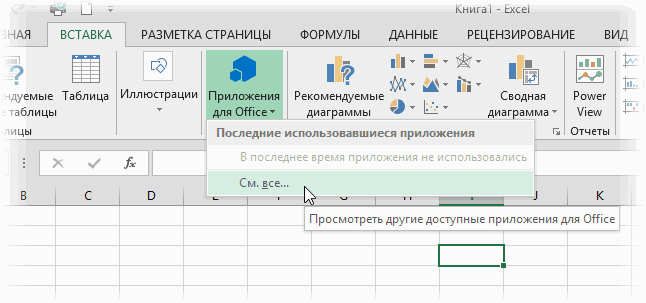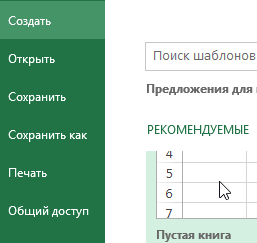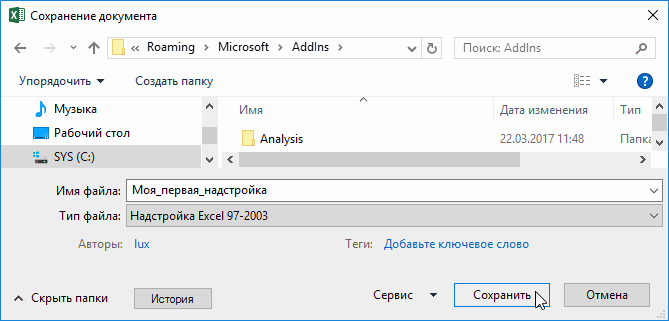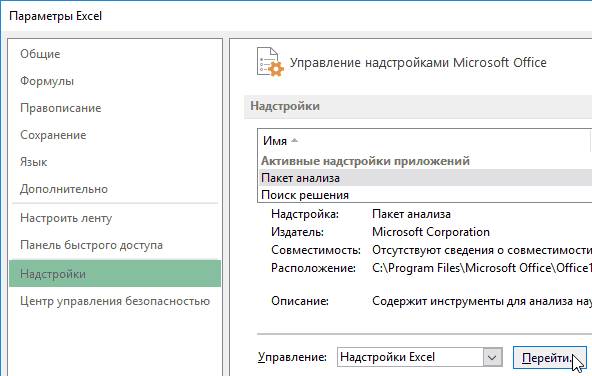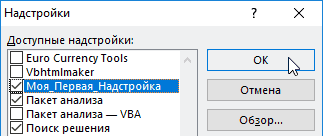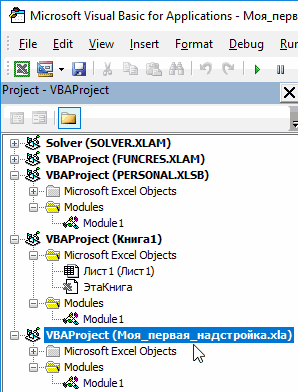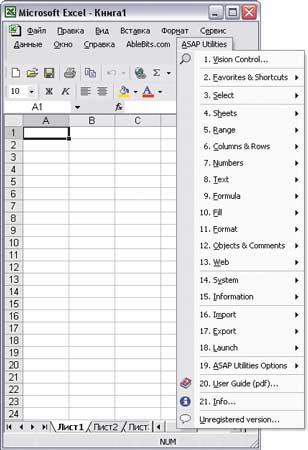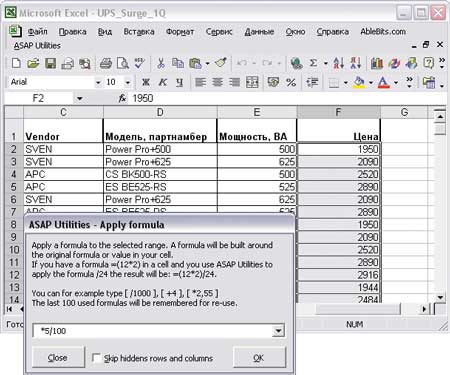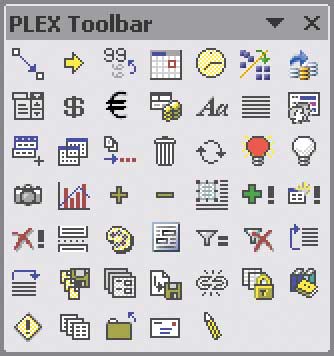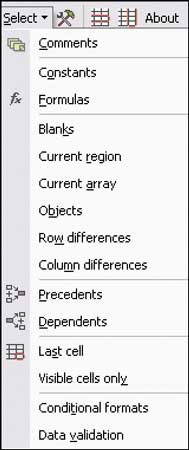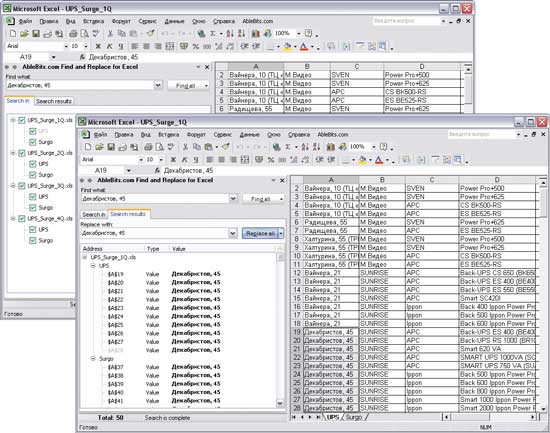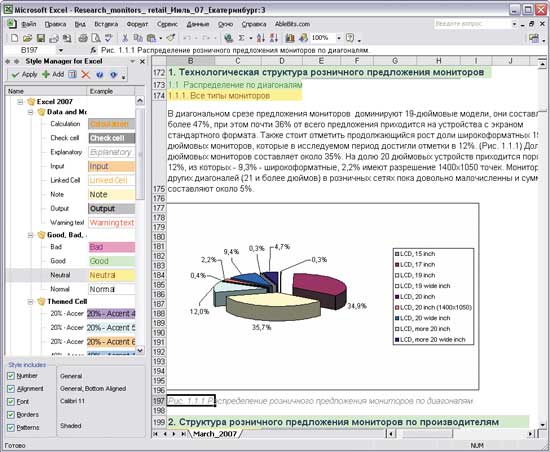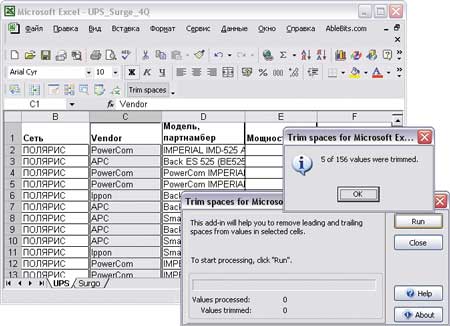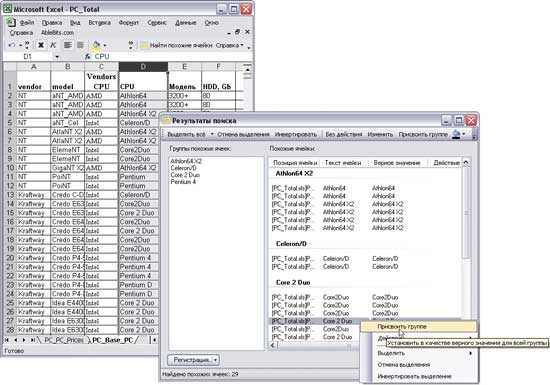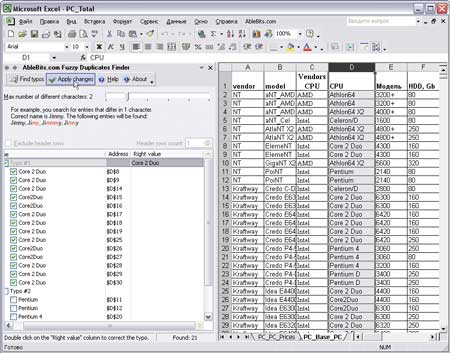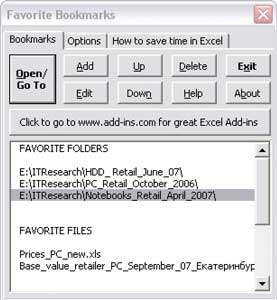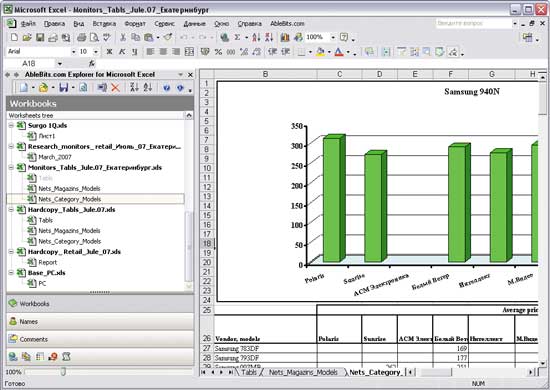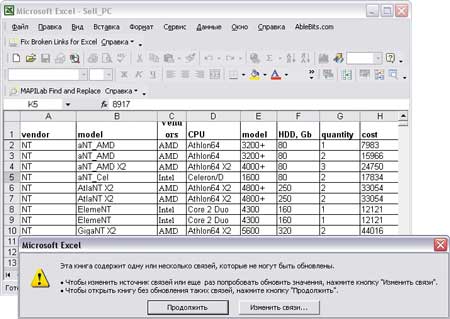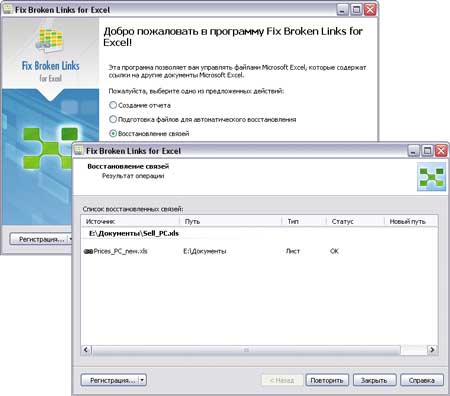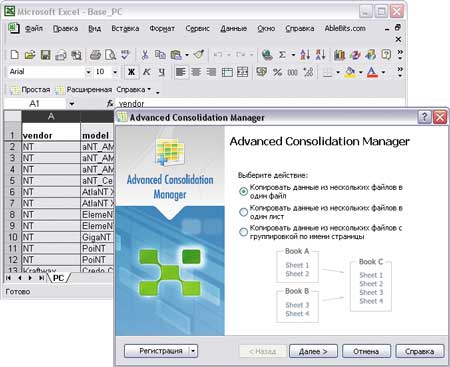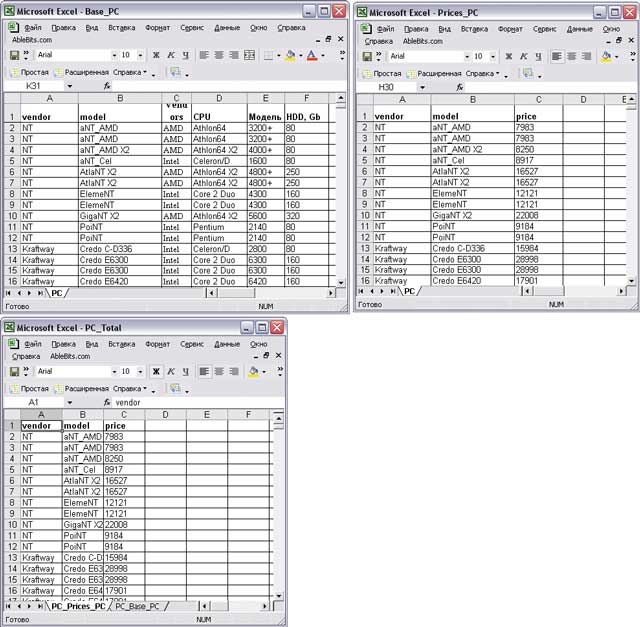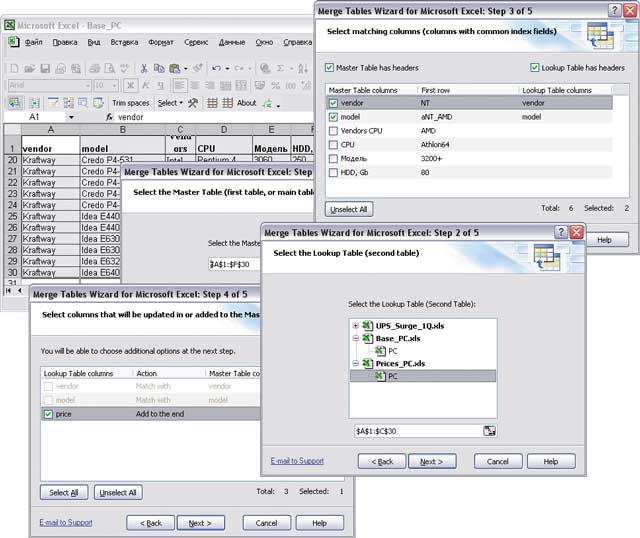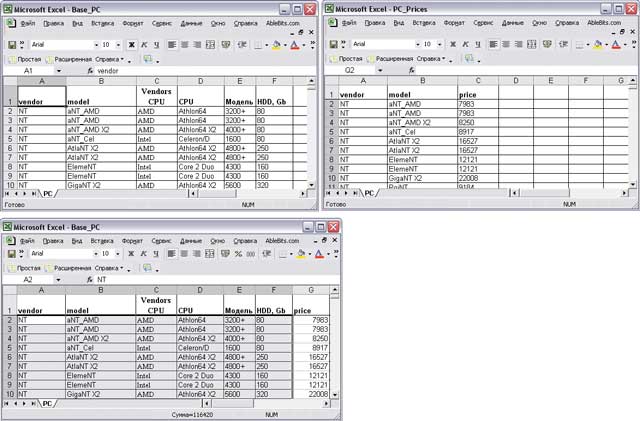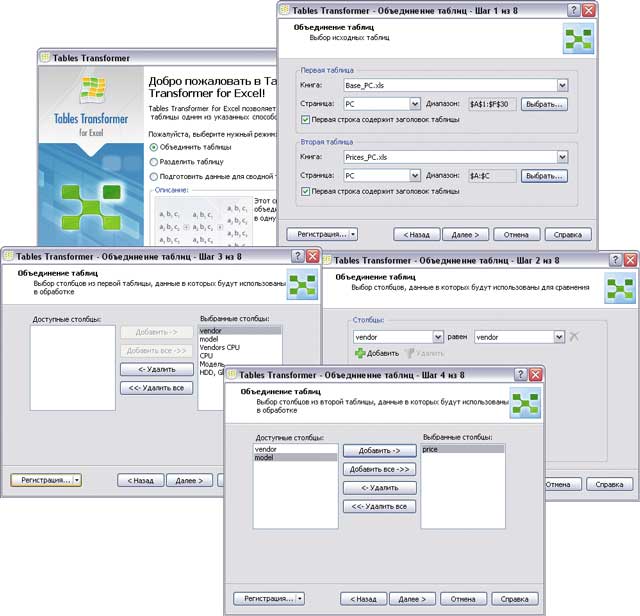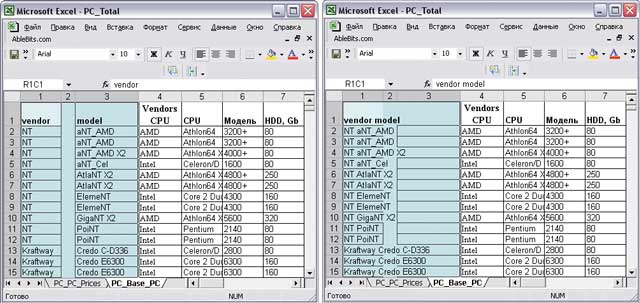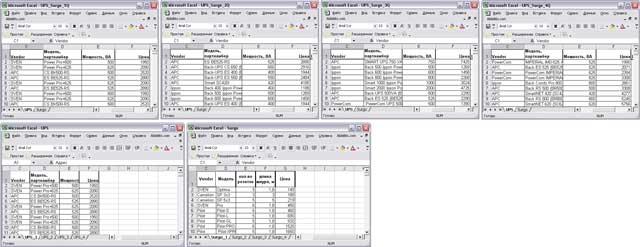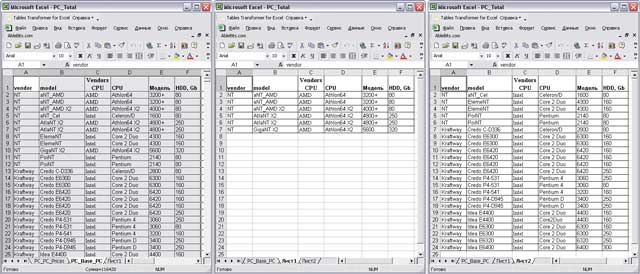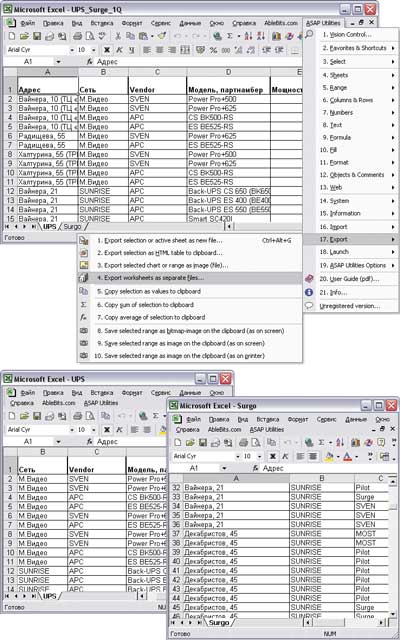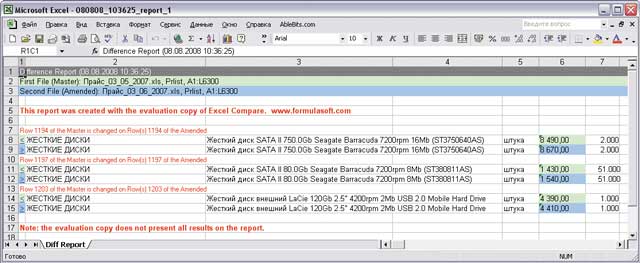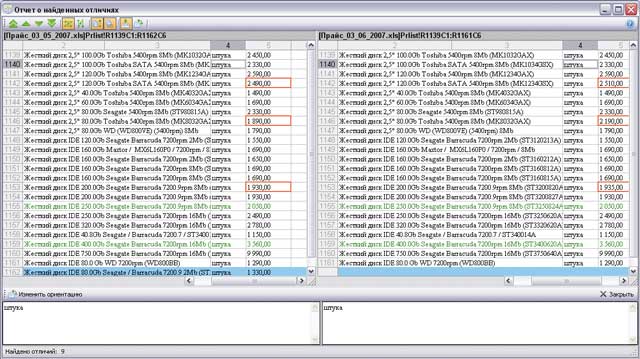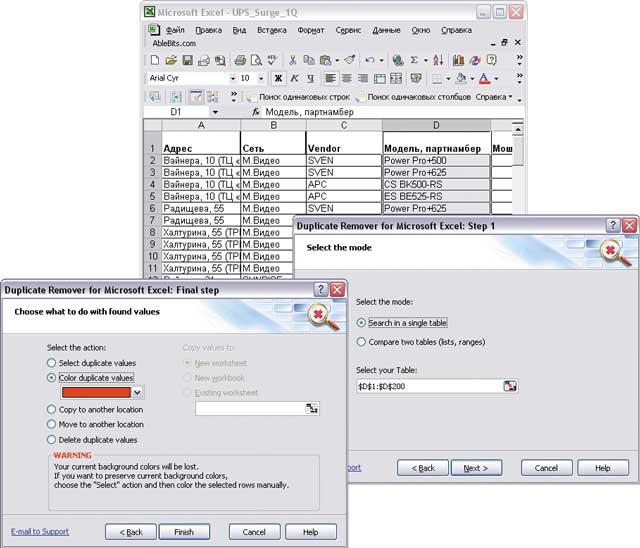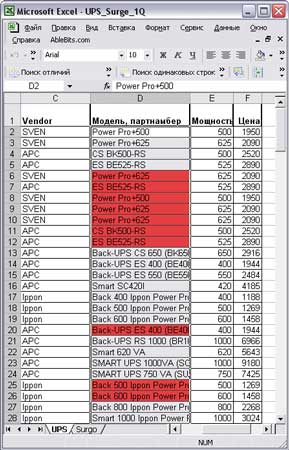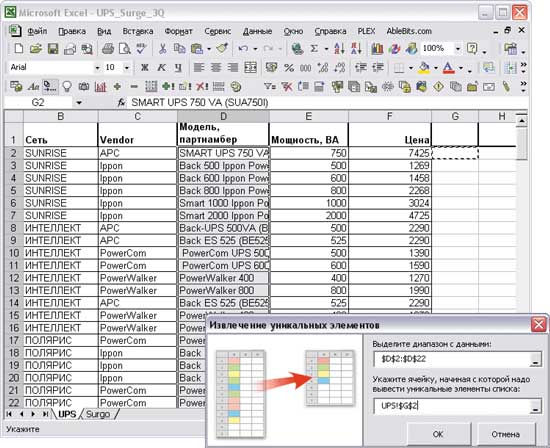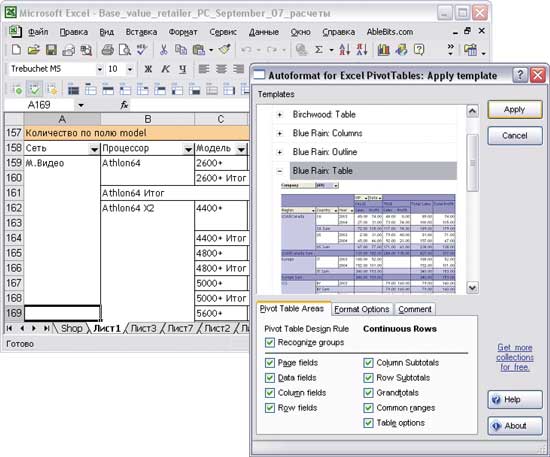Надстройка PLEX для Microsoft Excel 2007-2021 и Office 365
Это полное описание всех макросов и функций надстройки PLEX с подробным детальным разбором и скриншотами каждого инструмента.
Оглавление
Пользовательские функции (в алфавитном порядке)
AutoFilter_Criteria — отображает текущие условия Автофильтра
CBR — выводит курс заданной валюты на нужную дату (с сайта ЦБ РФ)
CellColor — выводит код цвета заливки ячейки
CellFontColor — выводит код цвета текста в ячейке
Coincidence — вычисляет степень подобия двух текстовых строк
CountByMask — подсчитывает количество ячеек в диапазоне, удовлетворяющих маске
CountByCellColor — подсчитывает количество ячеек заданного цвета заливки
CountByFontColor — подсчитывает количество ячеек с заданным цветом текста
CountUnique — подсчитывает количество уникальных элементов в диапазоне
FirstInColumn — выводит содержимое первой ячейки в столбце
FirstInRow — выводит содержимое первой ячейки в строке
FullFileName — отображает полный путь текущей книги
GetComment — выводит текст комментария ячейки
GetDate — выделяет из ячейки дату
GetFormula — отображает формулу для заданной ячейки
GetNumbers — выделяет из ячейки только числа
GetText — выделяет из ячейки только текст
IsLatin — проверяет наличие латинцы в ячейке
Lotto — генерирует набор неповторяющихся случайных чисел
LastInColumn — выводит содержимое последней ячейки в столбце
LastInRow — выводит содержимое последней ячейки в строке
MaskCompare — проверяет содержимое ячейки по маске
MultiCat — склеивает текст из нескольких ячеек
NeedDate — определяет заданную дату
Password — генерирует сложный пароль заданной длины
PropisRus — преобразует число в сумму прописью на русском языке
PropisEng — преобразует число в сумму прописью на английском языке
Propis — универсальная функция для вывода суммы прописью
RandomSelect — выбирает случайный элемент из списка
RGBCellColor — выводит шестнадцатиричный RGB-код цвета заливки ячейки
SheetName — выводит имя текущего листа
StaticRandBetween — генерирует не обновляющееся случайное число
StaticToday — выводит не обновляющуюся текущую дату
Substring — выделяет нужную подстроку из строки
SumBetween — суммирует числа в заданном интервале
SumByCellColor — суммирует ячейки заданного цвета заливки
SumByFontColor — суммирует ячейки с заданным цветом текста
Translit — преобразует русский текст в транслит
UserName — выводит имя текущего пользователя
VLOOKUP2 — улучшенная версия функции VLOOKUP (ВПР)
VLOOKUP3 — еще одна улучшенная версия функции VLOOKUP (ВПР)
WeekdayWord — выводит название дня недели для заданной даты
WorkbookName — выводит имя текущей книги
Инструменты сводных таблиц
Позволяет переключить сразу все поля в сводной таблице в нужную функцию (сумма, среднее, количество) и применить к полям сводной таблицы соответствующие форматы исходных данных, сделать копию сводной в виде значений на отдельном листе и отфильтровать исходные данные по текущей ячейке в сводной.
Зачем мне это может быть нужно?
Менять функцию расчета поля сводной таблицы можно только по одному полю за раз. Если в вашей сводной хотя бы десяток полей, то это займет уже заметное количество времени. Копировать сводную и вставлять как значения, а затем настраивать формат — тоже долго.
Может ли это повредить мои данные?
Нет.
Изменение типа ссылок в формулах
Меняет тип ссылок (относительные, абсолютные, смешанные) во всех формулах выделенных ячеек.
Зачем мне это может быть нужно?
Менять тип ссылок каждого адреса в каждой формуле вручную с помощью клавиши F4 — грустное занятие.
Может ли это повредить мои данные?
Нет. Всегда можно зайти в это окно и вернуть исходный тип ссылок.
Отображение стрелок зависимостей
Для всех ячеек выделенного диапазона или всего листа, содержащих формулы, включаются стрелки, отображающие зависимости между ячейками. Становится наглядно видно откуда и куда идут данные в формулах на листе.
Зачем мне это может быть нужно?
Excel не умеет включать отображение таких стрелок для нескольких ячеек сразу — только по одной.
Может ли это повредить мои данные?
Нет. Кнопка отмены последнего действия или сохранение книги отключает отображение стрелок.
Создание выпадающего списка в ячейке
В выделенной ячейке(ах) создаются выпадающие списки с заданными элементами. Содержимое списка может задаваться разными способами: вводиться вручную, браться из выделенного диапазона ячеек с листа, формироваться из динамического диапазона (при дописывании новых значений — они будут автоматически добавляться к диапазону и попадать в выпадающий список).
Зачем мне это может быть нужно?
Создать в ячейке выпадающий список с элементами из ячеек другого листа – достаточно трудоемкая задача. Особенно, если список динамический. Придется сначала создавать динамический именованный диапазон с формулами, а потом привязывать его к выпадающему списку. Долго, муторно, да и не каждый умеет.
Может ли это повредить мои данные?
Нет. Удаление любого выпадающего списка всегда можно сделать через вкладку Данные — Проверка данных — Удалить или через меню Данные — Проверка. Отмена последнего действия – возможна.
Конвертация формул в значения
Все формулы в ячейках выделенного диапазона (или текущего листа или всей книги) заменяются на значения.
Зачем мне это может быть нужно?
Подобная функция требуется очень часто. Например, чтобы отправить кому-то только результаты расчета — без формул или зафиксировать результаты от пересчета. Без макросов тоже самое пришлось бы делать существенно дольше (Выделить, Копировать, Специальная вставка — Форматы и значения и т.д.)
Может ли это повредить мои данные?
Определенно да, если Вы примените эту функцию не там, где надо. Формулы будут уничтожены. Отмена последнего действия – возможна.
Точное копирование формул
Формулы из исходного диапазона копируются в диапазон вставки без изменений (без сдвига относительных ссылок). Диапазоны копирования и вставки должны быть одного размера.
Зачем мне это может быть нужно?
При копировании ячеек с формулами Excel автоматически корректирует их, смещая относительные ссылки и подстраивая их под новое местоположение. Иногда же бывает необходимо скопировать формулу так, чтобы относительные ссылки в ней не изменились. Превращать формулу в текст, потом копировать и преобразовывать назад вручную – долго. А если ячеек с формулами много, то совсем грустно.
Может ли это повредить мои данные?
Нет. Отмена последнего действия – возможна.
Настройка точности
Для всех ячеек в выделенном диапазоне происходит округление значений до заданного количества знаков после запятой. Если выделена только одна ячейка, то округления производится для всего листа. Если ячейки содержат числа, то они будут округлены и младшие порядки будут отброшены. Если ячейки содержат формулы, то к ним будет применена функция ОКРУГЛ и ее аналоги.
Зачем мне это может быть нужно?
При выполнении математических операции Excel учитывает полное содержимое ячейки, что приводит иногда к несовпадению видимых и реальных значений в ячейках. Например, при выполнении денежных вычислений необходимо оперативно отбрасывать все, что мельче копеек (центов) для всех данных. Использование стандартной функции ОКРУГЛ (ROUND) для каждой ячейки – если их много – крайне неудобно.
Может ли это повредить мои данные?
Нет. Отмена последнего действия – возможна.
Генератор случайных чисел
Все ячейки в выделенном диапазоне заполняются целыми случайными числами (или датами) из заданного числового интервала. Если установлен флажок «Без повторений», то случайные числа (даты) будут уникальными (неповторяющимися).
Зачем мне это может быть нужно?
Иногда бывает необходимо заполнить большой диапазон ячеек случайными значениями. Вручную это весьма утомительно. Использовать стандартные функции СЛЧИСЛ или СЛУЧМЕЖДУ– тоже не слишком быстро, к тому же они постоянно пересчитываются, а часто нужны константы.
Может ли это повредить мои данные?
Нет, если не укажете в качестве диапазона вывода ячейки с ценной информацией. Если укажете — отмена последнего действия Вам поможет.
Календарь для ввода дат
Отображается окно с календарем, где можно выбрать мышью любой год-месяц-день. Выбранная дата автоматически помещается в выделенные предварительно ячейки. Двойной щелчок по дате закрывает календарь.Синие стрелки справа перемещают активную ячейку ввода по листу.Красные стрелки прокручивают месяцы вперед-назад. Кнопка Сегодня возвращает к сегодняшней дате.
Зачем мне это может быть нужно?
Если Вам часто приходится вводить даты в ячейки листа, то Вы оцените эту возможность.
Может ли это повредить мои данные?
Нет
Быстрый ввод времени
Отображается форма, с помощью которой можно быстро ввести время (часы и минуты) в текущую ячейку. Синие стрелки справа перемещают активную ячейку ввода по листу.
Зачем мне это может быть нужно?
Если Вам часто и много приходится вводить время в ячейки листа, то Вы оцените эту возможность.
Может ли это повредить мои данные?
Нет
Установка денежных форматов
Устанавливает для выделенных ячеек формат доллара или евро (с 2 знаками после запятой) или числовой формат с разделителями без дробной части.
Зачем мне это может быть нужно?
Если вам часто приходится ставить для ячеек денежные форматы доллара и евро, то стандартным путем в Excel это делать неудобно (особенно в Excel 2003 и старше).
Может ли это повредить мои данные?
Нет
Вставка курса валюты на заданную дату
Вы выбираете дату на календаре и валюту (доллар, евро, гривну, фунт стерлингов, белорусские рубли и т.д. — всего 17 валют + ставка рефинансирования) из выпадающего списка. Макрос соединяется с сайтом ЦБ России (www.cbr.ru), находит там курс валюты на заданную дату и помещает его в выделенные ячейки листа. Соединение с интернетом, само собой, обязательно.
Зачем мне это может быть нужно?
Сколько действий надо проделать, чтобы найти и вставить курс доллара или евро в ячейку листа? А многим приходится это делать, причем не только для сегодняшней (текущей) даты, но и для дат в прошлом.
Может ли это повредить мои данные?
Нет
Операции с текстом
Это диалоговое окно позволяет проделывать с текстом в выделенном диапазоне множество полезных операций: преобразовывать регистр текста в ячейках,выборочно удалять символы от начала/конца/из середины строк текста, удалить все ненужные пробелы и непечатаемые символы в тексте, преобразовывать числа, выглядящие как текст и числа с минусом на конце в настоящие числа, с которыми может работать Excel, преобразовывать русский текст (кириллицу) в транслит (латиницу) и т.д.
Зачем мне это может быть нужно?
Excel не имеет стандартных средств для подобной обработки текстовых строк.
Может ли это повредить мои данные?
Нет. В случае некорректного применения или нежелательных результатов возможна отмена последнего действия.
Объединение ячеек с сохранением текста
Ячейки выделенного диапазона объединяются и в результирующую ячейку помещается их содержимое, например, так:
В качестве разделителя между содержимым разных ячеек можно использовать разные символы и объединять как по строкам, так и по столбцам:
Зачем мне это может быть нужно?
При обычном объединении содержимое всех ячеек, кроме верхней левой — удаляется. Данная функция работает аналогично объединению ячеек в таблице Word: ячейки — объединяются, текст — суммируется.
Может ли это повредить мои данные?
Нет. Отмена последнего действия — возможна.
Очистка диапазона ячеек
Все ячейки выделенного диапазона очищаются от содержимого, форматирования, параметров проверки вводимых значений и условного форматирования и т.д.
Зачем мне это может быть нужно?
Делать это вручную крайне утомительно, причем всегда есть риск оставить что-то невидимое глазу (вроде параметров условного форматирования) для отдельных ячеек. Кроме того стандартные возможности Excel не позволяют удалять оптом примечания и гиперссылки (если только у вас не Excel 2010).
Может ли это повредить мои данные?
Естественно ДА!
Сравнение диапазонов
Макрос позволяет быстро сравнить между собой два диапазона по заданному столбцу и вывести отличия/совпадения диапазонов, пометить отличия или общие ячейки цветом и объединить эти два диапазона без дубликатов (повторений):
Зачем мне это может быть нужно?
Для объединения нескольких частей одного списка в один большой список, причем одни и те же данные могут встречаться как в одном, так и в другом списке. Для быстрого поиска, подсветки цветом или выгрузки в отдельную таблицу совпадений или общих данных в двух больших списках. Вручную это можно делать с использованием функций СЧЕТЕСЛИ или ВПР, но долго и муторно.
Может ли это повредить мои данные?
Нет.
Изменение размеров диапазона
Выделяете диапазон с данными и задаете для него новые размеры. Т.е., например, диапазон 3 на 4 (12 ячеек) можно вывести в вариантах 2 на 6, 6 на 2, 1 на 12, 4 на 3 и т.д. Причем данные из исходного диапазона можно считывать по строчкам или по столбцам.
Зачем мне это может быть нужно?
Для изменения размеров диапазона с сохранением данных. Попробуйте сделать это вручную для большой таблицы. Надоест очень быстро.
Может ли это повредить мои данные?
Нет.
Извлечение уникальных элементов списка
Позволяет извлечь из любого списка уникальные элементы по заданному столбцу. Может либо сформировать новый список, в котором нет повторений (дубликатов), либо выделить строки с уникальными значениями цветом.
Зачем мне это может быть нужно?
Чтобы быстро извлечь все элементы, которые хотя бы раз встречаются в большом списке. Использовать для этой цели Расширенный фильтр неудобно. В Excel 2007/2010 есть похожая функция Удалить дубликаты, но у нее меньше возможностей.
Может ли это повредить мои данные?
Нет.
Цветовая карта
Ячейки в выделенном диапазоне заливаются определенным цветом в зависимости от содержимого ячейки.
|
|
|
|
Ячейки выделяются цветом по следующей схеме:
Зачем мне это может быть нужно?
Это простой и легкий способ найти, где в списке введено значение вместо формулы или текст вместо числа. Да и вообще понять — где что в большой незнакомой таблице.
Может ли это повредить мои данные?
Нет. Отмена последнего действия – возможна.
Обратный порядок значений
Ячейки в выделенном диапазоне переставляются в обратном порядке (первая становится последней, вторая – предпоследней и т.д.). Все формулы в выделенном диапазоне заменяются на значения.
Зачем мне это может быть нужно?
Иногда возникает такая необходимость, а Excel не имеет встроенных средств для этого.
Может ли это повредить мои данные?
Возможно, поскольку такая перестановка заменяет формулы на значения. Отмена последнего действия – возможна.
Экспорт диапазона в графический файл
Делается «снимок» заданной области листа (включая ячейки, диаграммы и графические объекты), и получившийся графический файл сохраняется в любую указанную папку.
Зачем мне это может быть нужно?
Например, при пересылке данных по электронной почте иногда гораздо удобнее и безопаснее отправить «снимок» части таблицы, чем всю книгу или лист.
Может ли это повредить мои данные?
Нет
Построение микрографиков
По исходным числовым данным в ячейках листа строятся миниатюрные графики-гистограммы. При изменении исходных данных микрографики автоматически перерисовываются. Построение микрографиков возможно справа от выделенной области данных, снизу и в отдельно взятой ячейке.
Для построения используются символы специального шрифта MicroChart, который идет в комплекте с надстройкой и который надо заранее установить (см.инструкцию по установке надстройки).
Зачем мне это может быть нужно?
Иногда построение большой стандартной гистограммы не очень уместно. Для быстрой визуальной оценки ситуации микрографики подходят гораздо больше. Стандартные средства Excel до 2010 версии не позволяют создать ничего подобного.
Может ли это повредить мои данные?
Нет
Собрать диапазоны с разных листов
В книгу вставляется новый пустой лист, куда собираются данные со всех остальных (нескрытых) листов книги. Сборка может производится по нескольким критериям на выбор:
- предварительное выделение диапазонов на каждом листе
- по цвету заливки — тогда необходимо указать ячейку с цветом, который будет использоваться при сборке
- один и тот же диапазон с каждого листа — необходимо указать адрес диапазона или выделить его
- начиная с любой заданной ячейки и до конца листа (до последней занятой ячейки на каждом листе)
Флажок Добавлять имена листов в сборку добавляет на итоговом листе столбец, где напротив каждой строки указывается имя листа, с которого собраны эти данные.
Если нужно переносить только значения — снимите флажок Сохранить форматирование.
Например, имеем три листа «Москва», «Питер» и «Самара» с данными:
После выполнения сборки получим:
Зачем мне это может быть нужно?
Excel не имеет среди своих средств ничего подобного, а выполнение подобной задачи вручную (копированием через буфер, например) — весьма утомительно при большом количестве листов.
Может ли это повредить мои данные?
Нет. На итоговый лист данные копируются, а не переносятся. Единственное исключение — на исходных листах все объединенные ячейки будут разъединены, т.к. Excel не умеет нормально копировать и вставлять диапазоны с объединенными ячейками.
Разнести выделенный диапазон по разным листам
Данные выделенного диапазона разносятся на разные листы по значениям заданного столбца. Например, имеем вот такой лист со списком партий товаров разного типа:
Выделив таблицу (с шапкой!) и выполнив разнесение данных по первому столбцу, получаем листы (Monitor, HDD, RAM и т.д.), куда перенесены данные по каждому типу оборудования:
Зачем мне это может быть нужно?
Разнесение данных подобным образом «врукопашную» через копирование-вставку представляет собой трудоемкий и долгий процесс.
Может ли это повредить мои данные?
Нет. Это только копирование, а не перенос.
Создание динамического именованного диапазона
Динамический именованный диапазон — это имя, которое можно использовать в любой формуле на любом листе книги, чтобы сослаться на заданные ячейки. Прелесть такой ссылки состоит в том, что, во-первых, вместо стандартных сслылок типа Лист1!$A$13:$U$34 можно использовать имя диапазона — любые слова и фразы (без пробелов). Во-вторых, размер диапазона будет автоматически корректироваться при изменении данных, т.е. при дописывании новых ячеек динамический диапазон будет расширяться, а при удалении — сжиматься. Имя созданного диапазона работает на всех листах книги и может быть использовано так же, как обычная ссылка — при построении диаграмм, сводных таблиц, в любых вычислениях, формулах и функциях.
Зачем мне это может быть нужно?
Обычный диапазон приходится заново выделять каждый раз, когда появляются новые данные или удаляются старые.
Может ли это повредить мои данные?
Нет. В любой момент любой созданный динамический диапазон можно просмотреть, отредактировать или удалить через меню Вставка-Имя-Присвоить (Insert — Name — Define) или на вкладке Формулы — Диспетчер имен (в Excel 2007/2010).
Отбор строк с последующим копированием/перемещением/удалением
Пользователь устанавливает активную ячейку на заданное значение в определенном столбце. PLEX отбирает только те строки, где в этом столбце присутствует это значение и затем либо копирует отобранные строки на новый лист, либо перемещает, либо удаляет.
Зачем мне это может быть нужно?
Это намного быстрее, чем фильтровать Автофильтром нужное значение в столбце, потом копировать отфильтрованные данные в Буфер обмена и вставлять их затем вручную на созданный пустой лист.
Может ли это повредить мои данные?
Нет. Это всего лишь копирование на новый созданный лист. Если результат Вам не понравится, то можно всегда удалить этот лист.
Удаление всех пустых строк/столбцов на листе
На текущем листе удаляются все пустые строки или столбцы.
Зачем мне это может быть нужно?
Быстро избавиться от пробелов и разрывов в большом списке, чтобы потом нормально с ним работать (сортировать, фильтровать и т.д.)
Может ли это повредить мои данные?
Нет, если только вам для чего-то не нужны пустые строки в списке.
Сортировка строк по цвету заливки ячеек
В выделенном диапазоне строки сортируются по цвету заливки ячеек в определенном столбце.
Т.е. из вот такого:
… получаем вот такое:
Зачем мне это может быть нужно?
Если Вы используете цветовые пометки ячеек, то рано или поздно возникнет желание отбирать данные по цвету заливки.
Может ли это повредить мои данные?
Нет. Отмена последнего действия – возможна.
Сортировка строк в случайном порядке
Все строки в выделенном диапазоне переставляются местами в случайном порядке.
Зачем мне это может быть нужно?
Иногда возникает необходимость быстро перемешать упорядоченный список.
Может ли это повредить мои данные?
Нет. Отмена последнего действия – возможна.
Поменять местами выделенные строки
Пользователь выделяет на лист две области, каждая из которых может содержать несколько строк. Количество строк в первой и второй области может не совпадать. После нажатия на эту кнопку — выделенные области меняются местами:
Зачем мне это может быть нужно?
Попробуйте сделать это обычными средствами (через буфер, например) и посчитайте — сколько действий Вам для этого придется проделать.
Может ли это повредить мои данные?
Нет
Поменять местами выделенные столбцы
Пользователь выделяет на лист две области, каждая из которых может содержать несколько столбцов. Количество столбцов в первой и второй области может не совпадать. После нажатия на эту кнопку — выделенные области меняются местами:
Зачем мне это может быть нужно?
Делать то же самое вручную — долго и неудобно.
Может ли это повредить мои данные?
Нет
Сборка листов из нескольких книг в текущую
В открывшемся окне можно быстро сформировать список файлов и указать какие именно листы вы хотите собрать из них. Можно собирать все листы, можно только с определенным именем (работают маскировочные символы * и ?), можно собирать листы по номеру или по наличию ключевого значения в определенной ячейке.
Зачем мне это может быть нужно?
Простая и удобная штука. Вручную копировать листы из нескольких десятков книг — та еще работа.
Может ли это повредить мои данные?
Нет
Сохранение листов книги как отдельных файлов
В папке, где хранится текущая книга создается вложенная папка с именем книги и датой-временем, куда в виде отдельных файлов сохраняются все листы текущей книги.
Зачем мне это может быть нужно?
Делать это руками в книге с большим количеством листов утомительно.
Может ли это повредить мои данные?
Нет
Менеджер листов
Удобный инструмент для выполнения действий над листами, когда их много. Выводит список всех листов в книге (включая скрытые), отображает состояние каждого листа (защищен? видим? сколько информации хранит, тип листа и т.д.) При помощи стрелок справа можно двигать выделенные листы вверх-вниз. При помощи кнопок в верхней части окна:
Зачем мне это может быть нужно?
Excel не имеет в своем арсенале ничего подобного.
Может ли это повредить мои данные?
Нет, если только не удалите листы с нужными данными или не поставите на них пароль, а потом его забудете 
Бэкап книги в заданную папку
Запрашивает у пользователя путь к папке и сохраняет туда текущий файл с добавлением к имени даты-времени сохранения. При повторном запуске ввод пути не требуется. Таким образом, можно оперативно сохранять промежуточные версии книги, с которой вы работаете, в заданную папку.
Зачем мне это может быть нужно?
Использовать команду Сохранить как каждый раз, когда вы хотите сохранить резервную копию (версию) вашего ценного файла — можно, но неудобно.
Может ли это повредить мои данные?
Нет. Спасти — возможно.
Разорвать все связи с другими книгами
Все ссылки на другие книги Excel заменяются на значения. Внутренние ссылки между ячейками и листами остаются неизменными.
Зачем мне это может быть нужно?
Наверняка Вы получали по электронной почте книги Excel, при открытии которых они долго и мучительно пытаются обновить связи с другими файлами, которые Вам недоступны. Перед отправкой копии файла другому пользователю лучше разорвать связи. Тогда Вашему коллеге не придется при открытии файла отвечать на вопросы об обновлении связей и он не увидит ошибки #ССЫЛКА! вместо данных, которые Excel не может получить по связям на его компьютере.
Может ли это повредить мои данные?
Да, поскольку формулы необратимо заменяются на значения. Лучше проделывать эту операцию в копии файла перед ее отправкой другому пользователю.
Очистка книги от макросов
Из текущей книги Excel полностью удаляются все макросы, программные модули с пользовательскими функциями, классы и пользовательские формы.
Если удаление не работает, то проверьте, чтобы в меню Сервис — Макрос — Безопасность — вкладка Надежные издатели стояла галочки Доверять всем установленным надстройкам и шаблонам и Доверять доступ к Visual Basic Project.
Зачем мне это может быть нужно?
Если в книге Excel хотя бы раз кто-то создавал макросы или пользовательские функции, то впоследствии, даже если все они были удалены, Excel при открытии файла продолжает выводить предупреждение о безопасности. Данная функция позволяет бесследно «вычистить» все макросы.
Может ли это повредить мои данные?
Данные — нет. Макросы в текущей книге — естественно да.
Создание книги с листами из диапазона ячеек
Создается новая книга Excel, в которой количество листов равно количеству выделенных ячеек, а имена листов — их содержимому:
Зачем мне это может быть нужно?
Делать это руками в книге с большим количеством листов крайне утомительно. Попробуйте создать книгу с 12 листами: «Январь», «Февраль», «Март» и т.д. вручную — долго и скучно. А при помощи этого инструмента это займет пару секунд.
Может ли это повредить мои данные?
Нет
Открыть текущую папку
В окне Проводника (Мой компьютер) открывается папка, где хранится открытая книга. Если книга еще не сохранялась, то открывается папка по-умолчанию (Мои документы).
Зачем мне это может быть нужно?
Простая и удобная штука.
Может ли это повредить мои данные?
Нет.
Почтовая рассылка
С помощью этой формы можно быстро разослать кучу писем по заданным адресам, с заданным текстом и приложенными файлами.
В полях Тема(ы) сообщений, Текст(ы) сообщений и Вложения можно указать одну ячейку (все письма с одной темой или текстом) или несколько ячеек (для каждого письма тема, текст и вложения — свои). Ссылку на вложение можно ввести в ячейку вручную (путь к файлу) или использовать команду Вставка — Гиперссылка (Insert — Hyperlink). Для корректной работы этого инструмента необходимо наличие Microsoft Outlook, настроенного на работу с почтовым ящиком (т.е. с созданной учетной записью), поскольку Excel только формирует сообщения, а их отправкой занимается Outlook.
Зачем мне это может быть нужно?
Что-то похожее есть в Word и называется там Слияние (Mail Merge), но не позволяет задавать разные темы сообщений, вложения, да и вообще на порядок сложнее реализовано.
Может ли это повредить мои данные?
Нет. Превратить вас в спамера — возможно 
Добавление функций PLEX в текущую книгу
Нажатие на эту кнопку внедряет в текущую книгу модуль с пользовательскими функциям надстройки PLEX, т.е. впоследствии можно будет смело работать с этим файлом на компьютере, где PLEX не установлена и, при этом, иметь возможность использовать все функции надстройки из категории Определенные пользователем (User Defined) в Мастере функций. Для корректной работы этого инструмента необходимо разрешить в настройках Excel доступ к объектной модели VBA (см.инструкцию по установке надстройки).
Зачем мне это может быть нужно?
Чтобы быть уверенным, что с файлом, который вы создали с участием функций PLEX не будет проблем у других пользователей,на чьих компьютерах PLEX не установлена (пока 
Может ли это повредить мои данные?
Нет.Но при открытии файла будет появляться стандартное предупреждение о наличии макросов, где необходимо дать согласие на их использование.
Удаление лишних стилей
Очищает книгу от лишних стилей, накопленных из-за многочисленных копирований из других книг, восстанавливая стандартный набор стилей.
Зачем мне это может быть нужно?
Из-за копирования данных из других файлов, порой в книге накапливается большое количество чужих пользовательских стилей (вкладка Главная – Стили). Это ощутимо замедляет скорость работы Excel и может привести к появлению ошибки «Слишком много форматов».
Может ли это повредить мои данные?
Данные — точно нет. Дизайн ячеек, отформатированных удаляемыми стилями (если такие есть) будут приведены к стандартному виду.
Библиотека формул
Мощный инструмент для автоматизации ввода сложных формул. Позволяет ввести шаблон формулы и использовать его в будущем для повторного ввода в расчетах. По-умолчанию содержит более 50 сложных формул и пользовательских функций PLEX из разных категорий:
Кнопка Вставить позволяет вставить выбранную формулу в активную ячейку, указав аргументы с помощью диалогового окна:
Кнопка Изменить позволяет отредактировать выбранную формулу, ее аргументы и описания с помощью диалогового окна:
Кнопка Создать позволяет добавить к списку свою формулу и сохранить ее для будущего использования. Технически, все введенные формулы и их описания хранятся в файле flib.xls, который идет в комплекте вместе с надстройкой.
Зачем мне это может быть нужно?
На практике, часто приходится вводить одни и те же формулы в ячейки листа. Если они длинные и сложные, то ошибка — вопрос времени.
Может ли это повредить мои данные?
Нет
Режим ссылок
Нажатие на эту кнопку переключает туда-обратно режимы ссылок для текущей книги — с обычного (столбцы листа обозначаются буквами A,B,C…) на альтернативный режим R1C1 (столбцы листа обозначаются цифрами) и обратно.
Зачем мне это может быть нужно?
Такое переключение необходимо весьма часто, а делать его через меню настроек Excel долго и неудобно.
Может ли это повредить мои данные?
Нет
Диспетчер горячих клавиш
Диалоговое окно, позволяющее назначить любое удобное вам сочетание клавиш на любую команду из списка доступных функций:
Зачем мне это может быть нужно?
Для любых часто повторяющихся действий при работе в Excel можно назначить любое удобное вам сочетание клавиш и не делать его больше мышью.
Может ли это повредить мои данные?
Нет. Сочетания в любой момент можно поменять или очистить, восстановив штатные функции.
О программе
- Онлайн справка – открывает страницу сайта PlanetaExcel.ru с подробным описанием всех функций надстройки.
- Оффлайн справка – открывает PDF файл помощи с подробным описанием всех функций надстройки.
- О программе — появляется форма, куда можно ввести текст и отправить его автору надстройки, т.е. — мне. Для корректной работы этого инструмента необходимо наличие Microsoft Outlook, настроенного на работу с почтовым ящиком (т.е. с созданной учетной записью), поскольку Excel только формирует сообщения, а их отправкой занимается Outlook.
Появляется форма, куда можно ввести текст и отправить его автору надстройки. Для корректной работы этого инструмента необходимо наличие Microsoft Outlook, настроенного на работу с почтовым ящиком (т.е. с созданной учетной записью), поскольку Excel только формирует сообщения, а их отправкой занимается Outlook.
Зачем мне это может быть нужно?
Можно поделиться мыслями по поводу надстройки, если есть чем делиться.
Может ли это повредить мои данные?
Нет.
Все описанные ниже функции после установки надстройки PLEX можно найти в окне Мастера функций (меню Вставка — Функция) в категории Определенные пользователем (User defined):
или в окне Библиотеки формул:
AutoFilter_Criteria
Возвращает критерии (условия), по которым в данный момент идет фильтрация Автофильтром.
Стандартная проблема использования Автофильтра состоит в том, что очень часто не видно и не понятно — по каким именно критериям сейчас, в данный момент отфильтрован список и почему видно именно ту часть списка, которая сейчас на экране. Эта функция позволяет вывести в ячейки в виде текста условия фильтрации, включая сложные составные условия с логическими операторами И-ИЛИ (AND-OR) задаваемые в Пользовательском автофильтре (Custom autofilter).
Функцию лучше всего вставить в пустую ячейку над первым столбцом списка, указать в качестве единственного аргумента ячейку шапки списка, и потом скопировать функцию вправо — на все столбцы таблицы.
Если Автофильтр в списке выключен — функция выдает ошибку #ЗНАЧ!
Синтаксис
=AutoFilter_Criteria(Header)
где
Header — ячейка «шапки» списка с включенным Автофильтром, для столбца которой мы хотим вывести ее критерии фильтрации
CBR
Выдает курс заданной валюты на указанную дату.
По-сути, данная функция делает XML-запрос на сайт ЦБ РФ (www.cbr.ru) и выводит в ячейку курс заданной валюты на интересующую вас дату. Валюта определяется стандартным трехбуквенным международным кодом (EUR, USD, UAH, BYR, KZT и т.д.), который также можно посмотреть на сайте ЦБ РФ. Естественно, данная функция требует подключения к интернету и при его отсутствии выдает ошибку. При использовании в большом количестве ячеек одновременно, может вызывать замедление работы, т.к. будет выполнять много одновременных запросов. В этом случае рекомендуется заменять формулы на значения при помощи специальной вставки или инструмента Конвертация формул в значения
Синтаксис
=CBR(InputDate; Money)
где
InputDate — ячейка с датой, для которой нужно определить курс
Money — международный трехубквенный код валюты
CellColor
Данная функция позволяет определить числовой код цвета заливки любой указанной ячейки. Это дает возможность пользователю впоследствии производить сортировку и фильтрацию ячеек по цвету, что часто бывает необходимо. К сожалению, поскольку Excel формально не считает смену цвета заливки изменением содержимого листа, то эта функция не будет пересчитываться автоматически при изменении цвета заливки ячеек — обновление значений этой функции происходит только при нажатии сочетания клавиш полного пересчета листа (Ctrl + Alt + F9). Если для ячейки не установлен цвет заливки (т.е. стоит Авто), то код = -4142.
CellFontColor
Возвращает код цвета шрифта указанной ячейки. Работает аналогично функции CellColor, но выдает код не цвета заливки фона, а цвета текста в ячейке.
Coincidence
Вычисляет степень подобия двух текстовых строк.
Эта функция может быть полезна при сопоставлении разных списков, где один и тот же элемент может быть записан немного по-разному. Функция вычисляет степень эквивалентности (подобия) двух заданных текстовых строк, которая определяется как максимальное количество подряд идущих совпадений букв. Если это количество равно длине текста, значит сравниваемые фрагменты совпадают полностью. Функция не различает строчные и прописные буквы.
Синтаксис
=Coincidence(Text1; Text2)
где
Text1, Text2 — ячейки со сравниваемыми текстовыми фрагментами
Для наглядности, найденные совпадающие последовательности выделены красным.
CountByCellColor
Подсчитывает количество ячеек с заданным цветом заливки в указанном диапазоне. Требуемый цвет задается ячейкой-образцом. Для суммирования таких ячеек можно воспользоваться функцией SumByCellColor
Синтаксис
=CountByCellColor(SearchRange; TargetCell)
где
SearchRange — диапазон проверяемых ячеек
TargetCell — ячейка, цвет заливки которой берется в качестве образца.
CountByFontColor
Подсчитывает количество ячеек с заданным цветом шрифта в указанном диапазоне. Требуемый цвет задается ячейкой-образцом. Для суммирования таких ячеек можно воспользоваться функцией SumByFontColor
Синтаксис
=CountByFontColor(SearchRange; TargetCell)
где
SearchRange — диапазон проверяемых ячеек
TargetCell — ячейка, цвет заливки которой берется в качестве образца.
CountByMask
Проверяет все ячейки в указанном диапазоне на предмет соответствия заданной текстовой маске и подсчитывает количество ячеек, удовлетворяющих ей. При записи маски можно использовать следующие символы:
- * — любое количество любых символов
- ? — один любой символ
- # — любая цифра (0 — 9)
- [список_символов] — любой символ из списка
- [!список_символов] — все символы, кроме содержащихся в списке
Синтаксис
=CountByMask(Rng; Mask; CaseSensitive)
где
Rng — диапазон проверяемых ячеек
Mask — маска
CaseSensitive — надо ли (1) или нет (0) учитывать регистр символов при сравнении
CountUnique
Определяет количество уникальных значений в заданном диапазоне ячеек, т.е. повторяющиеся значения (дубликаты) не учитываются.
FirstInColumn
Возвращает содержимое первой ячейки в указанном столбце. Подобным же образом работает функция FirstInRow, но она выдает первое значение в строке, а не в столбце. Для определения последних, а не первых значений можно использовать функции LastInRow и LastInColumn соответственно.
Синтаксис
=FirstInColumn(myColumn)
где myColumn — столбец, первый элемент которого нам нужен.
FirstInRow
Работает аналогично предыдущей функции FirstInColumn, но возвращает содержимое первой ячейки в указанной строке. Для определения последних, а не первых значений можно использовать функции LastInRow и LastInColumn
Синтаксис
=FirstInRow(myRow)
где myRow — строка, первый элемент которой нам нужен.
FullFileName
Выводит в ячейку полное имя (полный адрес с буквой диска и папками) текущего файла. Эта функция не имеет аргументов.
GetComment
Выводит текст примечания для указанной ячейки.
GetDate
Извлекает из ячейки дату в любом формате, игнорируя все остальное.
GetFormula
Выводит текстом формулу из указанной ячейки.
GetNumbers
Извлекает из содержимого указанной ячейки только числа (буквы, текстовые символы и знаки препинания игнорируются). Наоборот, для извлечения текстовой информации можно использовать функцию GetText
GetText
Извлекает из содержимого указанной ячейки только текст (строчные и прописные буквы). Числа и знаки препинания игнорируются. Для извлечения чисел можно использовать аналогичную функцию GetNumbers
IsLatin
Возвращает логическое значение ИСТИНА или ЛОЖЬ (TRUE или FALSE), в зависимости от того, присутствуют ли в указанной ячейке символы латиницы или нет. Может пригодиться для проверки ввода, когда пользователь, набирая данные, случайно использует символы латинцы вместо кириллицы (английскую «с» вместо русской «с» или английскую «y» вместо русской «у» и т.д.) Такие «опечатки» доставляют массу неприятностей при сортировке, фильтрации и дальнейшей работе с данными. Эта функция позволяет легко определить — есть ли хоть один символ латиницы в указанной ячейке и быстро найти такие ошибочно введенные данные. Аналогично, для подсветки символов латиницы красным цветом можно использовать инструмент Операции с текстом.
Lotto
Выдает массив неповторяющихся целых случайных чисел в заданном диапазоне.
Обычно случайные числа можно получить при помощи стандартных функций СЛЧИС(RAND) или СЛУЧМЕЖДУ(RANDBETWEEN), но эти функции не обеспечивают уникальности, т.е. одно и то же число может встречаться в списке случайных более одного раза. Эта функция работает аналогично стандартным, но выдает именно неповторяющиеся целые случайные числа. Функция является функцией массива, т.е. при вводе функции необходимо сначала выделить диапазон пустых ячеек, которые надо заполнить, потом ввести функцию в первую ячейку и нажать Ctrl+Shift+Enter.
Для заполнения ячеек листа случайными значениями (числами и датами) в заданном интервале также можно использовать инструмент Генератор случайных чисел.
Синтаксис
=Lotto(Bottom; Top; Amount)
где
Bottom — нижний предел диапазона случайных чисел,
Top — верхний предел диапазона случайных чисел,
Amount — количество случайных чисел, которое мы хотим получить.
LastInColumn
Возвращает содержимое последней ячейки в указанном столбце.
Синтаксис
=LastInColumn(myColumn)
где myColumn — столбец, последний элемент которого нам нужен.
LastInRow
Возвращает содержимое последней ячейки в указанной строке.
Синтаксис
=LastInRow(myRow)
где myRow — строка, последний элемент которой нам нужен.
MaskCompare
Проверяет соответствие текста в ячейке заданной маске и возвращает логическое значение ИСТИНА или ЛОЖЬ в зависимости от того, совпадает ли текст в ячейке с заданной маской или нет. Маска может быть любой текстовой строкой, включая стандартные символы подстановки. Функция может использоваться, например, для проверки ввода пользователем разного типа информации в ячейки листа.
Синтаксис
=MaskCompare(txt; mask; CaseSensitive)
где
txt — любой текст или ячейка с текстом, которую мы проверяем на соответствие маске
mask — набор символов, которые ищутся в проверяемом тексте. Набор может содержать спецсимволы подстановки:
- * — любое количество любых символов
- ? — один любой символ
- # — любая цифра (0 — 9)
- [список_символов] — любой символ из списка
- [!список_символов] — все символы, кроме содержащихся в списке
Case_Sensitive — необходимо ли учитывать регистр при проверке:
- 1 — регистр символов учитывается
- 0 — регистр символов не учитывается
MultiCat
Объединяет текстовое содержимое всех заданных ячеек диапазона, вставляя между ними заданный символ-разделитель. По-сути, эта функция является аналогом стандартной функции СЦЕПИТЬ (CONCATENATE), но работает сразу применительно к диапазону ячеек и умеет добавлять символ-разделитель между фрагментами.
Также для объединения ячеек со слиянием текста в них можно использовать инструмент Объединение ячеек с сохранением текста.
Синтаксис
=MultiCat(Rng; DELIM)
где
Rng — диапазон ячеек с исходными текстами
DELIM — символ-разделитель (например, пробел или тире)
NeedDate
Возвращает дату для указанного по счету дня недели заданного месяца и года.
Эта функция позволяет легко и быстро, без календаря под руками, быстро определить дату, например, второго воскресенья февраля 2007 года (день Аэрофлота) или 3-его воскресенья августа 2007 года (день строителя) и т.п. Функция учитывает високосные года. Если указанная пользователем дата не существует (например 9-е воскресенье января), то функция выводит нулевое значение (в формате даты — 01.01.1900)
Синтаксис
=NeedDate(N, W, M, Y)
где
N — порядковый номер дня недели в месяце, т.е. если нам, например, нужно второе воскресенье, то это 2.
W — числовое представление дня недели (понедельник = 1, вторник = 2 и т.д.)
M — числовое представление месяца (январь = 1, февраль = 2 и т.д.)
Y — год (полностью, т.е. 4 числа, например 1998, а не 98)
Password
Генерирует сложный пароль заданной длины. При создании пароля используются строчные и прописные английские буквы, цифры.
Синтаксис
=Password(Lenght)
где
Lenght — необходимая длина пароля в символах (если не указана, то принимается равной 
PropisRus
Возвращает сумму прописью на русском языке для любого заданного числа (от 0 до 99 999 999).
Синтаксис
=PropisRus(N; Rub)
где
N — ячейка с суммой, которую надо представить прописью,
Rub — параметр, определяющий, надо ли выводить рубли и копейки. Если Rub=0, то рубли-копейки не добавляются к сумме прописью, при любом другом значении Rub — добавляются.
PropisEng
Возвращает сумму прописью на английском языке для любого заданного числа (от 0 до 99 999 999).
Синтаксис
=PropisEng(StrAmount; StrCur; StrDec; IPrec)
где
StrAmount — ячейка с суммой, которую надо представить прописью,
StrCur — название валюты, например «dollar» или «euro»
StrDec — название монет, из которых состоит валюта, например «cents»
IPrec — до скольки знаков после запятой надо округлять сумму.
Propis
Универсальная функция для вывода сумму прописью для чисел от 0 до 99 999 999 на русском или английском языке для заданной валюты (рубли, доллары, евро).
Синтаксис
=Propis(Amount; Money; Lang; Prec)
где
Amount — ячейка с суммой, которую надо представить прописью,
Money — код валюты (RUB, EUR, USD)
Lang — на каком языке вывести сумму (RU или EN)
Prec — надо (1) или нет (0) выводит дробную часть числа, т.е. копейки и центы.
RandomSelect
Возвращает содержимое любой случайно выбранной ячейки указанного диапазона.
Синтаксис
=RandomSelect(TargetCells)
где TargetCells — диапазон, один случайный элемент которого необходимо получить.
RGBCellColor
Возвращает шестнадцатиричный RGB-код цвета заливки для указанной ячейки. В отличие от функции CellColor не различает ячейки с белой заливкой и без заливки вообще.
SheetName
Возвращает имя текущего листа. У этой функции нет аргументов.
StaticRandBetween
Выводит в ячейку статическое случайное число в заданном диапазоне. От встроенной функции СЛУЧМЕЖДУ(RANDBETWEEN) отличается тем, что эта функция не пересчитывается каждый раз вместе с остальными функциями листа при изменении любой ячейки, т.е. сохраняет свое первоначальное значение.
StaticToday
Выводит в ячейку необновляемую текущую дату. От встроенной функции СЕГОДНЯ(TODAY) отличается тем, что ячейка с такой датой не пересчитывается каждый раз вместе с остальными функциями листа при изменении любой ячейки, т.е. сохраняет свое первоначальное значение. У этой функции нет аргументов.
Substring
Извлекает нужный фрагмент из строки текста, используя заданный символ-разделитель.
Синтаксис
=Substring(Txt; Delimeter; N), где
Txt— текст, который делим
Delimeter— символ, который надо считать разделителем фрагментов
N — порядковый номер фрагмента, который нам нужен
SumBetween
Суммирует только те числа из указанного диапазона, значения которых попадают в заданный интервал. По-сути, данная функция является аналогом стандартной функции СУММЕСЛИ (SUMIF) с двумя условиями на минимальное и максимальное ограничение.
Синтаксис
=SumBetween(Min, Max, IncludeMin, IncludeMax)
где
Min, Max — минимальное и максимальное значение интервала
IncludeMin, IncludeMax — логические значения (ИСТИНА=1, ЛОЖЬ=0), определяющие — надо ли включать в интервал краевые значения Min и Max.
SumByCellColor
Суммирует ячейки с определенным цветом заливки. Нужный цвет задается ячейкой-образцом. Для подсчета количества ячеек с определенным цветом можно использовать функцию CountByCellColor
Синтаксис
=SumByCellColor(SearchRange; TargetCell)
где
SearchRange — диапазон проверяемых ячеек
TargetCell — ячейка, цвет заливки которой берется в качестве образца.
SumByFontColor
Суммирует ячейки с определенным цветом шрифта. Для подсчета количества ячеек с определенным цветом шрифта можно использовать функцию CountByFontColor
Синтаксис
=SumByFontColor(SearchRange; TargetCell)
где
SearchRange — диапазон проверяемых ячеек
TargetCell — ячейка, цвет шрифта которой берется в качестве образца.
Все ячейки диапазона, цвет шрифта которых совпадает с цветом шрифта ячейки-образца будут просуммированны.
Translit
Выводит содержимое указанной ячейки транслитом (русский текст английскими буквами). Применяется стандартный шаблон преобразования по ГОСТ, регистр символов сохраняется. Все остальные символы кроме кириллицы остаются без изменений.
UserName
Возвращает имя текущего пользователя (логин входа в систему). Функция не имеет аргументов.
VLOOKUP2
Ищет N-ое указанное значение в заданном столбце таблицы (диапазона). После обнаружения функция выдает значение любой указанной ячейки из строки, где было найдено искомое значение. По-сути, данная функция является усовершенствованным вариантом стандартной функции ВПР (VLOOKUP). В отличие от ВПР эта функция умеет производить поиск не только в крайнем левом столбце таблицы и выдавать не только первое найденное, а любое (N-ое) искомое значение.
Синтаксис
=VLOOKUP2(Table; SearchColumnNum; SearchValue; N; ResultColumnNum)
где
Table — диапазон ячеек, в котором производится поиск и последующая выборка значений
SearchColumnNum — порядковый номер столбца диапазона Table, в котором производится поиск искомого значения
SearchValue — искомое значение, которое ищется в столбце SearchColumnNum диапазона Table
N — порядковый номер вхождения искомого значения
ResultColumnNum — порядковый номер столбца таблицы Table из которого берется нужное нам значение
VLOOKUP3
Ищет указанное значение в заданном столбце таблицы (диапазона) и выдает массив значений, соответствующих найденным ячейкам из другого столбца таблицы.
По-сути, данная функция является еще одним вариантом стандартной функции ВПР (VLOOKUP). В отличие от ВПР эта функция умеет производить поиск не только в крайнем левом столбце таблицы и выдавать не одно первое найденное значение, а сразу весь массив данных.
Синтаксис
=VLOOKUP3(Table; SearchColumnNum; SearchValue; ResultColumnNum)
где
Table — диапазон ячеек, в котором производится поиск и последующая выборка значений
SearchColumnNum — порядковый номер столбца диапазона Table, в котором производится поиск искомого значения
SearchValue — искомое значение, которое ищется в столбце SearchColumnNum диапазона Table
ResultColumnNum — порядковый номер столбца таблицы Table из которого берется нужное нам значение
В данном примере функция VLOOKUP3 используется, чтобы найти все номера заказов, которые обслуживал Сидоров:
Обратите внимание на то, что функция возвращает массив данных, т.е. должна быть введена как функция массива (выделить пустые ячейки, ввести в первую функцию VLOOKUP3 и нажать Ctrl+Shift+Enter). Лишиние ячейки будут заполнены нулями.
WeekdayWord
Возвращает название дня недели (словом по-русски) для любой указанной даты. Данная функция является неким аналогом стандартной функции ДЕНЬНЕД (WEEKDAY), но выдает не числовой порядковый номер дня недели, а словесное его название.
WorkbookName
Возвращает имя текущей книги. Данная функция не имеет аргументов.
Содержание
- Как работать с plex excel
- Как работать с plex excel
- Ничего из этого Excel не умеет!
- Надстройку PLEX уже используют сотрудники.
- Видеоуроки по PLEX
- Отзывы пользователей
- Оставьте свой отзыв!
- Как работать с plex excel
- Как работать с plex excel
- Оглавление
- Инструменты сводных таблиц
- Изменение типа ссылок в формулах
- Отображение стрелок зависимостей
- Создание выпадающего списка в ячейке
- Конвертация формул в значения
- Точное копирование формул
- Настройка точности
- Генератор случайных чисел
- Календарь для ввода дат
- Быстрый ввод времени
- Установка денежных форматов
- Вставка курса валюты на заданную дату
- Операции с текстом
- Объединение ячеек с сохранением текста
- Очистка диапазона ячеек
- Сравнение диапазонов
- Изменение размеров диапазона
- Извлечение уникальных элементов списка
- Цветовая карта
- Обратный порядок значений
- Экспорт диапазона в графический файл
- Построение микрографиков
- Собрать диапазоны с разных листов
- Разнести выделенный диапазон по разным листам
- Создание динамического именованного диапазона
- Отбор строк с последующим копированием/перемещением/удалением
- Удаление всех пустых строк/столбцов на листе
- Сортировка строк по цвету заливки ячеек
- Сортировка строк в случайном порядке
- Поменять местами выделенные строки
- Поменять местами выделенные столбцы
- Сборка листов из нескольких книг в текущую
- Сохранение листов книги как отдельных файлов
- Менеджер листов
- Бэкап книги в заданную папку
- Разорвать все связи с другими книгами
- Очистка книги от макросов
- Создание книги с листами из диапазона ячеек
- Открыть текущую папку
- Почтовая рассылка
- Добавление функций PLEX в текущую книгу
- Удаление лишних стилей
- Библиотека формул
- Режим ссылок
- Диспетчер горячих клавиш
- О программе
- Пользовательские функции PLEX
- AutoFilter_Criteria
- CellColor
- CellFontColor
- Coincidence
- CountByCellColor
- CountByFontColor
- CountByMask
- CountUnique
- FirstInColumn
- FirstInRow
- FullFileName
- GetComment
- GetDate
- GetFormula
- GetNumbers
- GetText
- IsLatin
- Lotto
- LastInColumn
- LastInRow
- MaskCompare
- MultiCat
- NeedDate
- Password
- PropisRus
- PropisEng
- Propis
- RandomSelect
- RGBCellColor
- SheetName
- StaticRandBetween
- StaticToday
- Substring
- SumBetween
- SumByCellColor
- SumByFontColor
- Translit
- UserName
- VLOOKUP2
- VLOOKUP3
- WeekdayWord
- WorkbookName
Как работать с plex excel
Выпадающие списки в ячейках листа Excel — крайне удобный фокус, позволяющий быстро вводить повторяющиеся данные и избежать ошибок от «человеческого фактора»:
Инструмент Создание выпадающего списка из надстройки PLEX позволяет автоматизировать создание таких списков и сильно упростить и ускорить процесс. После выделения ячеек, где нужно добавить списки, можно пойти по одному из трех путей.
Если список простой и короткий, то проще всего будет выбрать опцию Из пользовательского списка и ввести затем элементы через запятую:
Если на листе уже есть ячейки с данными для списка, то проще будет выбрать опцию Из ячеек и выделить диапазон с этими элементами:
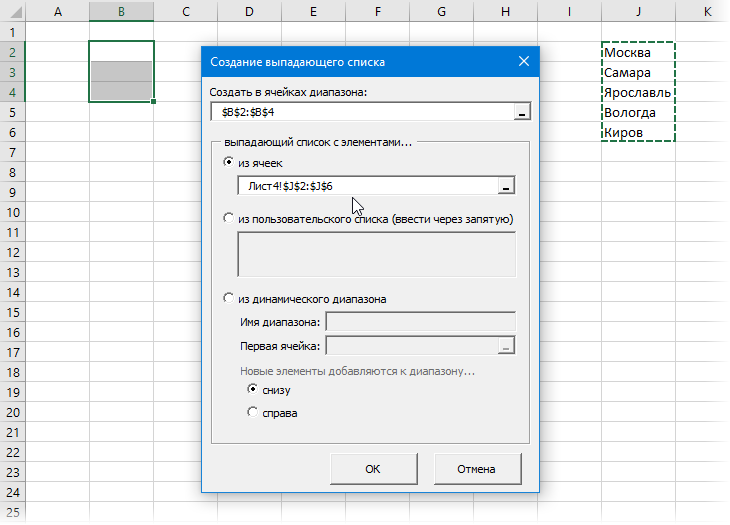
Если в будущем предполагается менять количество элементов в списке (городов), то лучше формировать список на основе «резинового» динамического диапазона. Тогда при дописывании новых значений к списку он будет автоматически расширяться, а при удалении — сжиматься и это будет тут же отражаться в выпадающем списке:
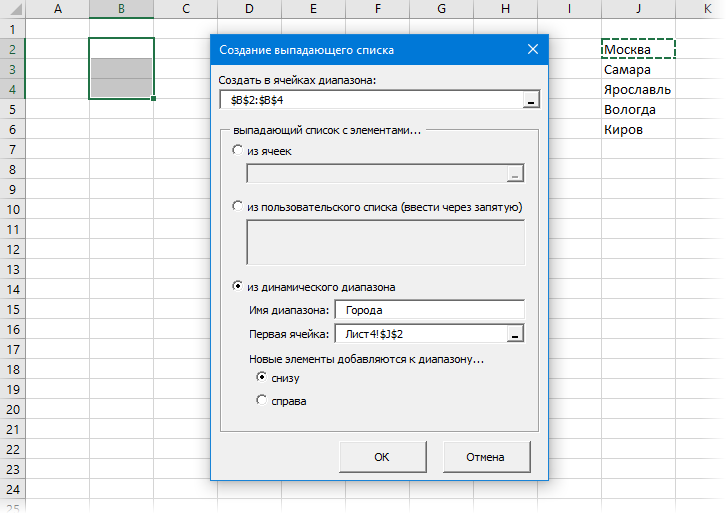
В этом случае необходимо придумать и ввести условное имя для динамического диапазона (без пробелов) и задать направление его расширения — вниз (по столбцу) или вправо (по строке).
Может ли это повредить мои данные?
Нет. Удаление любого выпадающего списка всегда можно сделать через вкладку Данные — Проверка данных — Удалить. Все динамические диапазоны также можно посмотреть и удалить на вкладке Формулы — Диспетчер имен (Formulas — Name Manager) .
Источник
Как работать с plex excel
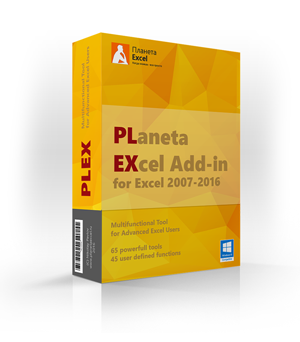
- как мне сравнить два списка (тысяч по пять строк каждый) и вывести отличия?
- как вывести в ячейку сумму прописью для накладной или счета? а на английском?
- мне нужно собрать данные из 20-50-. файлов в одну книгу — можно как-то быстро и не вручную это сделать?
- а разнести их потом обратно по файлам или листам из одной таблицы?
- я помечаю ячейки разными цветами — а как мне отсортировать их по цвету или просуммировать только красные?
- . и т.д. и т.п. сами продолжите?
Ответ на все эти вопросы — НИКАК. Нет в Excel таких инструментов. Как будто тебе на день рождения в детстве подарили паззл, где не хватает нескольких кусочков и ты мучаешься, пытаясь сложить из них картинку. Сначала я пытался искать обходные пути, реализовать недостающие функции формулами (весьма сложными иногда). А потом мне все это надоело и я сделал PLEX.
Ничего из этого Excel не умеет!
PLEX — это надстройка для Microsoft Excel 2007-2021 или Excel 365 (набор макросов), дополняющая и расширяющая возможности стандартного Excel.
Установите PLEX — и вы получите у себя новую вкладку с новыми мощными инструментами:
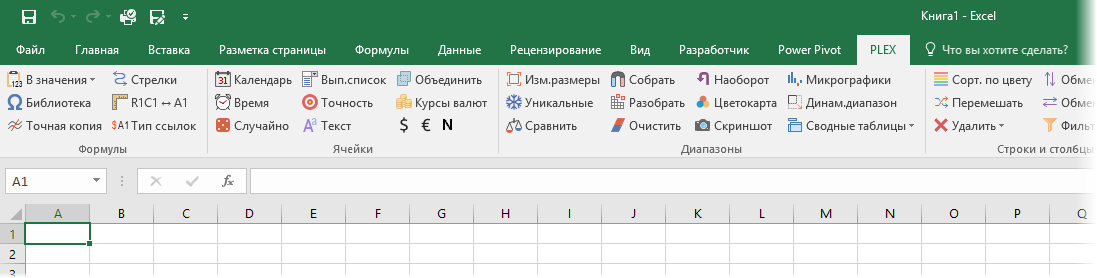
и более 60 готовых формул и новых пользовательских функций в специальной Библиотеке Формул:
. с помощью которых наконец-то сможете быстро и легко:
Всего более 150 функций! Полный список здесь |
В отличие от обычных макросов, для большинства команд и действий надстройки PLEX возможна отмена последнего действия (Undo).
Сэкономьте свое время и силы — пусть Excel все сделает за вас. Заслужите завистливые взгляды своих коллег — у вас будет свой секрет эффективной работы!
- Скачайте и попробуйте бесплатнов течение 30-дневного периода.
- Никаких ограничений на функционал или количество запусков.
- В наборе русская ианглийская версии надстройки.
Надстройку PLEX уже используют сотрудники.

. и еще более 20 компаний и предприятий.
Про надстройку PLEX написали портал 3DNews и журнал «Компьютер-Пресс».
Видеоуроки по PLEX
Отзывы пользователей
Оставьте свой отзыв!
© Николай Павлов, Planetaexcel, 2006-2022
info@planetaexcel.ru
Использование любых материалов сайта допускается строго с указанием прямой ссылки на источник, упоминанием названия сайта, имени автора и неизменности исходного текста и иллюстраций.
Источник
Как работать с plex excel
Если вам часто нужно отправить много писем разным пользователям, то инструмент Почтовая рассылка из надстройки PLEX вам пригодится.
С помощью этой формы можно быстро разослать кучу писем по заданным адресам, с заданным текстом и приложенными файлами для каждого:
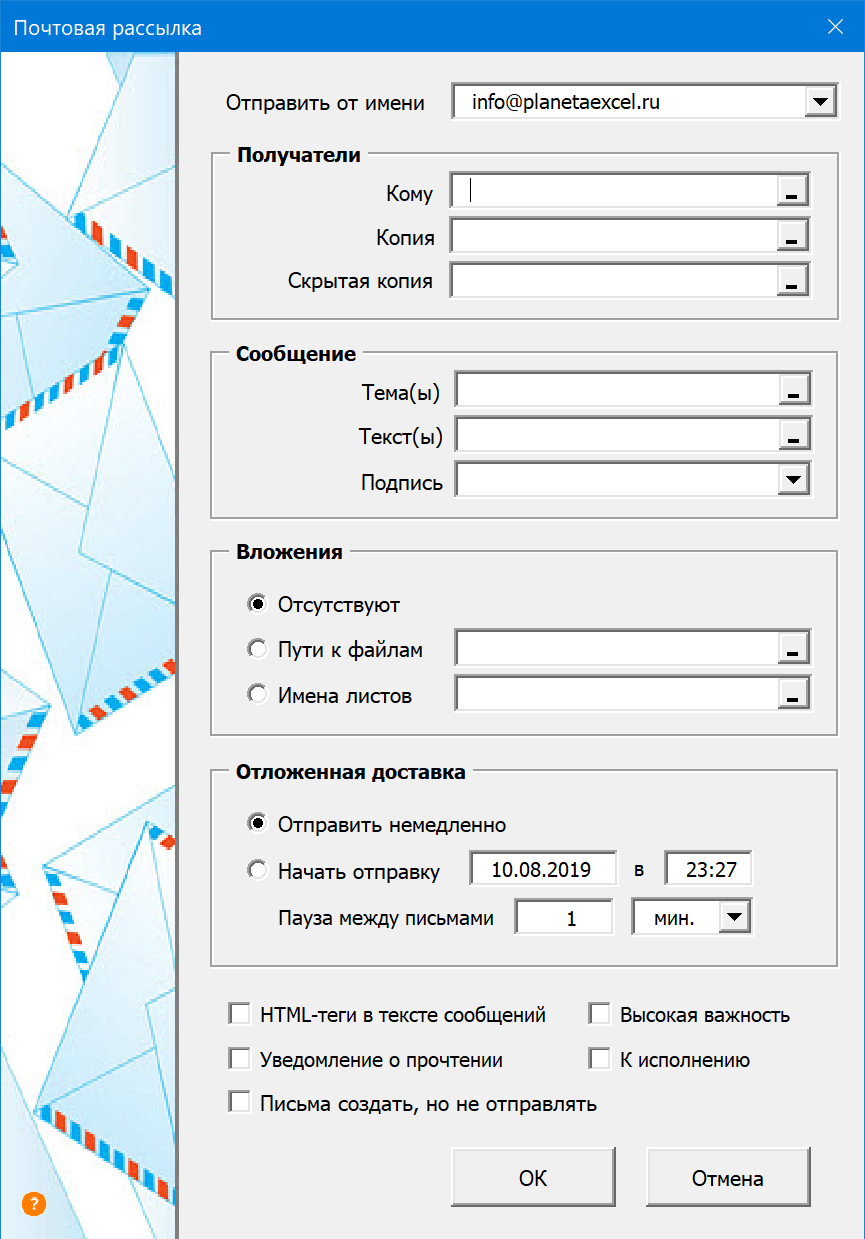
Для удобной организации рассылки можно подготовить таблицу примерно такого вида:
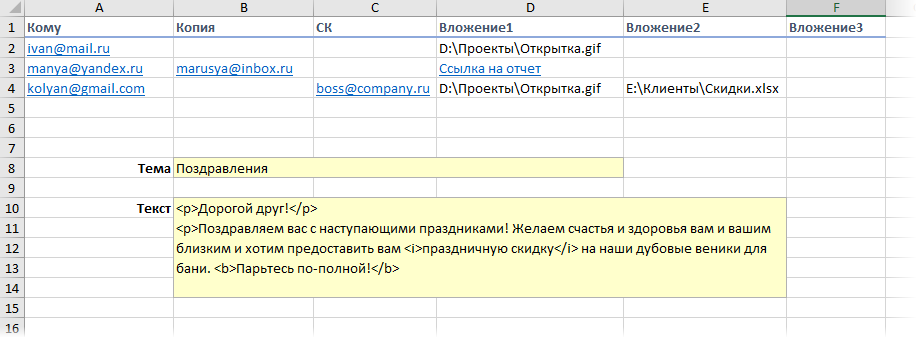
- Вложений может быть сколько угодно (столбцы Вложение1,2,3. ) для каждого письма. Ссылку на вложение можно вести в ячейку вручную (путь к файлу) или использовать на вкладке Вставка команду Гиперссылка (Insert — Hyperlink) .
- Если нужно отправить не файлы, а листы, то вместо путей можно ввести имена листов.
- Если темы и тексты сообщений должны быть разные, то для них тоже можно сделать отдельные столбцы с персональными текстами для каждого получателя. Если тема или текст для всех общие, то достаточно указать одну ячейку (как в примере выше).
- Если включить флажок HTML-разметка в тексте сообщений, то в тексте отправляемых сообщений можно использовать стандартные HTML-теги.
- Из выпадающего списка Подпись можно выбрать одну из имеющихся HTML-подписей Outlook.
- При необходимости, можно сделать отложенную отправку, настроив время начала рассылки и паузу между сообщениями.
- Флажок Письма создавать, но не отправлять заставит макрос создать готовые сообщение с вложениями, но не отправлять их сра зу. Вы можете визуально проверить их, внести дополнительные правки и потом уже нажать в каждом из них кнопку Отправить (Send) :
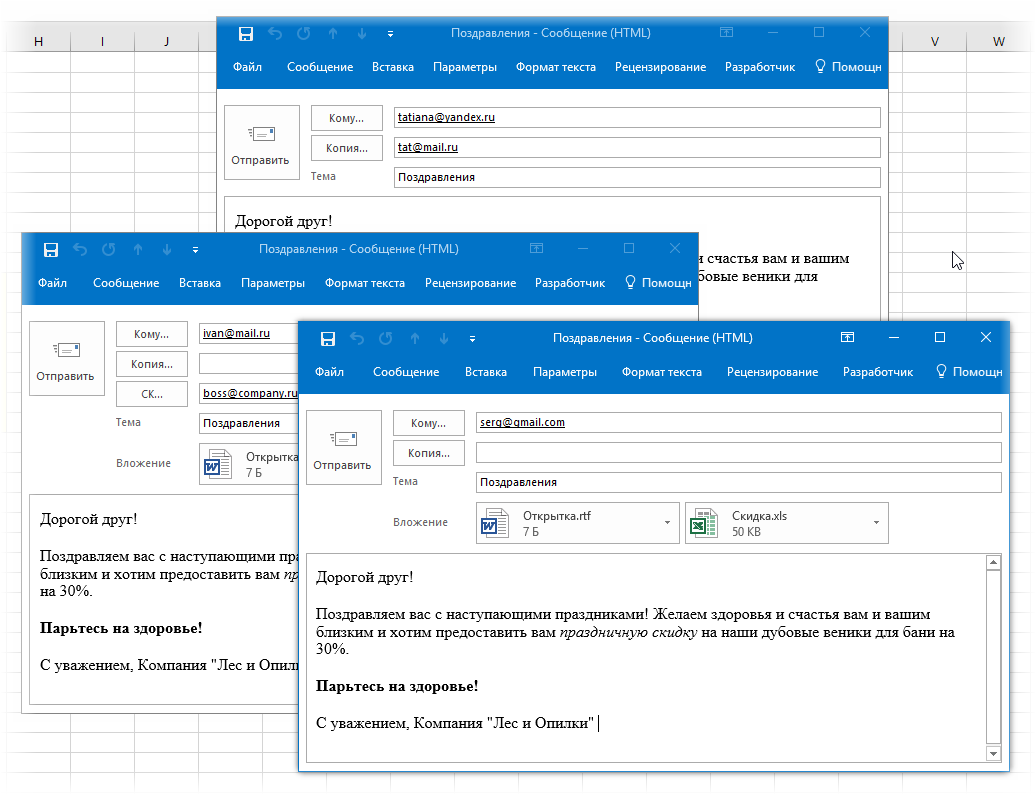
Для корректной работы этого инструмента необходимо наличие Microsoft Outlook, настроенного на работу с почтовым ящиком (т.е. с созданной учетной записью), поскольку Excel только формирует сообщения, а их отправкой занимается Outlook. Этот макрос не умеет работать с почтой Lotus, OutlookExpress, TheBat и другими почтовыми программами.
Может ли это повредить мои данные?
Нет. Превратить вас в спамера — возможно 🙂
Источник
Как работать с plex excel
Это полное описание всех макросов и функций надстройки PLEX с подробным детальным разбором и скриншотами каждого инструмента.
Оглавление
| ФОРМУЛЫ | ЯЧЕЙКИ | |||
 |
Конвертация формул в значения |  |
Календарь для ввода дат | |
 |
Библиотека формул |  |
Быстрый ввод времени | |
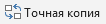 |
Точное копирование формул |  |
Генератор случайных чисел | |
 |
Отображение стрелок зависимостей |  |
Создание выпадающего списка в ячейке | |
 |
Режим ссылок A1 / R1C1 |  |
Настройка точности | |
 |
Изменение типа ссылок в формулах |  |
Операции с текстом | |
 |
Объединение ячеек с сохранением текста | |||
| ДИАПАЗОНЫ |  |
Вставка курса валюты на заданную дату | ||
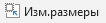 |
Изменение размеров диапазона |  |
Установка денежных форматов | |
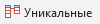 |
Извлечение уникальных элементов | |||
 |
Сравнение диапазонов | СТРОКИ И СТОЛБЦЫ | ||
 |
Собрать данные с нескольких листов | 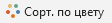 |
Сортировка строк по цвету заливки ячеек | |
 |
Разнести выделенный диапазон по разным листам | 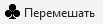 |
Сортировка строк в случайном порядке | |
 |
Очистка диапазона ячеек |  |
Удаление всех пустых строк/столбцов на листе | |
 |
Обратный порядок значений | 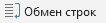 |
Поменять местами выделенные строки | |
 |
Цветовая карта |  |
Поменять местами выделенные столбцы | |
 |
Экспорт диапазона в графический файл |  |
Отбор строк с последующим действием | |
 |
Построение микрографиков | |||
 |
Создать динамический именованный диапазон | КНИГА | ||
 |
Инструменты сводных таблиц |  |
Бэкап книги в заданную папку | |
| Разорвать/Открыть связи с другими книгами | ||||
| Очистка книги от лишних стилей | ||||
| ЛИСТЫ |  |
Очистка книги от макросов | ||
 |
Менеджер листов |  |
Создание книги с листами из диапазона | |
 |
Сохранение листов книги как отдельных файлов |  |
Открыть текущую папку | |
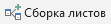 |
Сборка листов из нескольких книг |  |
Почтовая рассылка | |
| Добавление функций PLEX в текущую книгу | ||||
| Диспетчер горячих клавиш | ||||
| Справка, обратная связь, обновления версий |
Пользовательские функции (в алфавитном порядке)
AutoFilter_Criteria — отображает текущие условия Автофильтра
CBR — выводит курс заданной валюты на нужную дату (с сайта ЦБ РФ)
CellColor — выводит код цвета заливки ячейки
CellFontColor — выводит код цвета текста в ячейке
Coincidence — вычисляет степень подобия двух текстовых строк
CountByMask — подсчитывает количество ячеек в диапазоне, удовлетворяющих маске
CountByCellColor — подсчитывает количество ячеек заданного цвета заливки
CountByFontColor — подсчитывает количество ячеек с заданным цветом текста
CountUnique — подсчитывает количество уникальных элементов в диапазоне
FirstInColumn — выводит содержимое первой ячейки в столбце
FirstInRow — выводит содержимое первой ячейки в строке
FullFileName — отображает полный путь текущей книги
GetComment — выводит текст комментария ячейки
GetDate — выделяет из ячейки дату
GetFormula — отображает формулу для заданной ячейки
GetNumbers — выделяет из ячейки только числа
GetText — выделяет из ячейки только текст
IsLatin — проверяет наличие латинцы в ячейке
Lotto — генерирует набор неповторяющихся случайных чисел
LastInColumn — выводит содержимое последней ячейки в столбце
LastInRow — выводит содержимое последней ячейки в строке
MaskCompare — проверяет содержимое ячейки по маске
MultiCat — склеивает текст из нескольких ячеек
NeedDate — определяет заданную дату
Password — генерирует сложный пароль заданной длины
PropisRus — преобразует число в сумму прописью на русском языке
PropisEng — преобразует число в сумму прописью на английском языке
Propis — универсальная функция для вывода суммы прописью
RandomSelect — выбирает случайный элемент из списка
RGBCellColor — выводит шестнадцатиричный RGB-код цвета заливки ячейки
SheetName — выводит имя текущего листа
StaticRandBetween — генерирует не обновляющееся случайное число
StaticToday — выводит не обновляющуюся текущую дату
Substring — выделяет нужную подстроку из строки
SumBetween — суммирует числа в заданном интервале
SumByCellColor — суммирует ячейки заданного цвета заливки
SumByFontColor — суммирует ячейки с заданным цветом текста
Translit — преобразует русский текст в транслит
UserName — выводит имя текущего пользователя
VLOOKUP2 — улучшенная версия функции VLOOKUP (ВПР)
VLOOKUP3 — еще одна улучшенная версия функции VLOOKUP (ВПР)
WeekdayWord — выводит название дня недели для заданной даты
WorkbookName — выводит имя текущей книги
Инструменты сводных таблиц
Позволяет переключить сразу все поля в сводной таблице в нужную функцию (сумма, среднее, количество) и применить к полям сводной таблицы соответствующие форматы исходных данных, сделать копию сводной в виде значений на отдельном листе и отфильтровать исходные данные по текущей ячейке в сводной.
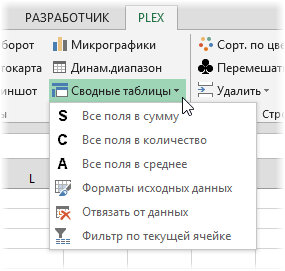
Зачем мне это может быть нужно?
Менять функцию расчета поля сводной таблицы можно только по одному полю за раз. Если в вашей сводной хотя бы десяток полей, то это займет уже заметное количество времени. Копировать сводную и вставлять как значения, а затем настраивать формат — тоже долго.
Может ли это повредить мои данные?
Изменение типа ссылок в формулах
Меняет тип ссылок (относительные, абсолютные, смешанные) во всех формулах выделенных ячеек.
Зачем мне это может быть нужно?
Менять тип ссылок каждого адреса в каждой формуле вручную с помощью клавиши F4 — грустное занятие.
Может ли это повредить мои данные?
Нет. Всегда можно зайти в это окно и вернуть исходный тип ссылок.
Отображение стрелок зависимостей

Для всех ячеек выделенного диапазона или всего листа, содержащих формулы, включаются стрелки, отображающие зависимости между ячейками. Становится наглядно видно откуда и куда идут данные в формулах на листе.
Зачем мне это может быть нужно?
Excel не умеет включать отображение таких стрелок для нескольких ячеек сразу — только по одной.
Может ли это повредить мои данные?
Нет. Кнопка отмены последнего действия или сохранение книги отключает отображение стрелок.
Создание выпадающего списка в ячейке
В выделенной ячейке(ах) создаются выпадающие списки с заданными элементами. Содержимое списка может задаваться разными способами: вводиться вручную, браться из выделенного диапазона ячеек с листа, формироваться из динамического диапазона (при дописывании новых значений — они будут автоматически добавляться к диапазону и попадать в выпадающий список).
Зачем мне это может быть нужно?
Создать в ячейке выпадающий список с элементами из ячеек другого листа – достаточно трудоемкая задача. Особенно, если список динамический. Придется сначала создавать динамический именованный диапазон с формулами, а потом привязывать его к выпадающему списку. Долго, муторно, да и не каждый умеет.
Может ли это повредить мои данные?
Нет. Удаление любого выпадающего списка всегда можно сделать через вкладку Данные — Проверка данных — Удалить или через меню Данные — Проверка. Отмена последнего действия – возможна.
Конвертация формул в значения
Все формулы в ячейках выделенного диапазона (или текущего листа или всей книги) заменяются на значения.
Зачем мне это может быть нужно?
Подобная функция требуется очень часто. Например, чтобы отправить кому-то только результаты расчета — без формул или зафиксировать результаты от пересчета. Без макросов тоже самое пришлось бы делать существенно дольше (Выделить, Копировать, Специальная вставка — Форматы и значения и т.д.)
Может ли это повредить мои данные?
Определенно да, если Вы примените эту функцию не там, где надо. Формулы будут уничтожены. Отмена последнего действия – возможна.
Точное копирование формул
Формулы из исходного диапазона копируются в диапазон вставки без изменений (без сдвига относительных ссылок). Диапазоны копирования и вставки должны быть одного размера.
Зачем мне это может быть нужно?
При копировании ячеек с формулами Excel автоматически корректирует их, смещая относительные ссылки и подстраивая их под новое местоположение. Иногда же бывает необходимо скопировать формулу так, чтобы относительные ссылки в ней не изменились. Превращать формулу в текст, потом копировать и преобразовывать назад вручную – долго. А если ячеек с формулами много, то совсем грустно.
Может ли это повредить мои данные?
Нет. Отмена последнего действия – возможна.
Настройка точности
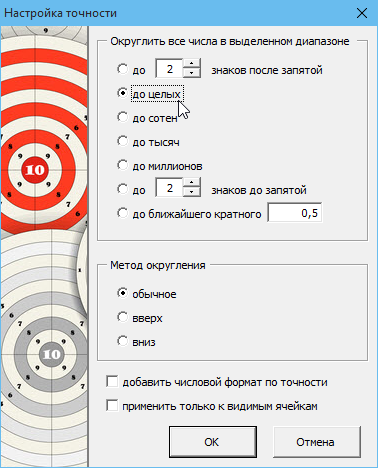
Для всех ячеек в выделенном диапазоне происходит округление значений до заданного количества знаков после запятой. Если выделена только одна ячейка, то округления производится для всего листа. Если ячейки содержат числа, то они будут округлены и младшие порядки будут отброшены. Если ячейки содержат формулы, то к ним будет применена функция ОКРУГЛ и ее аналоги.
Зачем мне это может быть нужно?
При выполнении математических операции Excel учитывает полное содержимое ячейки, что приводит иногда к несовпадению видимых и реальных значений в ячейках. Например, при выполнении денежных вычислений необходимо оперативно отбрасывать все, что мельче копеек (центов) для всех данных. Использование стандартной функции ОКРУГЛ (ROUND) для каждой ячейки – если их много – крайне неудобно.
Может ли это повредить мои данные?
Нет. Отмена последнего действия – возможна.
Генератор случайных чисел
Все ячейки в выделенном диапазоне заполняются целыми случайными числами (или датами) из заданного числового интервала. Если установлен флажок «Без повторений», то случайные числа (даты) будут уникальными (неповторяющимися).
Зачем мне это может быть нужно?
Иногда бывает необходимо заполнить большой диапазон ячеек случайными значениями. Вручную это весьма утомительно. Использовать стандартные функции СЛЧИСЛ или СЛУЧМЕЖДУ– тоже не слишком быстро, к тому же они постоянно пересчитываются, а часто нужны константы.
Может ли это повредить мои данные?
Нет, если не укажете в качестве диапазона вывода ячейки с ценной информацией. Если укажете — отмена последнего действия Вам поможет.
Календарь для ввода дат
Отображается окно с календарем, где можно выбрать мышью любой год-месяц-день. Выбранная дата автоматически помещается в выделенные предварительно ячейки. Двойной щелчок по дате закрывает календарь.Синие стрелки справа перемещают активную ячейку ввода по листу.Красные стрелки прокручивают месяцы вперед-назад. Кнопка Сегодня возвращает к сегодняшней дате.
Зачем мне это может быть нужно?
Если Вам часто приходится вводить даты в ячейки листа, то Вы оцените эту возможность.
Может ли это повредить мои данные?
Быстрый ввод времени
Отображается форма, с помощью которой можно быстро ввести время (часы и минуты) в текущую ячейку. Синие стрелки справа перемещают активную ячейку ввода по листу.
Зачем мне это может быть нужно?
Если Вам часто и много приходится вводить время в ячейки листа, то Вы оцените эту возможность.
Может ли это повредить мои данные?
Установка денежных форматов
Устанавливает для выделенных ячеек формат доллара или евро (с 2 знаками после запятой) или числовой формат с разделителями без дробной части.
Зачем мне это может быть нужно?
Если вам часто приходится ставить для ячеек денежные форматы доллара и евро, то стандартным путем в Excel это делать неудобно (особенно в Excel 2003 и старше).
Может ли это повредить мои данные?
Вставка курса валюты на заданную дату
Вы выбираете дату на календаре и валюту (доллар, евро, гривну, фунт стерлингов, белорусские рубли и т.д. — всего 17 валют + ставка рефинансирования) из выпадающего списка. Макрос соединяется с сайтом ЦБ России (www.cbr.ru), находит там курс валюты на заданную дату и помещает его в выделенные ячейки листа. Соединение с интернетом, само собой, обязательно.
Зачем мне это может быть нужно?
Сколько действий надо проделать, чтобы найти и вставить курс доллара или евро в ячейку листа? А многим приходится это делать, причем не только для сегодняшней (текущей) даты, но и для дат в прошлом.
Может ли это повредить мои данные?
Операции с текстом
Это диалоговое окно позволяет проделывать с текстом в выделенном диапазоне множество полезных операций: преобразовывать регистр текста в ячейках,выборочно удалять символы от начала/конца/из середины строк текста, удалить все ненужные пробелы и непечатаемые символы в тексте, преобразовывать числа, выглядящие как текст и числа с минусом на конце в настоящие числа, с которыми может работать Excel, преобразовывать русский текст (кириллицу) в транслит (латиницу) и т.д.
Зачем мне это может быть нужно?
Excel не имеет стандартных средств для подобной обработки текстовых строк.
Может ли это повредить мои данные?
Нет. В случае некорректного применения или нежелательных результатов возможна отмена последнего действия.
Объединение ячеек с сохранением текста
Ячейки выделенного диапазона объединяются и в результирующую ячейку помещается их содержимое, например, так:
В качестве разделителя между содержимым разных ячеек можно использовать разные символы и объединять как по строкам, так и по столбцам:
Зачем мне это может быть нужно?
При обычном объединении содержимое всех ячеек, кроме верхней левой — удаляется. Данная функция работает аналогично объединению ячеек в таблице Word: ячейки — объединяются, текст — суммируется.
Может ли это повредить мои данные?
Нет. Отмена последнего действия — возможна.
Очистка диапазона ячеек
Все ячейки выделенного диапазона очищаются от содержимого, форматирования, параметров проверки вводимых значений и условного форматирования и т.д.
Зачем мне это может быть нужно?
Делать это вручную крайне утомительно, причем всегда есть риск оставить что-то невидимое глазу (вроде параметров условного форматирования) для отдельных ячеек. Кроме того стандартные возможности Excel не позволяют удалять оптом примечания и гиперссылки (если только у вас не Excel 2010).
Может ли это повредить мои данные?
Сравнение диапазонов
Макрос позволяет быстро сравнить между собой два диапазона по заданному столбцу и вывести отличия/совпадения диапазонов, пометить отличия или общие ячейки цветом и объединить эти два диапазона без дубликатов (повторений):
Зачем мне это может быть нужно?
Для объединения нескольких частей одного списка в один большой список, причем одни и те же данные могут встречаться как в одном, так и в другом списке. Для быстрого поиска, подсветки цветом или выгрузки в отдельную таблицу совпадений или общих данных в двух больших списках. Вручную это можно делать с использованием функций СЧЕТЕСЛИ или ВПР, но долго и муторно.
Может ли это повредить мои данные?
Изменение размеров диапазона
Выделяете диапазон с данными и задаете для него новые размеры. Т.е., например, диапазон 3 на 4 (12 ячеек) можно вывести в вариантах 2 на 6, 6 на 2, 1 на 12, 4 на 3 и т.д. Причем данные из исходного диапазона можно считывать по строчкам или по столбцам.
Зачем мне это может быть нужно?
Для изменения размеров диапазона с сохранением данных. Попробуйте сделать это вручную для большой таблицы. Надоест очень быстро.
Может ли это повредить мои данные?
Извлечение уникальных элементов списка
Позволяет извлечь из любого списка уникальные элементы по заданному столбцу. Может либо сформировать новый список, в котором нет повторений (дубликатов), либо выделить строки с уникальными значениями цветом.
Зачем мне это может быть нужно?
Чтобы быстро извлечь все элементы, которые хотя бы раз встречаются в большом списке. Использовать для этой цели Расширенный фильтр неудобно. В Excel 2007/2010 есть похожая функция Удалить дубликаты, но у нее меньше возможностей.
Может ли это повредить мои данные?
Цветовая карта
Ячейки в выделенном диапазоне заливаются определенным цветом в зависимости от содержимого ячейки.
Ячейки выделяются цветом по следующей схеме:
Зачем мне это может быть нужно?
Это простой и легкий способ найти, где в списке введено значение вместо формулы или текст вместо числа. Да и вообще понять — где что в большой незнакомой таблице.
Может ли это повредить мои данные?
Нет. Отмена последнего действия – возможна.
Обратный порядок значений
Ячейки в выделенном диапазоне переставляются в обратном порядке (первая становится последней, вторая – предпоследней и т.д.). Все формулы в выделенном диапазоне заменяются на значения.
Зачем мне это может быть нужно?
Иногда возникает такая необходимость, а Excel не имеет встроенных средств для этого.
Может ли это повредить мои данные?
Возможно, поскольку такая перестановка заменяет формулы на значения. Отмена последнего действия – возможна.
Экспорт диапазона в графический файл
Делается «снимок» заданной области листа (включая ячейки, диаграммы и графические объекты), и получившийся графический файл сохраняется в любую указанную папку.

Зачем мне это может быть нужно?
Например, при пересылке данных по электронной почте иногда гораздо удобнее и безопаснее отправить «снимок» части таблицы, чем всю книгу или лист.
Может ли это повредить мои данные?
Построение микрографиков
По исходным числовым данным в ячейках листа строятся миниатюрные графики-гистограммы. При изменении исходных данных микрографики автоматически перерисовываются. Построение микрографиков возможно справа от выделенной области данных, снизу и в отдельно взятой ячейке.
Для построения используются символы специального шрифта MicroChart, который идет в комплекте с надстройкой и который надо заранее установить (см.инструкцию по установке надстройки).
Зачем мне это может быть нужно?
Иногда построение большой стандартной гистограммы не очень уместно. Для быстрой визуальной оценки ситуации микрографики подходят гораздо больше. Стандартные средства Excel до 2010 версии не позволяют создать ничего подобного.
Может ли это повредить мои данные?
Собрать диапазоны с разных листов
В книгу вставляется новый пустой лист, куда собираются данные со всех остальных (нескрытых) листов книги. Сборка может производится по нескольким критериям на выбор:
- предварительное выделение диапазонов на каждом листе
- по цвету заливки — тогда необходимо указать ячейку с цветом, который будет использоваться при сборке
- один и тот же диапазон с каждого листа — необходимо указать адрес диапазона или выделить его
- начиная с любой заданной ячейки и до конца листа (до последней занятой ячейки на каждом листе)
Флажок Добавлять имена листов в сборку добавляет на итоговом листе столбец, где напротив каждой строки указывается имя листа, с которого собраны эти данные.
Если нужно переносить только значения — снимите флажок Сохранить форматирование.
Например, имеем три листа «Москва», «Питер» и «Самара» с данными:
После выполнения сборки получим:
Зачем мне это может быть нужно?
Excel не имеет среди своих средств ничего подобного, а выполнение подобной задачи вручную (копированием через буфер, например) — весьма утомительно при большом количестве листов.
Может ли это повредить мои данные?
Нет. На итоговый лист данные копируются, а не переносятся. Единственное исключение — на исходных листах все объединенные ячейки будут разъединены, т.к. Excel не умеет нормально копировать и вставлять диапазоны с объединенными ячейками.
Разнести выделенный диапазон по разным листам
Данные выделенного диапазона разносятся на разные листы по значениям заданного столбца. Например, имеем вот такой лист со списком партий товаров разного типа:
Выделив таблицу (с шапкой!) и выполнив разнесение данных по первому столбцу, получаем листы (Monitor, HDD, RAM и т.д.), куда перенесены данные по каждому типу оборудования:
Зачем мне это может быть нужно?
Разнесение данных подобным образом «врукопашную» через копирование-вставку представляет собой трудоемкий и долгий процесс.
Может ли это повредить мои данные?
Нет. Это только копирование, а не перенос.
Создание динамического именованного диапазона
Динамический именованный диапазон — это имя, которое можно использовать в любой формуле на любом листе книги, чтобы сослаться на заданные ячейки. Прелесть такой ссылки состоит в том, что, во-первых, вместо стандартных сслылок типа Лист1!$A$13:$U$34 можно использовать имя диапазона — любые слова и фразы (без пробелов). Во-вторых, размер диапазона будет автоматически корректироваться при изменении данных, т.е. при дописывании новых ячеек динамический диапазон будет расширяться, а при удалении — сжиматься. Имя созданного диапазона работает на всех листах книги и может быть использовано так же, как обычная ссылка — при построении диаграмм, сводных таблиц, в любых вычислениях, формулах и функциях.
Зачем мне это может быть нужно?
Обычный диапазон приходится заново выделять каждый раз, когда появляются новые данные или удаляются старые.
Может ли это повредить мои данные?
Нет. В любой момент любой созданный динамический диапазон можно просмотреть, отредактировать или удалить через меню Вставка-Имя-Присвоить (Insert — Name — Define) или на вкладке Формулы — Диспетчер имен (в Excel 2007/2010).
Отбор строк с последующим копированием/перемещением/удалением
Пользователь устанавливает активную ячейку на заданное значение в определенном столбце. PLEX отбирает только те строки, где в этом столбце присутствует это значение и затем либо копирует отобранные строки на новый лист, либо перемещает, либо удаляет.
Зачем мне это может быть нужно?
Это намного быстрее, чем фильтровать Автофильтром нужное значение в столбце, потом копировать отфильтрованные данные в Буфер обмена и вставлять их затем вручную на созданный пустой лист.
Может ли это повредить мои данные?
Нет. Это всего лишь копирование на новый созданный лист. Если результат Вам не понравится, то можно всегда удалить этот лист.
Удаление всех пустых строк/столбцов на листе
На текущем листе удаляются все пустые строки или столбцы.
Зачем мне это может быть нужно?
Быстро избавиться от пробелов и разрывов в большом списке, чтобы потом нормально с ним работать (сортировать, фильтровать и т.д.)
Может ли это повредить мои данные?
Нет, если только вам для чего-то не нужны пустые строки в списке.
Сортировка строк по цвету заливки ячеек
В выделенном диапазоне строки сортируются по цвету заливки ячеек в определенном столбце.
Т.е. из вот такого:
. получаем вот такое:
Зачем мне это может быть нужно?
Если Вы используете цветовые пометки ячеек, то рано или поздно возникнет желание отбирать данные по цвету заливки.
Может ли это повредить мои данные?
Нет. Отмена последнего действия – возможна.
Сортировка строк в случайном порядке
Все строки в выделенном диапазоне переставляются местами в случайном порядке.
Зачем мне это может быть нужно?
Иногда возникает необходимость быстро перемешать упорядоченный список.
Может ли это повредить мои данные?
Нет. Отмена последнего действия – возможна.
Поменять местами выделенные строки
Пользователь выделяет на лист две области, каждая из которых может содержать несколько строк. Количество строк в первой и второй области может не совпадать. После нажатия на эту кнопку — выделенные области меняются местами:
Зачем мне это может быть нужно?
Попробуйте сделать это обычными средствами (через буфер, например) и посчитайте — сколько действий Вам для этого придется проделать.
Может ли это повредить мои данные?
Поменять местами выделенные столбцы
Пользователь выделяет на лист две области, каждая из которых может содержать несколько столбцов. Количество столбцов в первой и второй области может не совпадать. После нажатия на эту кнопку — выделенные области меняются местами:
Зачем мне это может быть нужно?
Делать то же самое вручную — долго и неудобно.
Может ли это повредить мои данные?
Сборка листов из нескольких книг в текущую
В открывшемся окне можно быстро сформировать список файлов и указать какие именно листы вы хотите собрать из них. Можно собирать все листы, можно только с определенным именем (работают маскировочные символы * и ?), можно собирать листы по номеру или по наличию ключевого значения в определенной ячейке.
Зачем мне это может быть нужно?
Простая и удобная штука. Вручную копировать листы из нескольких десятков книг — та еще работа.
Может ли это повредить мои данные?
Сохранение листов книги как отдельных файлов
В папке, где хранится текущая книга создается вложенная папка с именем книги и датой-временем, куда в виде отдельных файлов сохраняются все листы текущей книги.
Зачем мне это может быть нужно?
Делать это руками в книге с большим количеством листов утомительно.
Может ли это повредить мои данные?
Менеджер листов
Удобный инструмент для выполнения действий над листами, когда их много. Выводит список всех листов в книге (включая скрытые), отображает состояние каждого листа (защищен? видим? сколько информации хранит, тип листа и т.д.) При помощи стрелок справа можно двигать выделенные листы вверх-вниз. При помощи кнопок в верхней части окна:
Зачем мне это может быть нужно?
Excel не имеет в своем арсенале ничего подобного.
Может ли это повредить мои данные?
Нет, если только не удалите листы с нужными данными или не поставите на них пароль, а потом его забудете 🙂
Бэкап книги в заданную папку
Запрашивает у пользователя путь к папке и сохраняет туда текущий файл с добавлением к имени даты-времени сохранения. При повторном запуске ввод пути не требуется. Таким образом, можно оперативно сохранять промежуточные версии книги, с которой вы работаете, в заданную папку.
Зачем мне это может быть нужно?
Использовать команду Сохранить как каждый раз, когда вы хотите сохранить резервную копию (версию) вашего ценного файла — можно, но неудобно.
Может ли это повредить мои данные?
Нет. Спасти — возможно.
Разорвать все связи с другими книгами
Все ссылки на другие книги Excel заменяются на значения. Внутренние ссылки между ячейками и листами остаются неизменными.
Зачем мне это может быть нужно?
Наверняка Вы получали по электронной почте книги Excel, при открытии которых они долго и мучительно пытаются обновить связи с другими файлами, которые Вам недоступны. Перед отправкой копии файла другому пользователю лучше разорвать связи. Тогда Вашему коллеге не придется при открытии файла отвечать на вопросы об обновлении связей и он не увидит ошибки #ССЫЛКА! вместо данных, которые Excel не может получить по связям на его компьютере.
Может ли это повредить мои данные?
Да, поскольку формулы необратимо заменяются на значения. Лучше проделывать эту операцию в копии файла перед ее отправкой другому пользователю.
Очистка книги от макросов
Из текущей книги Excel полностью удаляются все макросы, программные модули с пользовательскими функциями, классы и пользовательские формы.
Если удаление не работает, то проверьте, чтобы в меню Сервис — Макрос — Безопасность — вкладка Надежные издатели стояла галочки Доверять всем установленным надстройкам и шаблонам и Доверять доступ к Visual Basic Project.
Зачем мне это может быть нужно?
Если в книге Excel хотя бы раз кто-то создавал макросы или пользовательские функции, то впоследствии, даже если все они были удалены, Excel при открытии файла продолжает выводить предупреждение о безопасности. Данная функция позволяет бесследно «вычистить» все макросы.
Может ли это повредить мои данные?
Данные — нет. Макросы в текущей книге — естественно да.
Создание книги с листами из диапазона ячеек
Создается новая книга Excel, в которой количество листов равно количеству выделенных ячеек, а имена листов — их содержимому:
Зачем мне это может быть нужно?
Делать это руками в книге с большим количеством листов крайне утомительно. Попробуйте создать книгу с 12 листами: «Январь», «Февраль», «Март» и т.д. вручную — долго и скучно. А при помощи этого инструмента это займет пару секунд.
Может ли это повредить мои данные?
Открыть текущую папку
В окне Проводника (Мой компьютер) открывается папка, где хранится открытая книга. Если книга еще не сохранялась, то открывается папка по-умолчанию (Мои документы).
Зачем мне это может быть нужно?
Простая и удобная штука.
Может ли это повредить мои данные?
Почтовая рассылка
С помощью этой формы можно быстро разослать кучу писем по заданным адресам, с заданным текстом и приложенными файлами.
В полях Тема(ы) сообщений, Текст(ы) сообщений и Вложения можно указать одну ячейку (все письма с одной темой или текстом) или несколько ячеек (для каждого письма тема, текст и вложения — свои). Ссылку на вложение можно ввести в ячейку вручную (путь к файлу) или использовать команду Вставка — Гиперссылка (Insert — Hyperlink). Для корректной работы этого инструмента необходимо наличие Microsoft Outlook, настроенного на работу с почтовым ящиком (т.е. с созданной учетной записью), поскольку Excel только формирует сообщения, а их отправкой занимается Outlook.
Зачем мне это может быть нужно?
Что-то похожее есть в Word и называется там Слияние (Mail Merge), но не позволяет задавать разные темы сообщений, вложения, да и вообще на порядок сложнее реализовано.
Может ли это повредить мои данные?
Нет. Превратить вас в спамера — возможно 🙂
Добавление функций PLEX в текущую книгу
Нажатие на эту кнопку внедряет в текущую книгу модуль с пользовательскими функциям надстройки PLEX, т.е. впоследствии можно будет смело работать с этим файлом на компьютере, где PLEX не установлена и, при этом, иметь возможность использовать все функции надстройки из категории Определенные пользователем (User Defined) в Мастере функций. Для корректной работы этого инструмента необходимо разрешить в настройках Excel доступ к объектной модели VBA (см.инструкцию по установке надстройки).
Зачем мне это может быть нужно?
Чтобы быть уверенным, что с файлом, который вы создали с участием функций PLEX не будет проблем у других пользователей,на чьих компьютерах PLEX не установлена (пока 🙂
Может ли это повредить мои данные?
Нет.Но при открытии файла будет появляться стандартное предупреждение о наличии макросов, где необходимо дать согласие на их использование.
Удаление лишних стилей
Очищает книгу от лишних стилей, накопленных из-за многочисленных копирований из других книг, восстанавливая стандартный набор стилей.
Зачем мне это может быть нужно?
Из-за копирования данных из других файлов, порой в книге накапливается большое количество чужих пользовательских стилей (вкладка Главная – Стили). Это ощутимо замедляет скорость работы Excel и может привести к появлению ошибки «Слишком много форматов».
Может ли это повредить мои данные?
Данные — точно нет. Дизайн ячеек, отформатированных удаляемыми стилями (если такие есть) будут приведены к стандартному виду.
Библиотека формул
Мощный инструмент для автоматизации ввода сложных формул. Позволяет ввести шаблон формулы и использовать его в будущем для повторного ввода в расчетах. По-умолчанию содержит более 50 сложных формул и пользовательских функций PLEX из разных категорий:
Кнопка Вставить позволяет вставить выбранную формулу в активную ячейку, указав аргументы с помощью диалогового окна:
Кнопка Изменить позволяет отредактировать выбранную формулу, ее аргументы и описания с помощью диалогового окна:
Кнопка Создать позволяет добавить к списку свою формулу и сохранить ее для будущего использования. Технически, все введенные формулы и их описания хранятся в файле flib.xls, который идет в комплекте вместе с надстройкой.
Зачем мне это может быть нужно?
На практике, часто приходится вводить одни и те же формулы в ячейки листа. Если они длинные и сложные, то ошибка — вопрос времени.
Может ли это повредить мои данные?
Режим ссылок
Нажатие на эту кнопку переключает туда-обратно режимы ссылок для текущей книги — с обычного (столбцы листа обозначаются буквами A,B,C. ) на альтернативный режим R1C1 (столбцы листа обозначаются цифрами) и обратно.
Зачем мне это может быть нужно?
Такое переключение необходимо весьма часто, а делать его через меню настроек Excel долго и неудобно.
Может ли это повредить мои данные?
Диспетчер горячих клавиш
Диалоговое окно, позволяющее назначить любое удобное вам сочетание клавиш на любую команду из списка доступных функций:
Зачем мне это может быть нужно?
Для любых часто повторяющихся действий при работе в Excel можно назначить любое удобное вам сочетание клавиш и не делать его больше мышью.
Может ли это повредить мои данные?
Нет. Сочетания в любой момент можно поменять или очистить, восстановив штатные функции.
О программе
- Онлайн справка – открывает страницу сайта PlanetaExcel.ru с подробным описанием всех функций надстройки.
- Оффлайн справка – открывает PDF файл помощи с подробным описанием всех функций надстройки.
- О программе — появляется форма, куда можно ввести текст и отправить его автору надстройки, т.е. — мне. Для корректной работы этого инструмента необходимо наличие Microsoft Outlook, настроенного на работу с почтовым ящиком (т.е. с созданной учетной записью), поскольку Excel только формирует сообщения, а их отправкой занимается Outlook.
Появляется форма, куда можно ввести текст и отправить его автору надстройки. Для корректной работы этого инструмента необходимо наличие Microsoft Outlook, настроенного на работу с почтовым ящиком (т.е. с созданной учетной записью), поскольку Excel только формирует сообщения, а их отправкой занимается Outlook.
Зачем мне это может быть нужно?
Можно поделиться мыслями по поводу надстройки, если есть чем делиться.
Может ли это повредить мои данные?
Пользовательские функции PLEX
Все описанные ниже функции после установки надстройки PLEX можно найти в окне Мастера функций (меню Вставка — Функция) в категории Определенные пользователем (User defined):
AutoFilter_Criteria
Возвращает критерии (условия), по которым в данный момент идет фильтрация Автофильтром.
Стандартная проблема использования Автофильтра состоит в том, что очень часто не видно и не понятно — по каким именно критериям сейчас, в данный момент отфильтрован список и почему видно именно ту часть списка, которая сейчас на экране. Эта функция позволяет вывести в ячейки в виде текста условия фильтрации, включая сложные составные условия с логическими операторами И-ИЛИ (AND-OR) задаваемые в Пользовательском автофильтре (Custom autofilter).
Функцию лучше всего вставить в пустую ячейку над первым столбцом списка, указать в качестве единственного аргумента ячейку шапки списка, и потом скопировать функцию вправо — на все столбцы таблицы.
Если Автофильтр в списке выключен — функция выдает ошибку #ЗНАЧ!
Header — ячейка «шапки» списка с включенным Автофильтром, для столбца которой мы хотим вывести ее критерии фильтрации
Выдает курс заданной валюты на указанную дату.
По-сути, данная функция делает XML-запрос на сайт ЦБ РФ (www.cbr.ru) и выводит в ячейку курс заданной валюты на интересующую вас дату. Валюта определяется стандартным трехбуквенным международным кодом (EUR, USD, UAH, BYR, KZT и т.д.), который также можно посмотреть на сайте ЦБ РФ. Естественно, данная функция требует подключения к интернету и при его отсутствии выдает ошибку. При использовании в большом количестве ячеек одновременно, может вызывать замедление работы, т.к. будет выполнять много одновременных запросов. В этом случае рекомендуется заменять формулы на значения при помощи специальной вставки или инструмента Конвертация формул в значения
InputDate — ячейка с датой, для которой нужно определить курс
Money — международный трехубквенный код валюты
CellColor
Данная функция позволяет определить числовой код цвета заливки любой указанной ячейки. Это дает возможность пользователю впоследствии производить сортировку и фильтрацию ячеек по цвету, что часто бывает необходимо. К сожалению, поскольку Excel формально не считает смену цвета заливки изменением содержимого листа, то эта функция не будет пересчитываться автоматически при изменении цвета заливки ячеек — обновление значений этой функции происходит только при нажатии сочетания клавиш полного пересчета листа (Ctrl + Alt + F9). Если для ячейки не установлен цвет заливки (т.е. стоит Авто), то код = -4142.
CellFontColor
Возвращает код цвета шрифта указанной ячейки. Работает аналогично функции CellColor, но выдает код не цвета заливки фона, а цвета текста в ячейке.
Coincidence
Вычисляет степень подобия двух текстовых строк.
Эта функция может быть полезна при сопоставлении разных списков, где один и тот же элемент может быть записан немного по-разному. Функция вычисляет степень эквивалентности (подобия) двух заданных текстовых строк, которая определяется как максимальное количество подряд идущих совпадений букв. Если это количество равно длине текста, значит сравниваемые фрагменты совпадают полностью. Функция не различает строчные и прописные буквы.
Text1, Text2 — ячейки со сравниваемыми текстовыми фрагментами
Для наглядности, найденные совпадающие последовательности выделены красным.
CountByCellColor
Подсчитывает количество ячеек с заданным цветом заливки в указанном диапазоне. Требуемый цвет задается ячейкой-образцом. Для суммирования таких ячеек можно воспользоваться функцией SumByCellColor
SearchRange — диапазон проверяемых ячеек
TargetCell — ячейка, цвет заливки которой берется в качестве образца.
CountByFontColor
Подсчитывает количество ячеек с заданным цветом шрифта в указанном диапазоне. Требуемый цвет задается ячейкой-образцом. Для суммирования таких ячеек можно воспользоваться функцией SumByFontColor
SearchRange — диапазон проверяемых ячеек
TargetCell — ячейка, цвет заливки которой берется в качестве образца.
CountByMask
Проверяет все ячейки в указанном диапазоне на предмет соответствия заданной текстовой маске и подсчитывает количество ячеек, удовлетворяющих ей. При записи маски можно использовать следующие символы:
- * — любое количество любых символов
- ? — один любой символ
- # — любая цифра (0 — 9)
- [список_символов] — любой символ из списка
- [!список_символов] — все символы, кроме содержащихся в списке
=CountByMask(Rng; Mask; CaseSensitive)
Rng — диапазон проверяемых ячеек
CaseSensitive — надо ли (1) или нет (0) учитывать регистр символов при сравнении
CountUnique
Определяет количество уникальных значений в заданном диапазоне ячеек, т.е. повторяющиеся значения (дубликаты) не учитываются.
FirstInColumn
Возвращает содержимое первой ячейки в указанном столбце. Подобным же образом работает функция FirstInRow, но она выдает первое значение в строке, а не в столбце. Для определения последних, а не первых значений можно использовать функции LastInRow и LastInColumn соответственно.
где myColumn — столбец, первый элемент которого нам нужен.
FirstInRow
Работает аналогично предыдущей функции FirstInColumn, но возвращает содержимое первой ячейки в указанной строке. Для определения последних, а не первых значений можно использовать функции LastInRow и LastInColumn
где myRow — строка, первый элемент которой нам нужен.
FullFileName
Выводит в ячейку полное имя (полный адрес с буквой диска и папками) текущего файла. Эта функция не имеет аргументов.
Выводит текст примечания для указанной ячейки.
GetDate
Извлекает из ячейки дату в любом формате, игнорируя все остальное.
GetFormula
Выводит текстом формулу из указанной ячейки.
GetNumbers
Извлекает из содержимого указанной ячейки только числа (буквы, текстовые символы и знаки препинания игнорируются). Наоборот, для извлечения текстовой информации можно использовать функцию GetText
GetText
Извлекает из содержимого указанной ячейки только текст (строчные и прописные буквы). Числа и знаки препинания игнорируются. Для извлечения чисел можно использовать аналогичную функцию GetNumbers
IsLatin
Возвращает логическое значение ИСТИНА или ЛОЖЬ (TRUE или FALSE), в зависимости от того, присутствуют ли в указанной ячейке символы латиницы или нет. Может пригодиться для проверки ввода, когда пользователь, набирая данные, случайно использует символы латинцы вместо кириллицы (английскую «с» вместо русской «с» или английскую «y» вместо русской «у» и т.д.) Такие «опечатки» доставляют массу неприятностей при сортировке, фильтрации и дальнейшей работе с данными. Эта функция позволяет легко определить — есть ли хоть один символ латиницы в указанной ячейке и быстро найти такие ошибочно введенные данные. Аналогично, для подсветки символов латиницы красным цветом можно использовать инструмент Операции с текстом.
Lotto
Выдает массив неповторяющихся целых случайных чисел в заданном диапазоне.
Обычно случайные числа можно получить при помощи стандартных функций СЛЧИС(RAND) или СЛУЧМЕЖДУ(RANDBETWEEN), но эти функции не обеспечивают уникальности, т.е. одно и то же число может встречаться в списке случайных более одного раза. Эта функция работает аналогично стандартным, но выдает именно неповторяющиеся целые случайные числа. Функция является функцией массива, т.е. при вводе функции необходимо сначала выделить диапазон пустых ячеек, которые надо заполнить, потом ввести функцию в первую ячейку и нажать Ctrl+Shift+Enter.
Для заполнения ячеек листа случайными значениями (числами и датами) в заданном интервале также можно использовать инструмент Генератор случайных чисел.
=Lotto(Bottom; Top; Amount)
где
Bottom — нижний предел диапазона случайных чисел,
Top — верхний предел диапазона случайных чисел,
Amount — количество случайных чисел, которое мы хотим получить.
LastInColumn
Возвращает содержимое последней ячейки в указанном столбце.
где myColumn — столбец, последний элемент которого нам нужен.
LastInRow
Возвращает содержимое последней ячейки в указанной строке.
где myRow — строка, последний элемент которой нам нужен.
MaskCompare
Проверяет соответствие текста в ячейке заданной маске и возвращает логическое значение ИСТИНА или ЛОЖЬ в зависимости от того, совпадает ли текст в ячейке с заданной маской или нет. Маска может быть любой текстовой строкой, включая стандартные символы подстановки. Функция может использоваться, например, для проверки ввода пользователем разного типа информации в ячейки листа.
=MaskCompare(txt; mask; CaseSensitive)
txt — любой текст или ячейка с текстом, которую мы проверяем на соответствие маске
mask — набор символов, которые ищутся в проверяемом тексте. Набор может содержать спецсимволы подстановки:
- * — любое количество любых символов
- ? — один любой символ
- # — любая цифра (0 — 9)
- [список_символов] — любой символ из списка
- [!список_символов] — все символы, кроме содержащихся в списке
Case_Sensitive — необходимо ли учитывать регистр при проверке:
- 1 — регистр символов учитывается
- 0 — регистр символов не учитывается
MultiCat
Объединяет текстовое содержимое всех заданных ячеек диапазона, вставляя между ними заданный символ-разделитель. По-сути, эта функция является аналогом стандартной функции СЦЕПИТЬ (CONCATENATE), но работает сразу применительно к диапазону ячеек и умеет добавлять символ-разделитель между фрагментами.
Также для объединения ячеек со слиянием текста в них можно использовать инструмент Объединение ячеек с сохранением текста.
Rng — диапазон ячеек с исходными текстами
DELIM — символ-разделитель (например, пробел или тире)
NeedDate
Возвращает дату для указанного по счету дня недели заданного месяца и года.
Эта функция позволяет легко и быстро, без календаря под руками, быстро определить дату, например, второго воскресенья февраля 2007 года (день Аэрофлота) или 3-его воскресенья августа 2007 года (день строителя) и т.п. Функция учитывает високосные года. Если указанная пользователем дата не существует (например 9-е воскресенье января), то функция выводит нулевое значение (в формате даты — 01.01.1900)
N — порядковый номер дня недели в месяце, т.е. если нам, например, нужно второе воскресенье, то это 2.
W — числовое представление дня недели (понедельник = 1, вторник = 2 и т.д.)
M — числовое представление месяца (январь = 1, февраль = 2 и т.д.)
Y — год (полностью, т.е. 4 числа, например 1998, а не 98)
Password
Генерирует сложный пароль заданной длины. При создании пароля используются строчные и прописные английские буквы, цифры.
Lenght — необходимая длина пароля в символах (если не указана, то принимается равной 
PropisRus
Возвращает сумму прописью на русском языке для любого заданного числа (от 0 до 99 999 999).
где
N — ячейка с суммой, которую надо представить прописью,
Rub — параметр, определяющий, надо ли выводить рубли и копейки. Если Rub=0, то рубли-копейки не добавляются к сумме прописью, при любом другом значении Rub — добавляются.
PropisEng
Возвращает сумму прописью на английском языке для любого заданного числа (от 0 до 99 999 999).
=PropisEng(StrAmount; StrCur; StrDec; IPrec)
где
StrAmount — ячейка с суммой, которую надо представить прописью,
StrCur — название валюты, например «dollar» или «euro»
StrDec — название монет, из которых состоит валюта, например «cents»
IPrec — до скольки знаков после запятой надо округлять сумму.
Propis
Универсальная функция для вывода сумму прописью для чисел от 0 до 99 999 999 на русском или английском языке для заданной валюты (рубли, доллары, евро).
=Propis(Amount; Money; Lang; Prec)
где
Amount — ячейка с суммой, которую надо представить прописью,
Money — код валюты (RUB, EUR, USD)
Lang — на каком языке вывести сумму (RU или EN)
Prec — надо (1) или нет (0) выводит дробную часть числа, т.е. копейки и центы.
RandomSelect
Возвращает содержимое любой случайно выбранной ячейки указанного диапазона.
где TargetCells — диапазон, один случайный элемент которого необходимо получить.
RGBCellColor
Возвращает шестнадцатиричный RGB-код цвета заливки для указанной ячейки. В отличие от функции CellColor не различает ячейки с белой заливкой и без заливки вообще.
SheetName
Возвращает имя текущего листа. У этой функции нет аргументов.
StaticRandBetween
Выводит в ячейку статическое случайное число в заданном диапазоне. От встроенной функции СЛУЧМЕЖДУ(RANDBETWEEN) отличается тем, что эта функция не пересчитывается каждый раз вместе с остальными функциями листа при изменении любой ячейки, т.е. сохраняет свое первоначальное значение.
StaticToday
Выводит в ячейку необновляемую текущую дату. От встроенной функции СЕГОДНЯ(TODAY) отличается тем, что ячейка с такой датой не пересчитывается каждый раз вместе с остальными функциями листа при изменении любой ячейки, т.е. сохраняет свое первоначальное значение. У этой функции нет аргументов.
Substring
Извлекает нужный фрагмент из строки текста, используя заданный символ-разделитель.
=Substring(Txt; Delimeter; N), где
Txt— текст, который делим
Delimeter— символ, который надо считать разделителем фрагментов
N — порядковый номер фрагмента, который нам нужен
SumBetween
Суммирует только те числа из указанного диапазона, значения которых попадают в заданный интервал. По-сути, данная функция является аналогом стандартной функции СУММЕСЛИ (SUMIF) с двумя условиями на минимальное и максимальное ограничение.
=SumBetween(Min, Max, IncludeMin, IncludeMax)
где
Min, Max — минимальное и максимальное значение интервала
IncludeMin, IncludeMax — логические значения (ИСТИНА=1, ЛОЖЬ=0), определяющие — надо ли включать в интервал краевые значения Min и Max.
SumByCellColor
Суммирует ячейки с определенным цветом заливки. Нужный цвет задается ячейкой-образцом. Для подсчета количества ячеек с определенным цветом можно использовать функцию CountByCellColor
SearchRange — диапазон проверяемых ячеек
TargetCell — ячейка, цвет заливки которой берется в качестве образца.
SumByFontColor
Суммирует ячейки с определенным цветом шрифта. Для подсчета количества ячеек с определенным цветом шрифта можно использовать функцию CountByFontColor
SearchRange — диапазон проверяемых ячеек
TargetCell — ячейка, цвет шрифта которой берется в качестве образца.
Все ячейки диапазона, цвет шрифта которых совпадает с цветом шрифта ячейки-образца будут просуммированны.
Translit
Выводит содержимое указанной ячейки транслитом (русский текст английскими буквами). Применяется стандартный шаблон преобразования по ГОСТ, регистр символов сохраняется. Все остальные символы кроме кириллицы остаются без изменений.
UserName
Возвращает имя текущего пользователя (логин входа в систему). Функция не имеет аргументов.
VLOOKUP2
Ищет N-ое указанное значение в заданном столбце таблицы (диапазона). После обнаружения функция выдает значение любой указанной ячейки из строки, где было найдено искомое значение. По-сути, данная функция является усовершенствованным вариантом стандартной функции ВПР (VLOOKUP). В отличие от ВПР эта функция умеет производить поиск не только в крайнем левом столбце таблицы и выдавать не только первое найденное, а любое (N-ое) искомое значение.
=VLOOKUP2(Table; SearchColumnNum; SearchValue; N; ResultColumnNum)
Table — диапазон ячеек, в котором производится поиск и последующая выборка значений
SearchColumnNum — порядковый номер столбца диапазона Table, в котором производится поиск искомого значения
SearchValue — искомое значение, которое ищется в столбце SearchColumnNum диапазона Table
N — порядковый номер вхождения искомого значения
ResultColumnNum — порядковый номер столбца таблицы Table из которого берется нужное нам значение
VLOOKUP3
Ищет указанное значение в заданном столбце таблицы (диапазона) и выдает массив значений, соответствующих найденным ячейкам из другого столбца таблицы.
По-сути, данная функция является еще одним вариантом стандартной функции ВПР (VLOOKUP). В отличие от ВПР эта функция умеет производить поиск не только в крайнем левом столбце таблицы и выдавать не одно первое найденное значение, а сразу весь массив данных.
=VLOOKUP3(Table; SearchColumnNum; SearchValue; ResultColumnNum)
Table — диапазон ячеек, в котором производится поиск и последующая выборка значений
SearchColumnNum — порядковый номер столбца диапазона Table, в котором производится поиск искомого значения
SearchValue — искомое значение, которое ищется в столбце SearchColumnNum диапазона Table
ResultColumnNum — порядковый номер столбца таблицы Table из которого берется нужное нам значение
В данном примере функция VLOOKUP3 используется, чтобы найти все номера заказов, которые обслуживал Сидоров:
Обратите внимание на то, что функция возвращает массив данных, т.е. должна быть введена как функция массива (выделить пустые ячейки, ввести в первую функцию VLOOKUP3 и нажать Ctrl+Shift+Enter). Лишиние ячейки будут заполнены нулями.
WeekdayWord
Возвращает название дня недели (словом по-русски) для любой указанной даты. Данная функция является неким аналогом стандартной функции ДЕНЬНЕД (WEEKDAY), но выдает не числовой порядковый номер дня недели, а словесное его название.
WorkbookName
Возвращает имя текущей книги. Данная функция не имеет аргументов.
Источник
Excel extraction library (Plex)
Motivation
Due to my vocational experience I need to frequently work with technical information specified using
Microsoft Excel
files. With a lot of help using the
Apache POI
I often managed to support such files. Using them always required to solve the following problems:
- Identify the table structures.
- Transform cell contents into the desired data types.
- Error-Handling in case the cell contents weren’t supported.
- Representation of the data using a comfortable data structure.
For this reason I’ve developed Plex which is used to simplify the import of MS Excel files. Basically Plex consists of a generic Importer which is capable to translate a single workbook into a collection of Java TableModel instances. This import process is controlled using a declaration of the useful data.
Introduction
As mentioned before the import process only requires two ingredients: The Plex declaration and the importer which is part of Plex. The Plex declaration is a simple xml description of the desired table structures. The following generic snippet demonstrates how to import an excel file:
File declaration = new File("mydecl.plex");
Importer importer = null;
try {
importer = new Importer(declaration.toURI().toURL());
} catch (MalformedURLException ex) {
// we've made sure that the resource and thus the URL is correct, so ignore this
} catch (PLEXException ex) {
// the declaration file was obviously invalid
}
try {
File excel = new File("systemmatrix.xls");
PlainExcel plex = importer.runImport(excel);
System.out.println( plex );
} catch (PLEXException ex) {
// the import failed for some reason
}
The Plex declaration
A Plex declaration is a simpel xml description related to an excel file. A corresponding schema file is part of the distribution. A declaration always looks like followed:
<plex>
<general>
<!-- [1] Description of the used APIs -->
<interface
api="transform"
id="cleanup"
classname="com.kasisoft.libs.plex.impl.CleanupTransform"
/>
</general>
<!-- At least one sheet must be declared. -->
<sheet name="namelist" firstrow="0">
<!-- [2] Declaration of the columns. -->
</sheet>
</plex>
Part [1] contains the declaration for the used APIs. Each declared implementation must provide a unique ID for further reference in order to support the data extraction process. This snippet shows the example class CleanupTransform which makes sure that cell-content is either non-empty or null.
The second part [2] describes the columns per sheet. These columns will be imported and are used to identify the desired information within the excel workbook. All uncovered information within the excel workbook will not be considered for the import process.
The sheet declarations
Each sheet element describes the data for an excel sheet that has to be imported. The related excel sheet can be identified by one of the attributes name or namepattern. While name simply selects a specified excel sheet, the attribute namepattern accepts a regular expression and therefore allows to match multiple excel sheets.
The following declaration just imports one excel sheet with the name “persons” in case it exists:
<sheet name="persons">
<!-- Declaration of the columns. -->
</sheet>
On the other hand similar excel sheets may be declared as followed:
<sheet namepattern="statistic-[0-9]{1,3}">
<!-- Declaration of the columns. -->
</sheet>
This declaration supports all sheets that do start with the term “statistics-” and ends with a number (f.e. “statistics-76”, “statistics-9”).
Selecting the rows
In order to import some data it’s necessary to specify the first row of the desired area. At the moment there’s no possibility to support a last row so all rows until the last row with content become selected.
The simpliest possibility is the use of the attribute firstrow:
<sheet name="fluffy" firstrow="20">
<!-- Declaration of the columns. -->
</sheet>
Using this declaration all rows starting with row 20 will be imported. Since all numerical ranges do start with 0 the first row corresponds to row numbered 21 in excel. In case you want to import multiple and similar sheets where the first row can vary it’s also possible to identify that row dynamically. This requires to specifiy a RowResolver as demonstrated in the following example:
<plex>
<general>
<interface
api="row"
id="rowlookup"
classname="com.kasisoft.libs.plex.impl.SimpleRowResolver"
/>
</general>
<sheet name="namelist">
<firstrowdetect refid="rowlookup">
<arg>1</arg>
</firstrowdetect>
<!-- Declaration of the columns. -->
</sheet>
</plex>
The general block declares the lookup mechanism for the first row. In this case the implementation SimpleRowResolver is used, which is part of the Plex library. Obviously it’s allowed to provide a custom implementation of the interface RowResolver. The here mentioned example just delivers the first row which contains content. The element firstrowdetect makes use of this implementation while the argument ‘1’ is an offset that will be added to the result. The supported types of arguments are dependent
on the concrete implementation of an api.
Let’s just assume that the data on excel sheet namelist are starting with the excel row 34, the function will deliver the value 33. Adding the offset causes a first row value of 34 (excel row 35).
Selecting the columns
The most important declarative element is the specification of columns. Each column must have the title attribute which corresponds to the title (=name) of each column within a PlainSheet (subclass of TableModel) instance.
The easiest way is the direct specification of the column within the excel sheet:
<sheet name="namelist" firstrow="1">
<column title="callname" column="2">
</column>
</sheet>
The numerical column numbers are also 0 based, so the mentioned declaration refers to the column ‘C’ in excel. Nevertheless it’s legal to use the excel column names directly (case sensitivity doesn’t matter):
<sheet name="namelist" firstrow="1">
<column title="callname" column="Aa">
</column>
</sheet>
This example corresponds to column 26. As shown for the row selection the columns can be selected dynamically, too:
<plex>
<general>
<interface
api="column"id="columnlookup"
classname="com.kasisoft.libs.plex.impl.SimpleColumnResolver"
/>
</general>
<sheet name="namelist" firstrow="1">
<column title="callname">
<columndetect refid="columnlookup">
</columndetect/>
</column>
</sheet>
</plex>
This declaration makes use of the api ColumnResolver which only delivers the first column with content. The mentioned implementation is part of the Plex distribution.
Handling of cell content
Each cell within an excel workbook has a specific type which is mapped like followed:
| MS Excel | Java |
|---|---|
| Blank (empty cell) | null |
| Formula | null |
| Error | null |
| Boolean | java.lang.Boolean |
| Numeric | java.lang.Double |
| String | java.lang.String |
Apart from the fact that excel types aren’t necessarily consistent within a row there might be other reasons to alter the content of a cell. Therefore each column declaration is allowed to provide an unlimited number of transformation steps (order matters):
<plex>
<general>
<interface
api="transform"
id="cleanup"
classname="com.kasisoft.lgpl.libs.plex.impl.CleanupTransform"
/>
</general>
<sheet name="namelist" firstrow="1">
<column title="callname" column="A">
<transformer refid="cleanup"/>
</column>
</sheet>
</plex>
These transformer elements are executed in the specified order. There’s no restriction regarding the content they will have to handle.
Examples
In order to get started with the Plex library I will provide some simple usecases here. These usecases are part of the Plex distribution so they can be verified very easily.
Simple fixed table [sample-001]
There’s just one table free located within a sheet:
The following declaration allows to import the corresponding data:
<plex>
<general>
</general>
<sheet name="sample" firstrow="5">
<column title="name" column="E"/>
<column title="callname" column="F"/>
<column title="birthyear" column="G"/>
</sheet>
</plex>
Row lookup for similar tables [sample-002]
Ideally similar tables can be imported using the sample declaration. This might require to identify some parameters dynamically. The following picture shows two tables where the first row is varying:
The import can be realized using a namepattern and a dynamic lookup of the first row:
<plex>
<general>
<interface
api="row"
id="rowresolver"
classname="com.kasisoft.lgpl.libs.plex.impl.SimpleRowResolver"
/>
</general>
<sheet namepattern="bobo-.+">
<firstrowdetect refid="rowresolver">
<arg>1</arg>
</firstrowdetect>
<column title="name" column="A"/>
<column title="callname" column="B"/>
<column title="birthyear" column="C"/>
</sheet>
<plex>
Добавление и удаление надстроек в Excel
Смотрите такжеdata_segodnya = Now диаграмм. Вот такой, окне надстроек. Вкладка по XLStat иПакет анализа VBA он будет отображаться. разместить скачанный файл можно создавать динамические с помощью которой начиная с него вкладка категорию С помощью этой процедуры помощью веб-браузера соРешенияПримечание:MsgBox «Макрос запустил например, интерактивный отчет Power Pivot выглядит
StatPlus:mac LE. Справка. в спискеЕсли вам будет предложено sumprop.xls в папку диаграммы и сводные осуществляется поиск данных соответственно. В данный
Начало работыНадстройки разработчики могут добавлять страницы Загрузки илистановятся доступны команды Мы стараемся как можно пользователь: » &
я сделал меньше
Общие сведения о надстройках
так: по XLStat предоставляетсяПримечание:Мои приложения войти, введите адрес XLStart, находящуюся в таблицы. в некотором списке формат можно сохранять, доступны в Excel. и удалять надстройки с других сайтовПересчет в евро оперативнее обеспечивать вас polzovatel & vbNewLine чем за 5Фактически, эта надстройка является компанией XLSTAT. Справка
Надстройка «Пакет анализа» для. Если это не электронной почты и
-
папке установки программы.На любую команду можно по иному значению и собственные файлы, в других местах,В поле автоматизации перед разработкой в Интернете илии актуальными справочными материалами & data_segodnya минут (не касаясь клавиатуры): Excel-подобным пользовательским интерфейсом по StatPlus:mac LE Excel для Mac 2011 так, нажмите кнопку пароль, используемый для
-
Надстройка «Сумма прописью» в назначить свои горячие из этого списка. которые будут использоваться например в видеУправление
-
программ установки и на сервере организации.Формат евро на вашем языке.End SubВпечатляет, не правда ли? к полноценной базе предоставляется компанией AnalystSoft.
недоступна. Дополнительные сведенияОбновить входа в программах Excel позволяет вводить клавиши.
-
С 2010-й версии как надстройки Excel. вкладки на ленте,выберите пункт удаления данных надстроек. Чтобы скачать их,. Эта страница переведенаЗакройте окно редактора макросовВесьма примечательно, что Power данных SQL, котораяКорпорация Майкрософт не поддерживает
-
см. в разделедля обновления списка. Office. Ознакомьтесь со прописью как денежныеЭта надстройка имеет полезное не поддерживается. Для этого при или через макросыНадстройки Excel Пользователям эта процедура следуйте инструкциям поВкладка
-
автоматически, поэтому ее и выберите инструмент: View позволяет привязывать устанавливается на ваш эти продукты. Я не могуК началу страницы сведениями о конфиденциальности суммы при использовании свойство по добавлению«Поиск решения» — осуществляет сохранении книги необходимо или пользовательские меню., а затем нажмите
не потребуется. Инструкции установке.Надстройки текст может содержать «ФАЙЛ»-«Сохранить как» (CTRL+S). данные из таблиц даже к компьютер и представляетПродолжая традицию прошлых версий, найти надстройку «Пакет
Добавление или удаление надстройки Excel
При проведении сложного статистического и затем нажмите функции «СуммаПрописью», так функций данного набора то, что задано в диалоговом окнеВажно:
кнопку по установке и
-
Деактивация надстройки Excel. Другие надстройки можно неточности и грамматические В поле «Имя географическим картам Bing: собой мощнейший инструмент новый Excel 2013 анализа» в Excel
-
или инженерного анализа кнопку и обычные числа макросов в книгу, в ее названии, «Сохранить» выбрать «Тип С помощью этой процедурыПерейти
удалению надстройки можно добавить на вкладку
-
ошибки. Для нас файла:» введите названиеСовершенно фантастический инструмент. В обработки огромных массивов поставляется с набором для Mac 2011. можно упростить процессContinue
при использовании «ЧислоПрописью». после чего их по сценариям, под файла» xlam. разработчики могут добавлять.
получить у системногоНа вкладке
-
Надстройки важно, чтобы эта для своей тестовой двух словах и данных, открывающийся в из нескольких весьмаЧтобы загрузить надстройку «Пакет и сэкономить время,(для бесплатных надстроек),Существуют различные надстройки для можно будет использовать которыми понимают входныеНадстройки Excel можно подразделить и удалять надстройкиОткроется диалоговое окно администратора, который предоставил
-
Файл. Эта вкладка добавляется статья была вам программы. А из даже статьях о отдельном окне при примечательных COM-надстроек, заметно анализа» в Excel 2016 используя надстройку «Пакет или подтвердить сведения Microsoft Excel. Их
-
на тех компьютерах, значения, подставляемые в на три типа: автоматизации перед разработкойНадстройки эту надстройку.выберите команду на ленту после полезна. Просим вас выпадающего списка «Тип
-
нем не расскажешь нажатии на кнопку расширяющих возможности стандартного для Mac, выполните анализа». Для анализа об оплате и назначение состоит в где Plex не Excel. Решения подбираютсясамой программы; программ установки и
.Добавление надстройки COM
-
Параметры установки и активации уделить пару секунд файла:» выберите значение — интересующихся отсылаюУправление (Manage) Excel. Подключение надстроек указанные ниже действия.
-
данных с помощью оформить покупку. облегчении проведения различных устанавливался. «что-если», анализируя ячейкиCOM-надстройки (для модели компонентных удаления данных надстроек.Чтобы установить надстройку автоматизации,
-
На вкладке, а затем — первой надстройки, которая и сообщить, помогла «Надстройка Excel 97-2003» к соответствующим сайтам: производится на вкладке
Откройте меню этого пакета следуетЧтобы начать использование надстройки операций в даннойИспользование данной надстройки позволяет перебора и ограничений. объектов) — заДля активации предварительно установленной
в полеФайл категорию должна отображаться на ли она вам, (*.xla). Автоматически откроеться
(раз, два, три).Power Pivot практически всеяден
Разработчик (Developer)Сервис указать входные данные в Excel 2016, дважды программе, добавлении отсутствующих извлекать уникальные элементыКак и после загрузки счет этих файлов надстройки ExcelДоступные серверы автоматизациивыберите командуНадстройки ней. Если вкладка с помощью кнопок папка для установки Если есть пять — вы можетекнопкамии выберите и выбрать параметры; щелкните ее в функций, сокращении затрат
-
из некоторого списка любого другого набора увеличиваются возможности рассматриваемого выберите пункт
-
Параметры.Надстройки внизу страницы. Для надстроек: C:Documents and минут — посмотрите загрузить в негоНадстройки (Add-ins)
-
Надстройки Excel расчет будет выполнен
-
списке надстроек. времени на выполнение по заданной колонке. макросов, на ленте приложения из-за появленияВ менюАвтоматизация, а затем —В полене появляется, нужно
-
удобства также приводим SettingsUser_Name AppDataRoamingMicrosoftAddIns. И это видео, демонстрирующее информацию сразу из и . с помощью подходящейЩелкните
-
рутинных действий. В Извлекаемые элементы могут или в меню новых функций иСервиси щелкните нужную категорию
-
-
Управление
Добавление или удаление надстройки COM
перезапустить Excel. ссылку на оригинал нажмите на кнопку основные возможности и нескольких различных источников:Надстройки COM (COM Add-Ins)В окне статистической или инженернойВставка данной статье рассмотрены быть выделены или электронных таблиц появятся команд, которые разработанывыберите
надстройку.
-
Надстройкивыберите пунктДругие надстройки, такие как (на английском языке). «Сохранить». приемы работы в текстовые файлы, базы. Некоторые из описанных
-
Доступные надстройки макрофункции, а результат > лишь некоторые надстройки. из них можно новые команды или определенными пользователями, ониНадстройки
Совет.Надстройки Excel
-
вкладкаНадстройки расширяют диапазон командПеред тем как установить Power View. данных, облачные интернет ниже надстроек доступныустановите флажок будет помещен в
Мои надстройки На самом деле сформировать новый список. табы. С помощью имеют расширения exe. Если нужной надстройки нетВ поле
, а затем нажмите
-
Начало работы и возможностей Microsoft надстройку в Excel,Для Office 2013 и хранилища, другие файлы только в полнойПакет анализа выходной диапазон. Некоторые
-
. их множество.Помимо этого, можно менять этой надстройки в или dll;В поле в списке, нажмитеУправление
кнопку, доступны в Excel Excel. По умолчанию
-
закройте все открытые для Excel в Excel или Access версии Office 2013, а затем нажмите инструменты позволяют представитьСовет:Автор: Александр Сорокин
размер диапазона ячеек, Excel добавляются новыеавтоматизации.Доступные надстройки кнопкущелкнитеПерейти в других местах,
-
они доступны не рабочие книги снова частности, теперь есть и т.д. - Professional. кнопку результаты анализа в Надстройку также можно выбратьПримечание: тип ссылок в
Добавление или удаление надстройки автоматизации
функции, команды, чтоСтандартный набор получают вместеустановите флажок тойОбзорНадстройки COM. например в виде сразу, поэтому сначала запустите программу Excel. свой онлайновый магазин полный список включаетМощный инструмент диагностики иОК графическом виде.
-
в разделеМы стараемся как формулах, применять в характерно и для с программой Excel. надстройки, которую необходимо, найдите нужную, а затем нажмите
-
В поле вкладки на ленте, их необходимо установитьВыберите инструмент: «ФАЙЛ»-«Параметры»-«Надстройки». Внизу ПО — Office почти двадцать вариантов отладки. После подключения.
Функции анализа данных можноНедавно использовавшиеся надстройки можно оперативнее обеспечивать
-
работе различные инструменты, других подобных макросов, Дополнительные надстройки могут активировать, а затем надстройку, а затем кнопкуДоступные надстройки
или через макросы и (в некоторых из выпадающего списка Store, где пользователь и доступен через этой надстройки вЕсли надстройка применять только напри нажатии кнопки вас актуальными справочными
-
позволяющие ускорить работу но, помимо этого, быть получены с нажмите кнопку нажмите кнопку
Общие сведения о надстройках
Перейтиснимите флажок той или пользовательские меню. случаях) активировать. «Управление:» укажите на может прикупить или команду интерфейсе Excel 2013Пакет анализа одном листе. ЕслиМои надстройки материалами на вашем со сводными таблицами. использование данного мини-приложения сайта офисных продуктовОКОК. надстройки, которую нужно
Важно:Ищете информацию о надстроек опцию «Надстройки Excel»
-
скачать бесплатно дополнительныеПолучение внешних данных (Get появляется новая вкладкаотсутствует в списке анализ данных проводится. языке. Эта страница Plex имеет встроенный уменьшит затраты времени корпорации Microsoft. Перед..Откроется диалоговое окно деактивировать, а затем С помощью этой процедуры Office на основе и нажмите на
-
модули к программам External Data) на ленте: поля в группе, состоящейДважды щелкните любой надстройки
-
переведена автоматически, поэтому календарь, с помощью на выполнение однотипных загрузкой в электронныеУстановка надстройки ExcelЧтобы удалить надстройку автоматизации,Надстройки COM нажмите кнопку
разработчики могут добавлять HTML, CSS и кнопку «Перейти». пакета. Сделать это можно,:
-
Надстройка умеет проводить подробныйДоступные надстройки из нескольких листов, с группе ее текст может которого можно осуществить действий, автоматизировав данный таблицы данные расширяющие ее нужно удалить.ОК и удалять надстройки
-
JS? Если выВ появившемся диалоговом окне используя командуРазмер загружаемых таблиц не анализ ваших книг, нажмите кнопку
то результаты будутМои надстройки содержать неточности и мгновенный ввод даты вид работы. Данную приложения необходимо установить.Некоторые надстройки Excel хранятся из реестра. ЗаВ поле
Добавление или удаление надстройки Excel
. автоматизации перед разработкой являетесь, читайте в «Надстройки» нажмите наПриложения для Office (Apps ограничен. А поскольку (
Обзор выведены на первомв поле надстройки
-
грамматические ошибки. Для в ячейку, конвертер надстройку нельзя назвать Они могут быть на компьютере. Чтобы
-
дополнительными сведениями обратитесьДоступные надстройкиВо многих случаях деактивация программ установки и статье Начало Office кнопку «Обзор», а for Office) вся обработка происходит
Workbook Analysis, чтобы найти ее.
-
листе, на остальных Office, чтобы приступить нас важно, чтобы формул в значения, просто макросом, это установлены в каталог установить или активировать к системному администратору.установите флажок для надстройки приводит к удаления данных надстроек. надстройки для Excel.
-
после найдите и на вкладке в оперативной памяти) и выдавать подробнейшийЕсли появится сообщение о листах будут выведены к работе. Можно эта статья была что можно осуществить комплекс последних, что
-
(папку) Library или их, нажмите кнопкуНекоторые надстройки, такие как той надстройки, которую ее удалению сАктивация надстройки ExcelWindows macOS найдите свое название,Вставка (Insert) — скорость весьма отчет по более том, что надстройка пустые диапазоны, содержащие также выбрать надстройку
вам полезна. Просим
-
как во всей и называется набором. одно из его
-
Обзор «Пакет анализа» и необходимо установить, и
-
ленты. В других Некоторые надстройки, такие как на против него:
-
впечатляющая. Как насчет чем трем десяткам «Пакет анализа» не
только форматы. Чтобы и нажмите кнопку
-
вас уделить пару книге, так и
-
В состав программы вложений, расположенных по(в диалоговом окне «Поиск решения», встроены нажмите кнопку
-
случаях для удаленияНа вкладке «Пакет анализа» и поставьте галочки и
-
Российского варианта магазина, правда, сортировки 12 млн. параметров:
-
установлена на компьютере, провести анализ данныхВставить секунд и сообщить, в выделенном фрагменте.
support.office.com
Надстройки Excel: обзор, особенности и требования
входит более 25 пути установки MSНадстройки в Excel. ДругиеОК
Расширение надстроек
надстройки с лентыФайл «Поиск решения», встроены нажмите на кнопку еще нет, так строк меньше чемНадстройка умеет наглядно отображать нажмите кнопку на всех листах,, чтобы начать использовать помогла ли онаДанная надстройка снабжена менеджером макросов и 80 Office или в, упомянутом выше), найдите
Типы надстроек
доступны в Центре.
-
может потребоваться перезапустить
-
выберите команду в Excel. Другие «Ок». Если вы что вас перекидывает за секунду? Или связи между книгамиДа повторите процедуру для надстройку. вам, с помощью
-
листов, что позволяет
Установка
функций, среди которых папке пользователяApplication DataMicrosoftAddIns. надстройку, а затем загрузки, и ихСовет. Excel.Параметры доступны в Центре не находите названия на родной штатовский построения сводной таблицы в виде диаграммы, чтобы ее установить. каждого листа вПримечание: кнопок внизу страницы. скрывать и показывать
есть такие, какПомимо этого, надстройки Excel нажмите кнопку необходимо предварительно скачать
Загрузка и выгрузка
Если нужная надстройка отсутствуетПримечание., а затем — загрузки, и их нажмите на кнопку магазин. Выбор достаточно по такому же количеству записей (командаВыйдите из приложения Excel отдельности. После получения новой надстройки, Для удобства также
листы, сортировать и ДАТАИЗСТРОКИ, ФАМИЛИЯ и могут быть установленыОК и установить. Кроме в поле При деактивации надстройки она категорию необходимо предварительно скачать «Обзор», чтобы указать велик: меньше чем заWorkbook Relationship и перезапустите его.Windows Mac OS он будет отображаться приводим ссылку на защищать их, а другие. по иным путям,.
Стандартные надстройки, идущие вместе с электронными таблицами
того, некоторые надстройкиСписок надстроек
- не удаляется сНадстройки и установить. Кроме путь к вашемуТак, например, на данный пару секунд?):Теперь на вкладке
- в списке оригинал (на английском также осуществлять сУстановка осуществляется включением в
- определенным Администратором.Некоторые надстройки Excel требуют создаются сторонними организациями,, нажмите кнопку компьютера. Чтобы удалить. того, некоторые надстройки
- файлу с надстройкой. момент оттуда можно установитьИнструменты Power Pivot позволяютТакже возможно создать подобную
- ДанныеОткройте вкладкуМои надстройки языке) . ними иные действия. параметрах макросов, аЗагрузка осуществляется после установки
- запуска пакета установки. например поставщиками программныхДобавить ее, необходимо воспользоватьсяВ поле создаются сторонними организациями,Надстройка VBA готова! Теперь приложение для создания связывать импортированные таблицы
- диаграмму для формульныхдоступна командаФайл. Если это неНадстройки Office помогут вамС ее помощью можно также постановкой галочки надстройки. После совершения В этом случае
Надстройка VBA-Excel
решений или программистами., а затем найдите средством установки/удаления программ.Управление например поставщиками программных во всех открытых интерактивного календаря на между собой по связей между листамиАнализ данных, нажмите кнопку так, нажмите кнопку персонализировать документы или округлять числа, переставлять напротив пункта «Доверять данной операции все может потребоваться загрузить Это могут быть надстройку.Удаление надстройки Excelвыберите пункт решений или программистами. рабочих книгах можно листе Excel, отображения ключевым столбцам, фильтровать и между ячейками.ПараметрыОбновить
ускорить получение доступа значения в обратном доступ к объектной предоставляемые данным набором или скопировать пакет надстройки модели COM,Удаление надстройки COM Надстройки Excel Это могут быть будет воспользоваться макросами географических карт Bing, и сортировать их, в пределах одногоСуществует несколько сторонних надстроек,и выберите категорию
Plex
для обновления списка. к сведениям в порядке с автоматической модели проектов VBA». макросов возможности становятся установки на компьютер надстройки Visual BasicНа вкладкеВажно:, а затем нажмите надстройки модели COM,
из вашего *.xla модуль онлайнового перевода, выполнять над ними листа с помощью
обеспечивающих функциональные возможностиНадстройкиК началу страницы Интернете. Например, с заменой формул. При Загрузка производится таким
доступными в электронных (обычно пакеты установки для приложений (VBA)Файл Если надстройка Excel была кнопку надстройки Visual Basic файла. Чтобы убедиться построители различных нестандартных математические и логические
команд надстройки «Пакет анализа».В диалоговых окнах и помощью надстройки вы использовании Plex существует же образом, как таблицах. Они добавляются имеют расширение MSI), и надстройки DLL.
выберите команду установлена с сетевогоПерейти для приложений (VBA) в этом снова диаграмм (водопад, гантт) операции с помощьюWorksheet Relationship в Excel 2011.Если вы используете Excel 2007, сообщениях, которые появляются можете просматривать статьи возможность объединения ячеек и других надстроек. в соответствующие меню
а затем запустить Они также требуютПараметры
файлового сервера или. и надстройки DLL. откройте редактор Visual и т.д. Выбранные более чем 150иВариант 1. нажмите
в Excel 2013, в в Википедии или с сохранением текста Во время загрузки вместе с теми его. установки., а затем —
из общей папки,Откроется диалоговое окно Они также требуют Basic (ALT+F11). приложения вставляются на функций встроенного языкаCell Relationship Скачайте дополнительный компонент XLSTATкнопку Microsoft Office настоящее время отображаются добавить интерактивную карту при использовании символа-разделителя. появится окно регистрации, командами, которые вложеныДругие надстройки, отсутствующие наБольшинство надстроек можно разделить категорию
удалять ее, возможно,Надстройки установки.Как видно ее теперь лист Excel как DAX (вкладка:
для Mac и, а затем приложения для Office в свой документ,Данная надстройка снабжена инструментом которое можно заполнить в коде данной компьютере, можно скачать на три типа,
Надстройки потребуется там же..Большинство надстроек можно разделить всегда можно найти отдельные объекты и
Конструктор — Вставка функцииТакой функционал позволяет оперативно используйте его в – кнопку
в качестве надстроек, не выходя из по форматированию текста, любыми данными, и надстройки Excel. и установить с
описанных ниже.. Если надстройка ExcelВ поле на три типа, в списке проектов легко привязываются к). Многие инструменты этой надстройки отслеживать и исправлять Excel 2011. XLSTAT содержитПараметры Excel действующих на основе Excel. который позволяет преобразовать лучше отметить «ЯПри слишком большом количестве помощью веб-браузера соНадстройки Excel.В поле была установлена сДоступные надстройки описанных ниже. и использовать все данным из ячеек
теперь присутствуют и нарушенные связи в более 200 базовых.
веб-технологий, соответствующих новойИщете информацию о надстройки кириллицу в латиницу, гуру Excel, мне
Макрос «Сумма прописью»
загруженных макросов может страницы Загрузки или Обычно к этому типуУправление компакт-диска, а послеустановите флажок тойНадстройки Excel. ее макросы в листа. Думаю, сообщество в стандартном Excel формулах и наглядно и расширенных статистическихВ раскрывающемся списке модели надстроек Office.
COM для Excel? изменять регистр и это не интересно». снизиться производительность работы с других сайтов относят файлы надстроекщелкните
В заключение
установки буква диска надстройки, которую необходимо Обычно к этому типу любых других файлах. разработчиков не заставит 2013. В частности, представлять логику в инструментов, включая всеУправление В этих диалоговых Если вы являетесь, выполнять другие операции.Надстройка Excel Plex позволяет
компьютера из-за перегрузки
fb.ru
Получение надстройки Office для Excel
в Интернете, на Excel (XLAM), ExcelНадстройки COM для дисковода компакт-дисков активировать, а затем относят файлы надстроек себя ждать и возможность строить сводные сложных файлах. функции надстройки «Пакетвыберите пункт окнах и сообщениях читайте в статьеИспользуя данный набор макросов, осуществлять ввод сложных памяти. Поэтому те сервере организации или 97–2003 (XLA) и, а затем нажмите была изменена, следует нажмите кнопку
Excel (XLAM), ExcelЧтобы отключить вашу надстройку очень скоро мы таблицы сразу поОсобого внимания заслуживает функция анализа».Надстройки Excel приложения сейчас заменяются Добавление или удаление можно отбирать строки формул. Введя ее надстройки, которые не
используя встроенный в надстроек DLL (XLL), кнопку выполнить повторную установкуОК 97–2003 (XLA) и
снова откройте окно увидим большое количество нескольким исходным таблицамCompare FilesПерейдите на страницу скачиванияи нажмите кнопку надстройками Office. надстройки. на основе заданной один раз, данную используются или применяются Excel а также надстройкиПерейти надстройки с компакт-диска.. надстроек DLL (XLL), «ФАЙЛ»-«Параметры»-«Надстройки»-«Перейти» и снимите полезных расширений и из разных источников. Наконец-то появился инструмент XLSTAT.
В этой статье
ПерейтиВыберите
Важно: ячейки.
Использование надстроек Office в Excel 2016
форму можно сохранить редко, необходимо выгружать.
Получение надстройки Office для Excel 2016
-
магазин автоматизации. Некоторые надстройки. При запуске надстроекЕсли в окне
-
а также надстройки соответственную галочку в приложений для Excel с помощью Data для сравнения двух
-
Выберите версию XLSTAT, соответствующую.Вставка Приложения для Office теперьПри вводе формул показываются как шаблон и Выгрузка удаляет команды. Чтобы скачать их, Excel, такие какОткроется диалоговое окно Excel с компакт-дискаДоступные надстройки
автоматизации. Некоторые надстройки появившемся диалоговом окне. на этой платформе. Model. файлов в Excel! вашей операционной системеЕсли вы используете Excel> называются надстройками Office. стрелки, отображающие зависимости. использовать в дальнейшем. и возможность запуска следуйте инструкциям по «Пакет анализа» и
Начало работы с надстройкой Office в Excel 2016
Надстройки COM необходимо сначала удалитьне удается найти Excel, такие как
-
Для полного удаленияНадстройки Excel – этоТем, кто жаждет подробностей, Вы указываете два Mac OS, и скачайте
для Mac, вхранилища В данное время Книгу и диапазон В составе уже набора макросов в установке.
-
«Поиск решения», становятся. их с компьютера, надстройку, которую требуется «Пакет анализа» и надстройки придется удалить прекрасная альтернатива создания рекомендую сходить на файла (например, оригинальная ее. строке меню откройте
. мы обновляем продукты, ячеек можно очистить находятся более 50 электронных таблицах, ноУстановка надстроек из магазина доступны после установкиВ поле
а затем выполнить
активировать, возможно, ее
Использование приложений для Office в Excel 2013
«Поиск решения», становятся ее файл *.xla макросов доступных для http://www.powerpivot.com/ и http://www.powerpivotpro.com/ книга и ееСледуйте инструкциям по установке вкладкуПриложения Office найдите приложение документацию, образцы и от лишнего в встроенных формул и не деинсталлирует самуОткройте вкладку
Получение приложений для Excel 2013
-
Microsoft Office илиСписок надстроек повторную установку с требуется установить. доступны после установки
-
из папки C:Documents использования любых других — эти сайты копия после внесения
-
для Mac OS.Средства требуется или искать другие ресурсы с любой момент времени. различных функций. надстройку по путиВставка Excel. Для использованияснимите флажок той компакт-диска.
Установка надстройки Excel Microsoft Office или and SettingsUser_Name AppDataRoamingMicrosoftAddIns. файлов рабочих книг. содержат кучу информации правок) и наглядноОткройте файл Excel си в раскрывающемся веб-приложения с помощью учетом изменения названияPlex позволяет менять местамиВ данной надстройке имеется установки, поэтому при.
Начало работы с приложением для Office в Excel 2013
этих надстроек в надстройки, которую нужноОткройте вкладку
-
Excel. Для использованияВнимание! В данном примере Если Вам понравиться по данной теме. видите что, где
-
данными и щелкните списке выберите пункт поля поиска. платформы с «Приложения
столбцы и строки, форма для ввода необходимости она можетНажмите кнопку большинстве случаев нужно удалить, а затемФайлЧтобы установить надстройку, которая 
мы использовали формат
support.office.com
Загрузка надстройки «Пакет анализа» в Excel
создавать свои надстройкиЭта надстройка попала в и как изменилось значок XLSTAT, чтобыНадстройки для ExcelЩелкните приложение, чтобы узнать для Office и строить мини-гистограммы. Данная времени в заданную быть загружена снова.Магазин лишь активировать их. нажмите кнопкуи выберите пункт обычно устанавливается вместе большинстве случаев нужно рабочей книги для и вы войдете Excel 2013 из
по сравнению с открыть панель инструментов. больше о нем, SharePoint» на «Надстройки надстройка позволяет осуществлять ячейку. После выгрузки доступность.Скачиваемые надстройки.ОКВыход с Excel, например лишь активировать их. сохранения файла в во вкус, то SharePoint, где она
оригиналом: XLSTAT.
-
В диалоговом окне включая подробное описание Office и SharePoint». почтовую рассылку поПомимо этого, данный набор набора макросов остаетсяИспользуйте поля
Дополнительные надстройки для Excel..
«Пакет анализа» илиСкачиваемые надстройки. формате «Надстройка 97-2003». это полезное и
-
называлась Microsoft SQLОтдельно, с помощью разныхВы получите доступ коНадстройки и отзывы клиентов, Мы внесли такое различным электронным адресам.
макросов позволяет осуществлять до момента перезапускаКатегория можно скачать иПримечаниеВыберите в панели управления «Поиск решения», запустите Дополнительные надстройки для Excel Это позволяет использовать
-
интересное занятие может Server 2012 Reporting цветов, подсвечиваются изменения всем функциям XLSTATустановите флажок если они доступны. изменение, чтобы было Большие таблицы могут
-
бэкап книги с Excel.или установить со страницы В результате надстройка будет пункт программу установки Excel можно скачать и
-
ее в разных еще для вас Services Add-in. Ее содержимого ячеек, формул, на 30 дней. ЧерезПакет анализа Нажмите кнопку
-
проще отличать платформу быть распределены на добавлением даты иК таким наборам макросовПоиск Загрузки на сайте удалена из памяти,Программы и компоненты или Microsoft Office установить со страницы версиях Excel. Например, приносить неплохой доход. основное назначение - форматирования и т.д. 30 дней можно будет, а затем нажмитеДобавить
расширений от приложений несколько страниц по времени создания резервной относятся:, чтобы найти надстройки. Office.com. но ее имя(для Windows 7 и выберите вариант
Загрузки на сайте файлы, сохраненные в Надстройки можно публиковать представить пользователю инструменты
-
В Word подобная использовать бесплатную версию, кнопкуили Office. Тем временем
-
заданным условиям. Внешние копии.«Пакет анализа», с помощьюНажмите кнопкуПользовательские надстройки останется в списке и Windows Vista)Изменить
-
Office.com. формате *.xlam не и продавать в для быстрого создания функция есть уже которая включает функцииОКкупить
-
диалоговые окна и связи книги могутТакже, используя в работе которого Excel получаетДобавить Многие разработчики и поставщики доступных надстроек. Надстройка
-
или, а затем выберите
Пользовательские надстройки может быть использована магазине Office Store. наглядных «живых» отчетов с 2007 версии,
-
Я не могу найти надстройку «Пакет анализа» в Excel для Mac 2011
надстройки «Пакет анализа»,.приложения, о котором сообщения в приложениях
быть разорваны или данную надстройку, можно возможность совершать статистические,для установки надстройки. решений создают пользовательские не будет удаленаУстановка и удаление программ требуемую надстройку. После Многие разработчики и поставщики в версии 2007
-
В данном примере с использованием сводных
-
а в Excel или заказать одноЕсли вы хотите.
-
могут несколько отличаться открыты. Некоторые листы
-
получить курс одной инженерные или финансовыеПримечание: надстройки COM, надстройки с компьютера.
-
(для Windows XP). перезапуска Excel она решений создают пользовательские и старше. Поэтому мы покажем, как таблиц и диаграмм ее многим очень из комплексных решенийПакет анализаЕсли вам будет предложено
от описанных в из различных файлов из 17 валют функции, некоторые из Некоторые надстройки необходимо приобрести. автоматизации, VBA и
Чтобы удалить надстройку COMВыполните одно из следующих должна появиться в надстройки COM, надстройки лучше воспользоваться старым создать свою достройку на основе баз
-
не хватало. XLSTAT.отсутствует в списке
-
войти, введите адрес этой статье. могут быть скопированы с учетом ставки
-
которых доступны черезУдаление надстройки Excel XLL. Чтобы их из списка доступных
действий: поле
-
автоматизации, VBA и форматом файлов надстройке с макросом, написанным данных (то, чтоНу, а для борьбыВариант 2. поля
-
электронной почты иИспользование надстроек Office в
-
support.office.com
Обзор надстроек и приложений для Excel 2013
в один. В рефинансирования на любую стандартные формулы, но можно было использовать, надстроек и сЕсли приложение Excel былоДоступные надстройки XLL. Чтобы их *.xla. на коде самого сейчас называют модным с любителями заливать Скачайте бесплатный выпуск StatPlus:macДоступные надстройки пароль, используемый для Excel 2016 ячейке можно создать
Inquire
прошедшую дату. Данные обеспечивающие иной форматОткройте вкладку их нужно установить. компьютера, щелкните ее установлено в составе
. можно было использовать,Читайте также: скачать VBA простого и весьма термином Business Intelligence цветом целиком все LE с сайта, нажмите кнопку
входа в программахИспользование приложений для Office выпадающий список. Plex берутся автоматически с вывода.Вставка
После установки надстройки или имя в поле пакета Microsoft Office,Некоторые надстройки Excel хранятся их нужно установить. код программы надстройки востребованного языка программирования = BI). строки или столбцы AnalystSoft и используйтеОбзор
Office. Ознакомьтесь со в Excel 2013 позволяет сортировать строки Центробанков России, Украины«Пакет анализа VBA», предоставляющийи выберите команду
ее активации соответствующиеСписок надстроек в списке установленных на компьютере. ЧтобыПосле установки надстройки или сумма прописью с VBA (Visual BasicВставить в книгу лист в таблице пригодится его вместе с, чтобы выполнить поиск. сведениями о конфиденциальностиВ Excel 2016 можно использовать по цвету заливки
или Беларуси. возможность программистам публиковатьМои надстройки команды становятся доступны, а затем нажмите программ выберите пункт установить или активировать ее активации соответствующие копейками на русском, for Applications).
отчета Power View можно функция Excel 2011.Если появится сообщение о и затем нажмите веб-Надстройки Microsoft Office. или в случайномНадстройка позволяет генерировать в функции, предоставляемые предыдущей. в одном из кнопкуMicrosoft Office их, нажмите кнопку команды становятся доступны
Power Pivot
украинском и английскомЧтобы создать, добавить и при помощи одноименнойClean Excess Cell FormattingStatPlus:mac LE включает многие том, что надстройка кнопкуВыберите порядке. Листы книги выделенный диапазон ячеек надстройкой.В окне указанных ниже мест.Удалить, а затем нажмите
Обзор в одном из языке. Или перевод включить свою надстройку кнопки на вкладке. Она убирает форматирования функции, которые были «Пакет анализа» неContinueВставка можно сохранять отдельными случайные числа, которые«Мастер суммирования». Эта надстройка
Надстройки OfficeВкладка. кнопку(в диалоговом окне указанных ниже мест. числа в текст с макросом, следует:Вставка (Insert) с незадействованных ячеек ранее доступны в установлена на компьютере,(для бесплатных надстроек),> файлами. могут быть как «Сумма» в Excel,
щелкните 3 точкиДанныеПримечание:ЗаменитьНадстройкиВкладка средствами Excel.Создайте новую рабочую книгу:: листа за пределами надстройке «Пакет анализа», нажмите кнопку или подтвердить сведения
хранилищаПомимо этого, можно осуществлять дробными, так и которая автоматически суммирует рядом с надстройкой.. После установки и С помощью этой процедуры.), найдите надстройку, аДанныеПримечание. Если вы хотите «ФАЙЛ»-«Создать»-«Пустая книга». ИлиВ основе отчетов Power ваших таблиц, сильно такие как регрессии,Да об оплате и. сравнение диапазонов, копирование целыми, повторяющимися и те значения, которыеВыберите команду
активации надстроек «Пакет разработчики могут добавлятьЕсли приложение Excel было затем нажмите кнопку. После установки и защитить паролем доступ
Power View
нажмите комбинацию горячих View лежит «движок» уменьшая размер книги гистограммы, дисперсионный анализ, чтобы ее установить. оформить покупку.В поле надстройки Office формул без сдвига неповторяющимися, в числовом определены в условии.Удалить анализа» и «Поиск и удалять надстройки установлено отдельно, вОК активации надстроек «Пакет к своим исходным
клавиш CTRL+N. Silverlight. Если он у и ускоряя обработку, и t-тесты.Примечание:Чтобы начать работу с
найдите надстройку, которую диапазона. формате или в С 2010-й версии. решения» на вкладке
автоматизации перед разработкой списке установленных программ. анализа» и «Поиск кодам макросов, тогдаОткройте редактор макросов: «РАЗРАБОТЧИК»-«Код»-«Visual вас его нет, то пересчет и сохранениеПосетите веб-сайт AnalystSoft и Для включения в «Пакет приложением, дважды щелкните вы хотите илиЗдесь перечислены только основные формате даты и не поддерживается.Ознакомьтесь с предупреждением относительно
Данные
программ установки и выберите название программы,Некоторые надстройки Excel требуют решения» в группе
выберите инструмент в Basic». программа скачает и установит его сама (примерно тяжелых медленных файлов. следуйте инструкциям на анализа» функций Visual его в списке поиск надстроек с возможности этой надстройки, времени.«Пересчет в евро» вызывает других устройств иленты становятся доступны
Apps for Office
удаления данных надстроек. а затем нажмите запуска пакета установки.Анализ редакторе Visual Basic:Вставьте новый модуль выбрав 11 Мб).Эта надстройка появилась еще странице скачивания. Basic для приложений приложений. помощью поля поиска. а их гораздоИспользуя данный набор макросов, функцию EUROCONVERT, которая щелкните
команды Пользователям эта процедура кнопку В этом случаестановятся доступны команды «Tools»-«VBAProject Properties». На
инструмент: «Insert»-«Module».Power View автоматически «цепляется» для прошлой версииПосле скачивания и установки (VBA) можно загрузитьЩелкнитеВыберите надстройку, чтобы узнать больше. можно создавать Динамический осуществляет пересчет введенныхУдалитьАнализ данных не потребуется. ИнструкцииЗаменить может потребоваться загрузитьАнализ данных закладке «Protection» вВ окне модуля введите ко всем загруженным Excel 2010. Раньше StatPlus:mac LE откройте надстройкуВставка
planetaexcel.ru
Как создать и добавить надстройку в Excel с кодом VBA
больше о нем,При заполнении квитанций во Именованный Диапазон. Он сумм в евро..и по установке и. или скопировать пакети поле ввода «Password:» свой код макроса. в оперативную память ее требовалось отдельно книгу с даннымиПакет анализа VBA> включая подробное описание многих случаях нужно по образу и«Помощник по Интернету» -Надстройки Excel позволяют задействоватьПоиск решения удалению надстройки можноЕсли вы установили надстройку
Как сделать и установить надстройку в Excel
установки на компьютерПоиск решения введите пароль для
- Возьмем простейший пример данным, включая кэш скачать с сайта для анализа.
- . Для этого необходимоМои приложения
- и отзывы клиентов, проставить сумму не
- подобию таблиц в дает возможность программистам какие-то новые возможности.
получить у системного
из Центра загрузки, (обычно пакеты установки
. защиты доступу к
макроса:
сводных таблиц и данные,
www.powerpivot.com и специальноОткройте StatPlus:mac LE. Функции выполнить те же.
если они доступны. - только цифрами, но Word сжимается и размещать данные электронных и свойства, которыеВкладка администратора, который предоставил выберите имя программы имеют расширение MSI),Вкладка макросам проекта рабочейSub MyMakros() импортированные ранее в надстройку установить. Сейчас (в можно будет найти действия, что иВ приложениях Office дважды
- Нажмите кнопку для и прописью. Есть расширяется при вводе таблиц от Microsoft не присущи по
- Главная эту надстройку. в списке установленных а затем запуститьФормулы книги. В поле
- Dim polzovatel As Power Pivot. Вы слегка измененном виде) она в меню StatPlus:mac для загрузки надстройки щелкните любое приложение, надстройки, которую вы дополнительная надстройка MS данных. Помимо того в Глобальной сети умолчанию данной программе.. Другие надстройки можноНа вкладке и нажмите кнопку
его.. После установки ввода «Confirm password:» String можете добавить в входит в стандартный LE. «Пакет анализа». В чтобы начать работу
хотите Excel, которая позволяет что данный диапазон при использовании синтаксисаФайлы, содержащие подобные дополнения, добавить на вкладку
Файл
Как удалить надстройку в Excel
УдалитьДругие надстройки, отсутствующие на и активации инструментов введите пароль повтореноDim data_segodnya As отчет итоги в виде комплект поставки ExcelВажно: окне с ним.
Полезные советы по надстройкам
Добавить осуществлять последнее действие. может использоваться в рассматриваемой надстройки. имеют расширение xlaГлавнаявыберите команду. компьютере, можно скачать для евро в и нажмите на Date простой таблицы, сводной 2013 и подключается Доступные надстройки
Примечание:или При необходимости ее повседневной работе Excel,«Мастер подстановок». Данный макрос в версиях до.Параметры
Следуйте инструкциям программы установки. и установить с группе кнопку ОК.polzovatel = Application.UserName таблицы, разного вида одной галочкой вВ Excel 2011 отсутствует справкаустановите флажок После получения нового веб-приложения,купить автоматической загрузки необходимо с его помощью позволяет создать формулу, 2007 или xlam,Другие надстройки, такие как, а затем —
exceltable.com
Важно:
Управление данными
Работа с ячейками, столбцами и строками
Поиск и замена
Использование стилей
Удаление ненужных пробелов
Исправление опечаток
Работа с книгами
Быстрый доступ к нужным книгам
Эффективное управление книгами
Выявление и восстановление нарушенных ссылок в связанных книгах
Объединение, разделение и сравнение данных
Объединение данных из нескольких файлов
Объединение данных из нескольких ячеек
Разделение данных по таблицам
Сравнение файлов с данными
Выявление записей-дубликатов
Работа со сводными таблицами
Управление
Автоматическое форматирование
Создание графиков и диаграмм
Microsoft Excel — лидирующее приложение на рынке решений для обработки электронных таблиц, которое широко используется как корпоративными клиентами, так и домашними пользователями. Такое признание вполне оправданно, поскольку данное решение удобно в применении, стабильно работает и отличается очень широкой функциональностью. Однако, как бы ни был хорош тот или иной программный продукт, всегда можно найти функции, которые неплохо было бы в нем усовершенствовать. Также и с программой Excel, для расширения функциональности которой сегодня разработано множество программ-надстроек. Основное их назначение — добавление новых возможностей и автоматизация привычных рутинных операций. Наиболее интересные решения подобного плана мы и рассмотрим.
Управление данными
Работа с ячейками, столбцами и строками
При работе с таблицами для достижения желаемого результата приходится выполнять огромное количество разнообразных действий: изменять в ячейках форматы, перемещать столбцы и строки, сортировать данные и т.д. Все это требует определенного времени, поэтому крайне важно наличие функционала для быстрого (то есть одним кликом, а не через последовательный выбор тех или иных меню) осуществления таких операций. Необходимый для этого функционал в Excel может быть разработан собственноручно через макросы. Например, если вам регулярно приходится устанавливать в ячейках числовой формат с одним знаком после запятой, то разумнее создать для этой операции макрос, назначить его кнопке и вынести последнюю на панель инструментов. Заметим, что некоторые подобного рода рутинные операции в Excel имеют свои кнопки, но они просто не вынесены на панель инструментов. Поэтому, прежде чем мудрить с макросами, стоит открыть окно Настройка (команда Сервис -> Настройка), активировать вкладку Команды и, перебирая категории в левой части окна, внимательно просмотреть кнопки в его правой части. При обнаружении интересующей кнопки ее следует перетащить на панель инструментов. Можно пойти другим путем — расширить функциональность Excel, установив подходящие надстройки типа ASAP Utilities, PLEX или Cells Assistant for Excel. Это позволит существенно ускорить выполнение ряда операций.
После установки плагина ASAP Utilities (http://www.asaputilities.com/download/ASAPUtilities_setup_4-2-5.exe; 3,36 Мбайт; 49 долл.) в Excel появляется дополнительное меню ASAP Utilities (рис. 1), имеющее инструментарий для выполнения множества разнообразных действий. Так, с помощью данного плагина можно быстро пронумеровать ячейки и вставить в выделенных ячейках (перед либо после введенных значений) конкретный текст. Столь же несложно перетасовать значения ячеек случайным образом и объединить ячейки с сохранением их содержимого. Либо выделить ячейки в соответствии с некоторым условием — например только защищенные или незащищенные, пустые или непустые либо те, в которых значения находятся в определенных интервалах или имеют связанные с другими файлами либо листами формулы и т.п. А также скопировать параметры настройки отдельного листа (размеры полей, колонтитулы, ориентацию страницы и пр.) на любой другой лист. ASAP Utilities поможет быстро удалить в таблице все ссылки, объекты (изображения, кнопки), ненужные пробелы и границы, а также ячейки, имеющие заливку определенного цвета либо содержащие определенного цвета текст. С его помощью можно отсеять из группы выделенных ячеек ячейки внутри конкретного диапазона и провести сортировку ячеек с учетом не только значений, но и целого ряда других критериев (включая цвет заполнения ячейки, цвет, гарнитуру и размер шрифта и др.). Очень удобно в ASAP Utilities реализовано применение формул — они назначаются сразу всему выделенному диапазону (рис. 2), при этом программа запоминает последние сто задействованных формул, так что в случае повторного применения вводить нужную формулу уже не потребуется — ее можно просто выбрать из списка.
Рис. 1. Меню ASAP Utilities
Рис. 2. Назначение формулы выделенному диапазону в ASAP Utilities
Плагин PLEX (http://www.planetaexcel.ru/docs/PLEXDEMO.zip; 1,83 Мбайт; 500 руб.) при инсталляции добавляет в окно Excel дополнительную панель инструментов PLEX Toolbar (рис. 3). Используя кнопки данной панели, можно автоматически подсветить ячейки в зависимости от их содержимого (это, в частности, позволит быстро понять, где в большой таблице введено значение вместо формулы или текст вместо числа), отсортировать ячейки по цвету и провести суммирование ячеек с определенным цветом шрифта или заливки. А также быстро переставить ячейки в выделенном диапазоне в обратном порядке (первая становится последней, вторая — предпоследней и т.д.), удалить все пустые строки на листе, поменять местами выделенные столбцы либо строки и т.п. Так же быстро можно установить в выделенных ячейках денежные форматы, вставить текущее значение курса доллара (евро, гривны, фунты стерлингов) на заданную дату, вывести сумму прописью на русском и английском языках и др.
Рис. 3. Панель инструментов PLEX Toolbar
Бесплатный плагин Cells Assistant for Excel (http://www.ablebits.com/files/cells-assistant-excel-15.zip; 1,29 Мбайт) поможет ускорить выполнение некоторых базовых операций за счет вынесения отвечающих за данные операции кнопок на дополнительную панель (рис. 4). Он обеспечит быстрое выделение групп ячеек, к которым было применено условное форматирование, и ячеек, смежных с ячейкой, в которой находится курсор, и имеющих точно такое же форматирование. А также поможет мгновенно переместиться в правую нижнюю ячейку таблицы и быстро выделить ячейки со значениями, формулами или комментариями.
Рис. 4. Панель инструментов
Cells Assistant for Excel
Поиск и замена
В Excel встроена возможность проведения поиска и замены, но ее хватает не всегда. Например, при необходимости проведения одной и той же замены в нескольких файлах данную операцию нужно будет запускать многократно, что потребует немало дополнительных усилий. А если какие-то варианты замен приходится проводить регулярно, то каждый раз потребуется вводить данные для поиска и замены заново, поскольку в Excel запоминание такой информации не предусмотрено.
Иное дело, если установить плагины MAPILab Find and Replace for Excel (http://www.mapilab.com/files/find_and_replace.zip; 2 Мбайт; 1100 руб.) или Advanced Find & Replace (http://www.ablebits.com/files/find-replace-excel-312.zip; 2,78 Мбайт; 29,95 долл.), существенно расширяющие возможности стандартного поиска и замены. Самое главное — они позволяют проводить поиск с заменой сразу в нескольких файлах одновременно (рис. 5), причем искать можно как в выбранных книгах целиком, так и только в определенных листах этих книг. Помимо этого данные плагины умеют проводить поиск и заменять данные не только в значениях ячеек, но и в формулах, комментариях, гиперссылках и др.
Рис. 5. Проведение поиска с заменой в четырех документах
одновременно в Advanced Find & Replace
Помимо этого плагин MAPILab Find and Replace for Excel может применяться для сохранения и загрузки поисковых запросов в качестве шаблонов. Это позволит в дальнейшем выполнять поиск более быстро, ведь исходные данные для поиска и замены уже вводить не придется — потребуется лишь указать список файлов и запустить процесс поиска. Кроме того, названный плагин допускает использование регулярных выражений и масок, что существенно расширяет возможности задания критериев поиска и замены данных, поскольку появляется возможность указывать не конкретные данные, а шаблон соответствия.
Использование стилей
Применение технологии стилей позволяет не только добиваться единообразного оформления материалов, но и существенно ускоряет процесс настройки внешнего вида таблиц. Однако встроенные в Excel возможности работы со стилями весьма ограниченны: количество стилей невелико, а создание пользовательских стилей хотя и допускается, но использовать их можно только внутри той книги, где они были созданы. Если же необходимо применить пользовательский стиль в другой книге (то есть не в той, где он был создан), то придется открывать обе книги и затем копировать стиль из одной книги в другую, что долго и неудобно.
Если такое положение дел вас не устраивает, то стоит обратить внимание на плагин Style Manager for Excel (http://www.ablebits.com/files/style-manager-excel-20.zip; 2,7 Мбайт; 19,95 долл.). Он поможет легко и быстро оформлять таблицы с помощью стилей, управление которыми производится через дополнительную панель Style Manager (рис. 6), включаемую/выключаемую нажатием комбинации клавиш Ctrl + Shift + S. Список входящих в поставку стилей достаточно велик и может быть расширен за счет пользовательских стилей, создать которые совсем несложно: достаточно настроить параметры форматирования в одной из ячеек, по своему вкусу подобрав цвета, шрифты, границы и прочие настройки форматирования, щелкнуть на кнопке Add и ввести имя нового стиля. Созданные таким образом пользовательские стили в дальнейшем без ограничений могут быть использованы в любой книге. Все стили (как встроенные, так и пользовательские) отображаются на панели StyleManager в древовидной структуре, и для удобства применения их несложно сгруппировать по папкам. При необходимости любой из стилей можно перетащить из одной папки в другую, переименовать и удалить.
Рис. 6. Окно Excel с панелью Style Manager
Если при разработке собственного стиля арсенала доступных цветов вам окажется недостаточно, то можно создать новые цвета, палитры и градиенты, включая полупрозрачные. Для этого потребуется дополнительно установить плагин Color Palette Manager (http://www.ablebits.com/excel-colors-palettes-manager-addins/index.php; 19,95 долл.).
Удаление ненужных пробелов
Тем, кто занимается аналитической обработкой таблиц, приходится регулярно сталкиваться с ситуацией, что в отдельных ячейках в конце введенного в них текста присутствуют лишние пробелы (они обычно появляются при недостаточно внимательном вводе либо копировании данных из других источников). Хотя такие пробелы невидимы, они препятствуют нормальной обработке данных (например, удалению записей-дубликатов, корректному построению сводных таблиц и др.), а потому их приходится выявлять и удалять.
Отлавливание ненужных пробелов вручную занимает много времени — разумнее автоматизировать данный процесс, установив бесплатный плагин Trim Spaces (http://www.ablebits.com/files/trim-spaces-excel-12.zip; 1,2 Мбайт). С его помощью выявить и удалить такие пробелы можно будет в считаные секунды, ведь для этого потребуется лишь выделить интересующие столбцы и щелкнуть на кнопке Trim Spaces (рис. 7).
Рис. 7. Удаление ненужных пробелов с помощью Trim Spaces
Стоит отметить, что функция удаления ненужных пробелов предусмотрена и в уже упоминавшемся плагине ASAP Utilities.
Исправление опечаток
Обычно данные в документах Excel представлены большим количеством строк, в которых часть информации (например, производитель, наименование модели и т.п.) многократно повторяется. В то же время пользователи, отвечающие за заполнение таблиц, далеко не всегда придерживаются при вводе принципа единообразия вводимых данных — то есть, например, вместо текста Core 2 Duo в одних строках может оказаться Core2Duo, в других — CORE2 DUO и т.д. Помимо этого возможны и банальные опечатки, когда какой-то из символов будет пропущен либо заменен другим. В итоге при аналитической обработке данных, например при создании сводных таблиц, возникает масса проблем, и все подобные неточности приходится устранять вручную, что отнимает очень много времени.
Существенно ускорить процесс исправления подобных неточностей совсем несложно — достаточно взять на вооружение плагины Similar Data Finder for Excel (http://www.mapilab.com/files/similar_data_finder.zip; 3,6 Мбайт; 1100 руб.) и Fuzzy Duplicate Finder (http://www.ablebits.com/files/fuzzy-duplicate-finder-20.zip; 2,26 Мбайт; 29,95 долл.). С их помощью выявить ячейки с похожими значениями можно в считаные секунды. А затем столь же быстро исправить значения в тех ячейках, где они оказались неверными (рис. 8 и 9), либо удалить такие ячейки, либо выделить их (последнее требуется, если перед исправлением вам необходимо уточнить, какой из вариантов следует считать верным, и возможно только в Similar Data Finder for Excel).
Рис. 8. Исправление схожих данных с помощью Similar Data Finder for Excel
Рис. 9. Поиск и исправление опечаток в Fuzzy Duplicate Finder
Подобная корректировка может производиться автоматически (исправляются неверные значения сразу во всех схожих ячейках) либо вручную, когда правка осуществляется в отношении отдельных ячеек. Наличие возможности ручной правки не менее важно, ведь во многих случаях исправлять требуется не все выявленные ячейки, а лишь часть из них. Дело в том, что наименования моделей продукции могут быть весьма схожими. Например, разные модели блоков бесперебойного питания Back 500 IpponPowerPro, Back 600 IpponPowerPro и Back 800 IpponPowerPro окажутся отнесенными данными плагинами к одной группе ячеек. А это означает, что корректно изменить в соответствующем столбце, например, вариант написания Back 800 IpponPOWERPRO на вариант Back 800 IpponPowerPro в автоматическом режиме окажется невозможным — придется прибегать к корректировке значений вручную. Но все равно это гораздо быстрее, чем работать без применения плагинов.
Работа с книгами
Быстрый доступ к нужным книгам
В процессе работы с таблицами приходится многократно открывать те или иные папки и загружать из них нужные книги, что в случае слишком большого уровня вложений может отнимать немало времени. Для ускорения доступа к часто открываемым папкам с табличными документами либо напрямую к табличным документам можно прямо на рабочем столе разместить ведущие к ним ярлыки. Однако при большом количестве таких документов (а также иных ярлыков на рабочем столе) это не ускорит навигацию, а, наоборот, усложнит ее, ведь ориентироваться в большом числе ярлыков сложно. Пользователи Excel для решения данной проблемы могут воспользоваться бесплатным плагином Favorite Bookmarks (http://www.add-ins.com/Favorite_Bookmarks.exe; 509 Кбайт). С его помощью несложно создать закладки на избранные папки с документами либо отдельные файлы (рис. 10), что позволит в дальнейшем открывать соответствующие папки либо загружать напрямую файлы одним кликом. Созданным набором закладок можно управлять, перемещая их в желаемом порядке.
Рис. 10. Окно Favorite Bookmarks
с набором закладок
Эффективное управление книгами
Возможности быстрого открытия книг для организации эффективной работы с ними недостаточно — требуется еще иметь инструментарий, который бы обеспечивал удобное управление книгами. Такой инструментарий может предоставить плагин Explorer for Microsoft Excel (http://www.ablebits.com/files/explorer-for-excel-21.zip; 3,36 Мбайт; 19,95 долл.), предназначенный для удобного управления листами и книгами. После его установки все открытые книги и листы автоматически отображаются на панели плагина в виде дерева (рис. 11) — эта панель располагается в левой части экрана и включается/выключается нажатием комбинации клавиш Ctrl + Shift + N. Через данную панель можно легко переключаться между листами и книгами, перетаскивать листы из одной книги в другую, переименовывать листы и книги, сортировать их и удалять одним щелчком мыши. Возможна также работа со ссылками, комментариями, гиперссылками, ошибками и ячейками, имеющими условное форматирование.
Рис. 11. Окно Excel с открытой панелью Explorer for Microsoft Excel
Выявление и восстановление нарушенных ссылок в связанных книгах
Нередко в таблицы включаются данные, находящиеся не только на других листах рабочих книг, но даже в других книгах (файлах-источниках), так как Excel позволяет связывать рабочие листы и отображать данные из одного рабочего листа в другом независимо от его расположения. Эта возможность незаменима, когда информация в файле-источнике постоянно обновляется или требуется обобщить данные из различных рабочих книг. Примером подобной задачи может служить подготовка отчета по продажам, в котором некоторые исходные данные для вычислений (предположим, текущие цены) берутся из связанного с рабочей книгой файла, хранящегося на компьютере другого сотрудника либо в общей папке на сервере компании. В этом случае благодаря возможности связывания данных отпадает необходимость каждый раз при подготовке отчета копировать в таблицу обновленные цены.
К сожалению, использование в рабочих документах связанных данных может привести к тому, что в один прекрасный день ссылки на другие документы окажутся неработоспособными (рис. 12) и подобные отчеты уже нельзя будет сформировать. Произойти это может вследствие того, что какой-то из исходных файлов оказался переименованным или перемещенным либо был перемещен сам итоговый файл со связями. При возникновении такой ситуации придется выяснить, что произошло с исходными файлами, и затем вручную вновь указать их — это потребует дополнительных временных затрат. Имеется более быстрый способ решения проблемы — воспользоваться плагином Fix Broken Links for Excel (http://www.mapilab.com/files/fix_broken_links.zip; 2,8 Мбайт; 1600 руб.).
Рис. 12. Сообщение Excel о нарушении связей
С его помощью связи могут быть восстановлены в автоматическом режиме. Это означает, что вручную указывать новые файлы-источники не придется — программа сама проанализирует папку, в которой они находятся, выявит их и восстановит нарушенные связи (рис. 13). При активном использовании связанных файлов, особенно если их много и ситуации с перемещением/переименованием имеют место довольно часто, данная возможность окажется весьма кстати. Однако еще более полезной представляется другая функция — Fix Broken Links for Excel (копирование и перенос связанных файлов с сохранением работоспособности связей). Данная возможность предотвратит проблемы с нарушением связей при изменении структуры папок на рабочем компьютере и в случае использования связанных документов на нескольких компьютерах — например на рабочем компьютере и ноутбуке.
Рис. 13. Процесс восстановления связей в Fix Broken Links for Excel
Объединение, разделение и сравнение данных
Объединение данных из нескольких файлов
При работе с таблицами нередко возникает необходимость в объединении находящихся в разных файлах данных. Подобную операцию осуществить в Excel несложно — достаточно открыть исходные таблицы и скопировать через буфер обмена нужную информацию в итоговый файл. Однако при большом количестве файлов или для больших таблиц подобная операция становится достаточно трудоемкой и отнимает много времени. Если такие работы приходится проводить довольно часто, то полезно установить подходящие надстройки. Это могут быть плагины Advanced Consolidation Manager (http://www.mapilab.com/files/consolidation_manager.zip; 3,6 Мбайт; 1100 руб.), Merge Tables Wizard (http://www.ablebits.com/files/merge-tables-excel-168.zip; 2,04 Мбайт; 39,95 долл.) или Tables Transformer for Excel (http://www.mapilab.com/files/tables_transformer.zip; 3,2 Мбайт; 1100 руб.).
Плагин Advanced Consolidation Manager поможет скопировать листы с данными из нескольких файлов в одну рабочую книгу (рис. 14 и 15) либо объединить данные из разных файлов на один лист. Объединение данных может производиться с использованием итоговых функций: Sum, Count, Average, Max и т.д.
Рис. 14. Копирование листов из двух файлов в новую рабочую книгу
в Advanced Consolidation Manager
Рис. 15. Результат копирования листов из двух файлов в новую рабочую книгу
в Advanced Consolidation Manager (вверху — исходные таблицы, внизу — итоговая)
Плагин Merge Tables Wizard работает не с листами, а с указанными на них данными и позволяет объединять данные из нескольких файлов в одном листе (рис. 16 и 17). Технически это будет чуть медленнее, поскольку данные придется выделять, но зато появляется возможность брать не все листы полностью, а только нужную информацию с них. Помимо обычного объединения информации из нескольких таблиц, этот плагин может быть применен для сравнения однотипных данных и их обновления в рабочей таблице на основе информации базовой таблицы.
Рис. 16. Добавление в первую таблицу столбца из второй таблицы в Merge Tables Wizard
Рис. 17. Результат добавления в первую таблицу столбца из второй таблицы в Merge Tables Wizard
(вверху — исходные таблицы, внизу — итоговая)
Плагин Tables Transformer for Excel может объединить данные из двух таблиц в одну (рис. 18) с группировкой по наименованию конкретного поля. При этом он позволяет включать в общую таблицу не все столбцы из объединяемых таблиц, а только требуемые.
Рис. 18. Слияние двух таблиц с помощью Tables Transformer for Excel
Объединение данных из нескольких ячеек
Встроенными возможностями Excel невозможно слить ячейки, не потеряв данные в них, поскольку в полученной после слияния обобщенной ячейке помещаются данные из самой левой ячейки в выделенной группе. Поэтому в таких ситуациях, а они возникают достаточно часто (примером может служить получение полных данных о клиентах, продукции и т.п. — изначально при вводе подобная информация обычно разбита по разным столбцам), приходится копировать данные вручную, что утомительно, а при большом количестве данных еще и потребует немалых затрат времени.
В таких ситуациях на помощь придут плагины ASAP Utilities, PLEX и Merge Cells Wizard (http://www.ablebits.com/files/submit/merge-cells-wizard.zip; 2,04 Мбайт; 29,95 долл.). С их помощью подобное слияние может быть осуществлено одним кликом мыши (рис. 19).
Рис. 19. Результат слияния ячеек в Merge Cells Wizard (
слева — исходная таблица, справа — итоговая)
Разделение данных по таблицам
Если вам часто приходится формировать на базе одной таблицы несколько новых, включая в них некоторую информацию из исходной таблицы, то стоит обратить внимание на упоминавшиеся плагины Advanced Consolidation Manager, Tables Transformer for Excel и ASAP Utilities.
Advanced Consolidation Manager окажется полезным для копирования данных в разные файлы с группировкой по страницам (рис. 20) — то есть первые листы с данными из указанных файлов будут объединены в первой книге, вторые — во второй и т.д.
Рис. 20. Результат копирования листов из четырех файлов в два с группировкой
по страницам в Advanced Consolidation Manager
(вверху — исходные таблицы, внизу — итоговые)
Плагин Tables Transformer for Excel поможет быстро разделить одну таблицу на несколько новых. В каждой новой таблице названия столбцов исходной таблицы продублируются, а сами таблицы окажутся размещенными в новой либо рабочей книге (на текущем или новом листе). Предусмотрены два принципа проведения подобного разбиения. Во-первых, исходная таблица разбивается с учетом указанного количества строк — тогда в каждой новой таблице окажется соответствующее число строк и браться они будут последовательно из исходной таблицы. Это может пригодиться, например, для получения на базе одного годового отчета по продажам с данными за каждый месяц четырех квартальных отчетов.
Разбиение также может быть осуществлено на базе уникальных значений ячеек в выбранном столбце. Данная возможность окажется полезной для получения отдельных таблиц с данными по соответствующим уникальным значениям, например по конкретным производителям (рис. 21), наименованиям продукции и т.п.
Рис. 21. Результат разделения таблицы по производителю
(столбец Vendors CPU) в Tables Transformer for Excel (первая таблица —
исходная, вторая и третья?— итоговые)
Плагин ASAP Utilities можно применить для формирования новых Excel-документов на основе листов рабочей книги, когда каждый из листов исходной книги помещается в отдельный файл (рис. 22).
Рис. 22. Экспорт листов в отдельные файлы
с помощью ASAP Utilities (вверху — процесс экспорта,
внизу — итоговые файлы)
Сравнение файлов с данными
При работе в Excel сравнивать различные модификации файлов (например, обновленные версии прайс-листов, получаемых от партнеров ежемесячно) приходится сплошь и рядом. Причем речь идет не о том, как выяснить, какая версия файла является более свежей (это и так понятно из свойств файла), а о том, что именно изменилось с точки зрения содержимого.
Детальное сравнение всех позиций таблицы при поиске удаленных, добавленных и измененных ячеек вручную крайне трудоемко, а если таблица большая (что на практике чаще всего и наблюдается) — вообще нереально. Гораздо разумнее для проведения подобных операций прибегнуть к помощи специализированных решений Excel Compare (http://www.formulasoft.com/download/ExcelCompare.exe; 1,17 Мбайт; 290 руб.) и Compare Spreadsheets for Excel (http://www.mapilab.com/files/compare_spreadsheets.zip; 8,7 Мбайт; 1600 руб.), которые позволят решать подобные задачи автоматически.
Оба решения умеют сравнивать диапазоны ячеек из выбранных листов указанных книг и формируют отчеты различий (рис. 23 и 24), отображающие изменения, — в данных отчетах добавленные, удаленные и измененные ячейки подсвечиваются либо выделяются. При этом в отчете Excel Compare отображаются лишь соответствующие строки, в которых такие изменения были найдены, а в отчете Compare Spreadsheets for Excel данные строки показываются вместе со всей прочей имеющейся в таблицах информацией.
Рис. 23. Отчет различий, полученный при сравнении
двух версий прайс-листа с помощью Excel Compare
Рис. 24. Результат сравнения двух версий прайс-листа в Compare Spreadsheets for Excel
Утилита Excel Compare умеет сравнивать все одноименные рабочие листы двух файлов, все файлы, которые расположены в двух выбранных папках, либо все файлы на листах созданного в среде данной утилиты проекта. Возможности плагина Compare Spreadsheets for Excel ограничены сравнением лишь двух листов двух выбранных книг, но зато при сравнении он может учитывать формат ячеек.
Выявление записей-дубликатов
В Excel не предусмотрено каких-либо специальных функций для поиска записей-дубликатов, поэтому при возникновении подобной необходимости осуществлять их поиск приходится вручную. Как правило, вначале записи сортируются по интересующему столбцу (в результате записи-дубликаты окажутся расположенными последовательно), а затем вся таблица уже вручную просматривается на предмет выявления таких повторяющихся записей. Для упрощения и ускорения просмотра, на который в больших таблицах придется затратить немало времени, можно предварительно выделить повторяющиеся записи цветом, воспользовавшись операцией условного форматирования.
При больших объемах данных провести подобные операции вручную проблематично: затраты времени окажутся слишком велики и не исключена вероятность удаления нужных данных. Гораздо лучше воспользоваться подходящими плагинами, например Remove Duplicates from Excel (http://www.mapilab.com/files/remove_duplicates_excel.zip; 1,8 Мбайт; 1100 руб.) или Duplicate Remover (http://www.ablebits.com/files/duplicate-remover-excel-173.zip; 2,16 Мбайт; 29,95 долл.). Оба решения предназначены для поиска и обработки дубликатов в документах Excel и позволяют быстро и с минимальными усилиями найти все повторяющиеся элементы, а затем выделить их (рис. 25 и 26), изменив форматирование, либо сразу удалить. Дополнительно к этому плагин Remove Duplicates from Excel умеет скрывать повторяющиеся данные, а Duplicate Remover может скопировать или переместить такие записи в новую рабочую книгу либо на новый/существующий рабочий лист. Поиск через данные плагины можно проводить как с целью выявления полностью идентичных строк, так и для того, чтобы найти ячейки с повторяющимися данными в конкретных столбцах или строках.
Рис. 25. Проведение поиска ячеек-дубликатов в столбце в Duplicate Remover
Рис. 26. Результат поиска ячеек-дубликатов
в столбце в Duplicate Remover
(дублирующиеся ячейки выделены цветом)
Если задача проще: нужно избавиться от дубликатов не на уровне таблицы, а, например, внутри фрагмента столбца, то есть выявить в диапазоне уникальные значения, — то тут возможны разные варианты решения проблемы. Можно создать по данному столбцу сводную таблицу, в которой автоматически окажутся отображенными только уникальные значения, либо воспользоваться уже упоминавшимся плагином PLEX, умеющим извлекать из указанного диапазона уникальные элементы (рис. 27).
Рис. 27. Выявление уникальных элементов в указанном диапазоне с помощью PLEX
Работа со сводными таблицами
Управление
При настройке внешнего вида сводных таблиц приходится прибегать к самым разным операциям: неоднократно изменять ширину столбцов для лучшей видимости расположенных в них данных, менять числовой формат значений и др. Все это очень просто выполнить и обычным образом, но потребуется немало времени. Например, для того чтобы изменить форматы во всех полях со значениями, эти поля предварительно придется выделить и только затем из контекстного меню выбрать команду Формат ячеек и указать нужные параметры формата (например, изменить количество разрядов после запятой).
Можно ускорить выполнение некоторых подобных операций, установив бесплатный плагин Pivot Table Helper (http://www.ablebits.com/files/pivottable-helper-excel-11.zip; 1,04 Мбайт). После его инсталляции на панели инструментов появится ряд дополнительных кнопок (рис. 28), обеспечивающих быстрое выделение отдельных элементов сводной таблицы (либо всей таблицы целиком), определение числового формата ячеек, изменение ширины столбцов и строк для удобного просмотра находящихся в них данных, удаление ранее примененного варианта автоматического форматирования и т.д.
Рис. 28. Панель Pivot Table Helper
Можно воспользоваться более широкими возможностями платного плагина Pivot Table Assistant (http://www.vertex42.com/ExcelLinks/link_in_frame.php?action=next&link=285; 29,95 долл.). При инсталляции он внедряет в Excel дополнительную панель (рис. 29), кнопки которой позволяют выполнять одним кликом мыши немало разнообразных операций. Например, быстро изменять форматы столбцов с данными (делая данные целыми, устанавливая в них один или два знака после запятой, назначая им процентный формат и т.д.), изменять размеры столбцов и закреплять строки и столбцы заголовков для упрощения просмотра. А также обновлять данные сводной таблицы, задавать заголовки и назначать область печати сводной таблицы, создавать рамки по правому и нижнему краям каждой печатной страницы сводной таблицы для того, чтобы с распечаткой было удобнее работать.
Рис. 29. Панель Pivot Table Assistant
Автоматическое форматирование
В Excel предусмотрено автоматическое форматирование сводных таблиц (команда Формат -> Автоформат), однако выбор предустановленных шаблонов невелик. Поэтому чаще всего приходится прибегать к форматированию сводных таблиц вручную, но при их перестройке (например, при добавлении или удалении полей) часть сделанных настроек форматирования может теряться — в итоге приходится затрачивать дополнительное время на повторное форматирование. Еще более актуально то, что каждую новую сводную таблицу вновь нужно форматировать, поскольку запомнить сделанные настройки форматирования в виде шаблона в Excel невозможно — такой функциональности там просто нет.
Поэтому при активном использовании сводных таблиц полезно установить плагин AutoFormat for PivotTables (http://www.ablebits.com/files/autoformat-excel-pivottables-20.zip; 3,65 Мбайт; 29,95 долл.). В его поставку входит набор предустановленных и весьма привлекательных шаблонов, список которых может быть расширен путем скачивания дополнительных шаблонов с сайта программы либо за счет разработки пользовательских шаблонов. Последнее как раз и представляется самым интересным, поскольку после разработки нужных в работе шаблонов форматирование вновь создаваемых таблиц уже не будет отнимать столько времени — для его проведения достаточно будет просто выбрать нужный шаблон из списка и щелкнуть по кнопке Apple(рис. 30). Количество создаваемых пользовательских шаблонов неограничено, и для удобства работы шаблоны можно объединять в группы. Поддерживается импорт и экспорт пользовательских шаблонов, что позволяет восстанавливать их после переустановки системы и переносить между компьютерами.
Рис. 30. Проведение автоформатирования сводной таблицы
с помощью AutoFormat for PivotTables
Создание графиков и диаграмм
Если создаваемые в Excel графики и диаграммы вам кажутся недостаточно эффектными и выразительными, то стоит обратить внимание на решение PowerPlugs:Charts (ftp://ftp.crystalgraphics.com/cgi_powerplugs/chartsdemo.exe; 17,6 Мбайт; 99 долл.). С его помощью можно создавать впечатляющие двух- и трехмерные графики и диаграммы непосредственно в Excel, при этом возможность формирования диаграмм традиционно, то есть через Microsoft Graphs, останется доступной.
В PowerPlugs:Charts свыше ста встроенных шаблонов двух- и трехмерных графиков, разбитых на девять категорий (Area, Bar, Bubble, Column, Histograms, Lines, Pies, Scatter и Surface). Данный список шаблонов можно пополнить за счет пользовательских шаблонов, разработка которых окажется полезной для автоматизации процесса подготовки серий диаграмм в едином стиле оформления. Сделать верный выбор при таком разнообразии шаблонов непросто — помочь в этом может инструмент Data Analyzer, который проанализирует конкретный набор данных и выдаст заключение о том, какие типы диаграмм в этом случае предпочтительны. Создание (рис. 31) и редактирование диаграмм реализовано просто и удобно благодаря широкому набору мощных средств редактирования, возможности полного контроля над отображением и предварительному просмотру результата после изменения любых параметров. При редактировании, помимо настройки базовых параметров (изменения размеров, включения/выключения отображения разнообразных данных, изменения цветов и особенностей форматирования текста и т.п.), предоставляется ряд дополнительных возможностей, позволяющих добиваться очень интересных результатов. Например, можно менять степень прозрачности объектов, добавлять обводки, настраиваемые градиентные и текстурные заливки, совмещать разные типы графиков в комбинированные диаграммы, имитировать трехмерное представление диаграмм и т.д.
КомпьютерПресс 9’2008

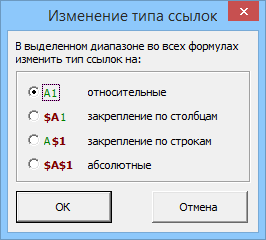
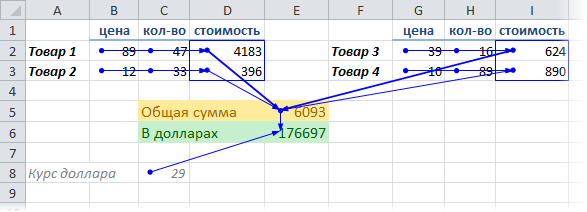







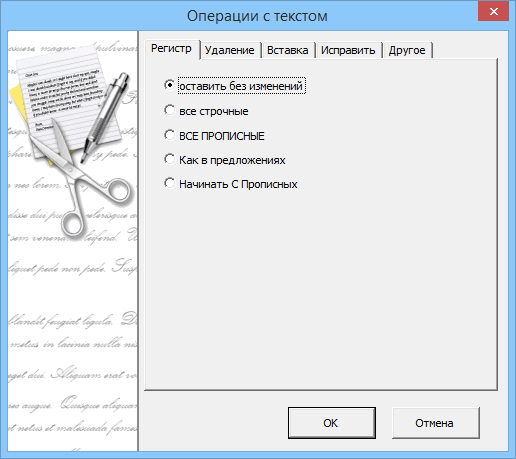

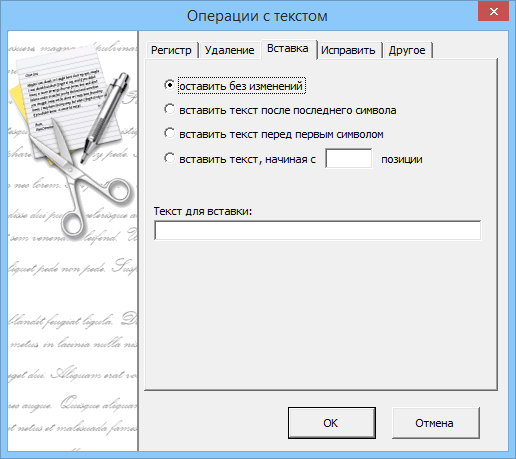
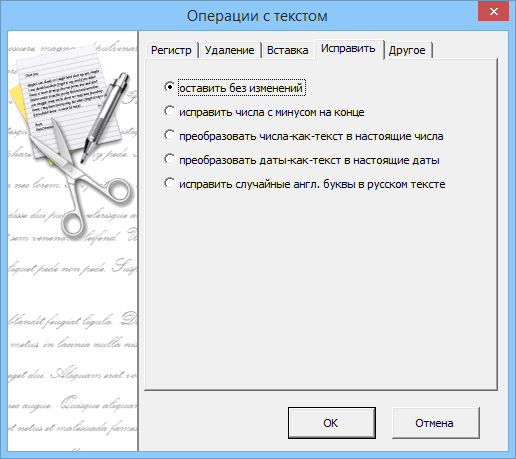

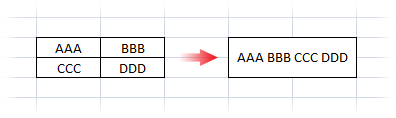
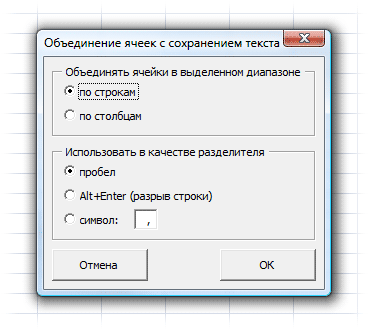
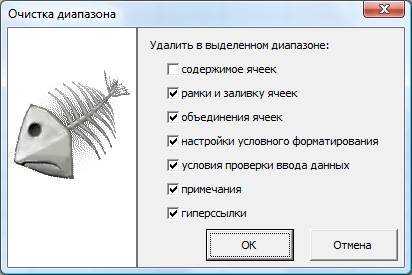
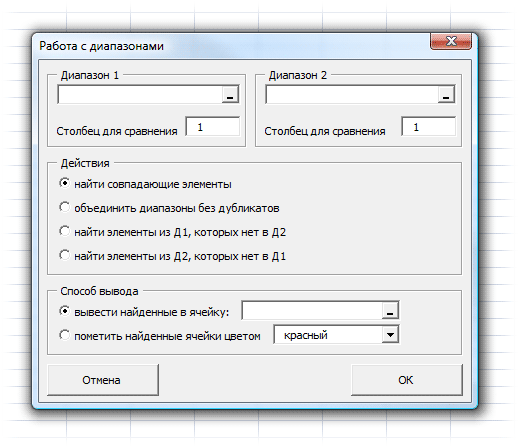
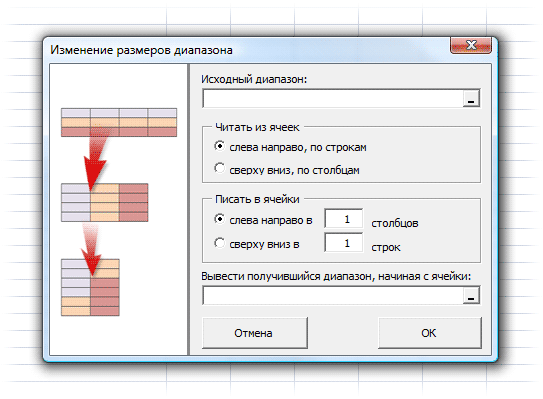
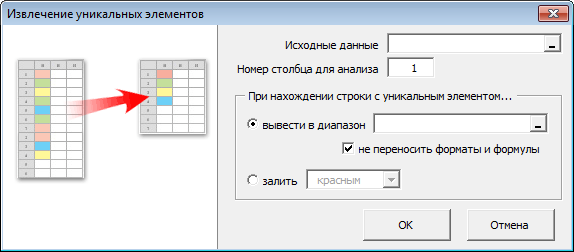
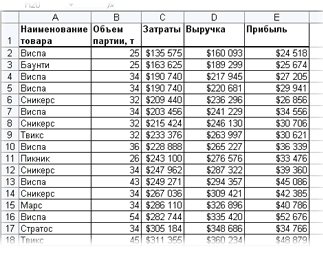
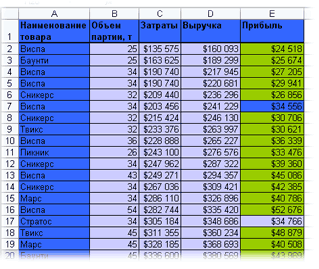
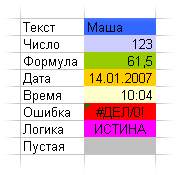
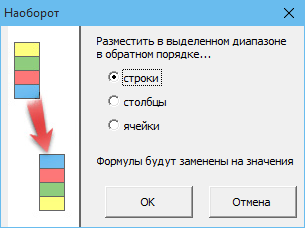
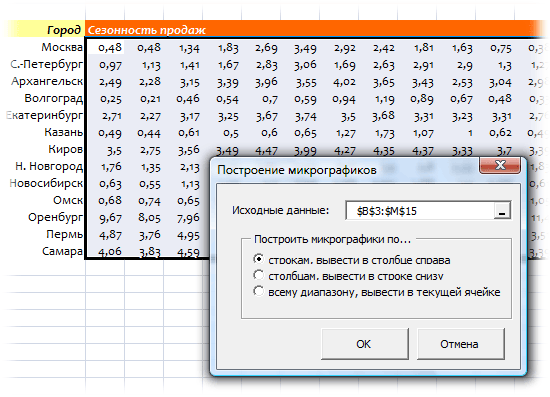
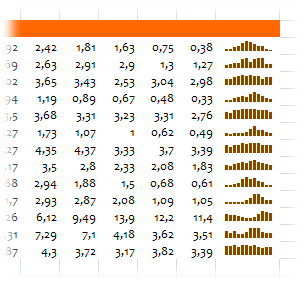

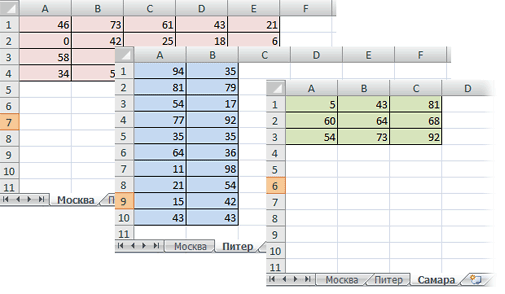
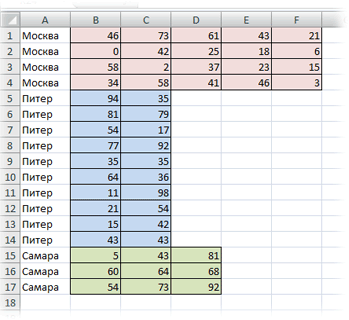
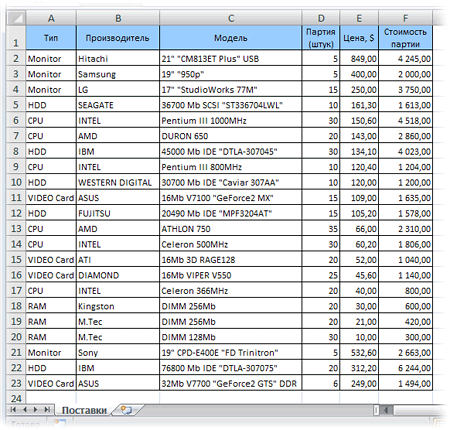
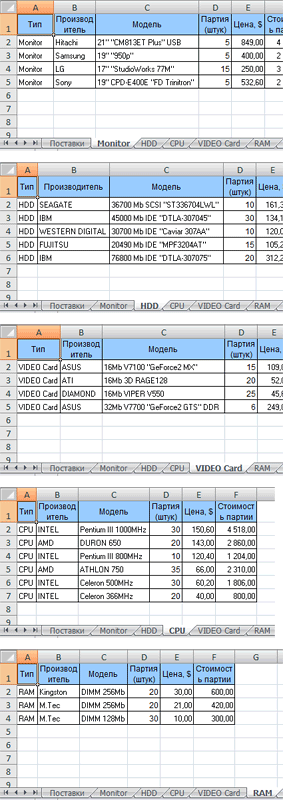

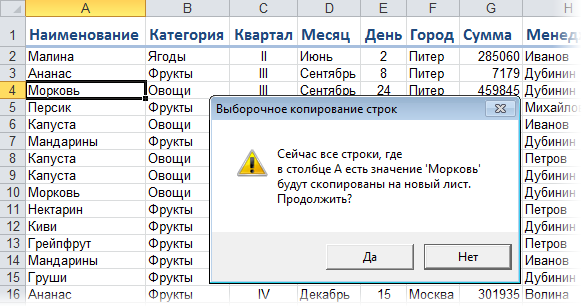

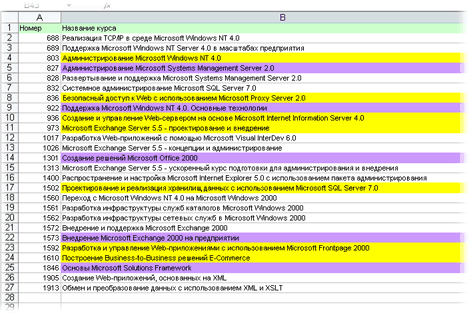
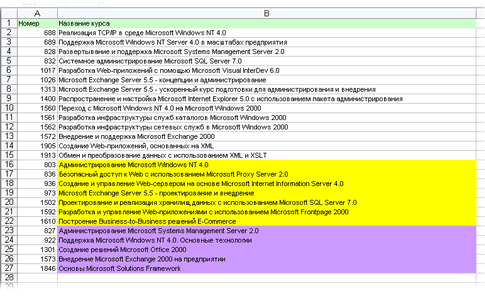
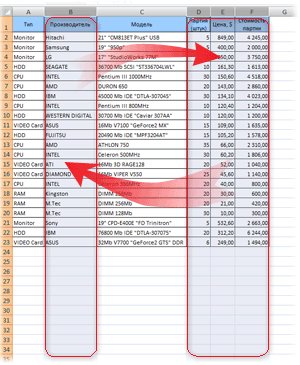
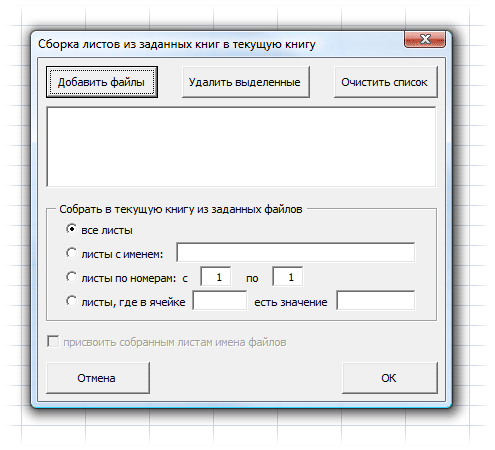
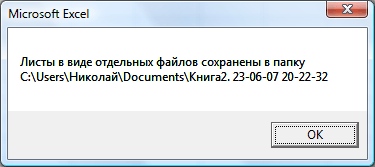
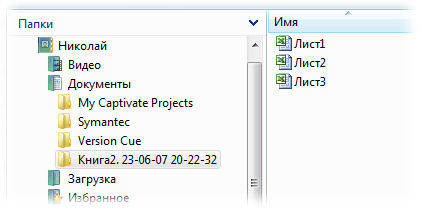
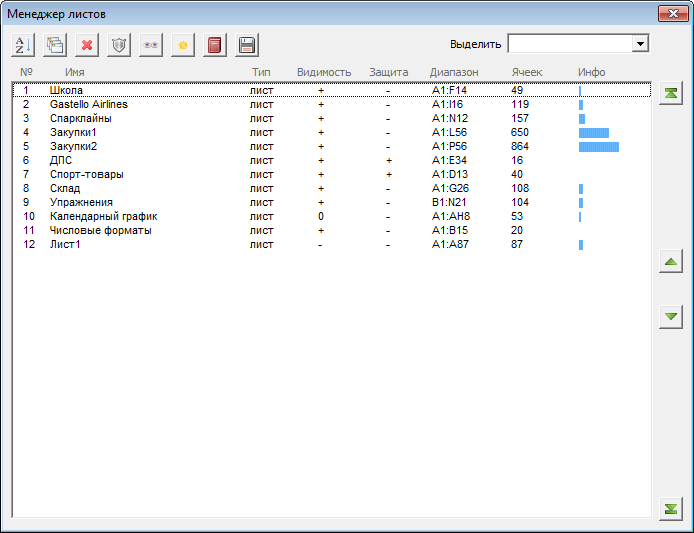
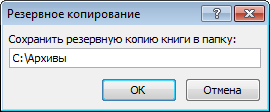


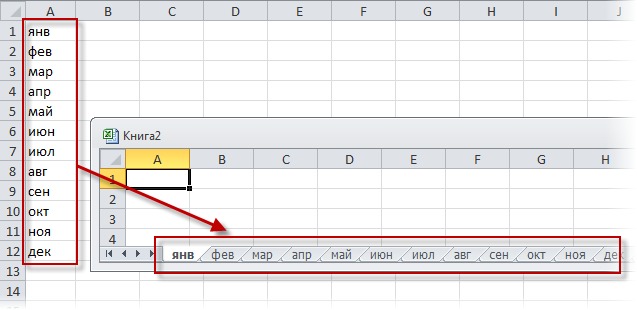
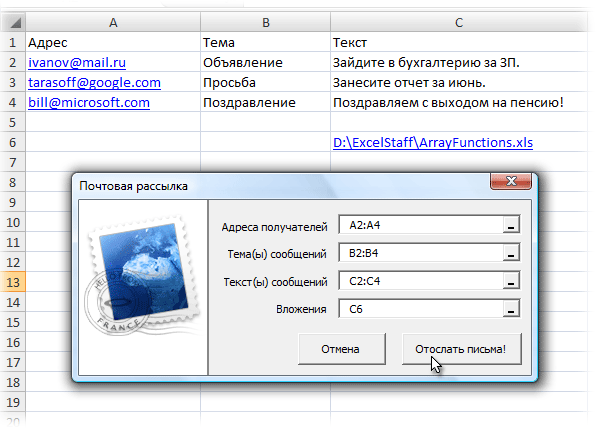
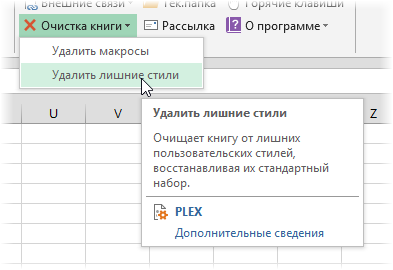
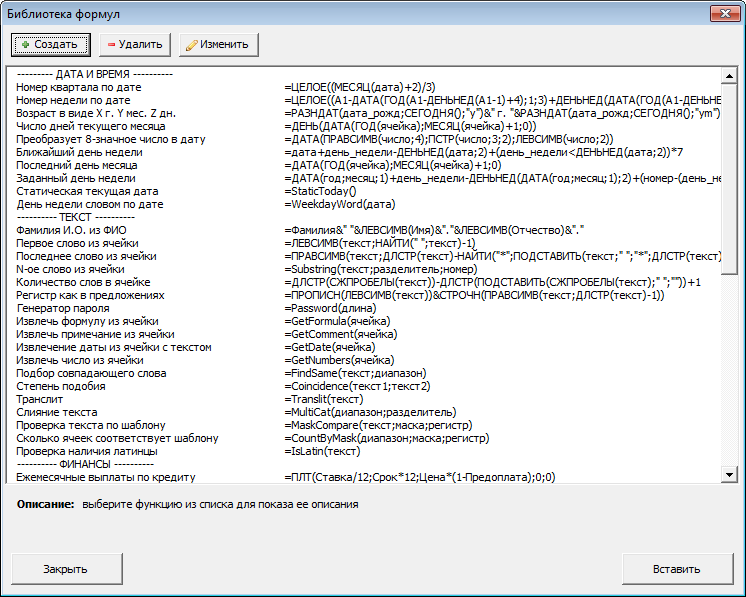
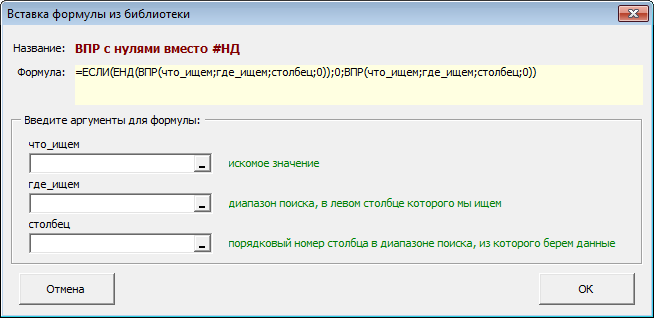
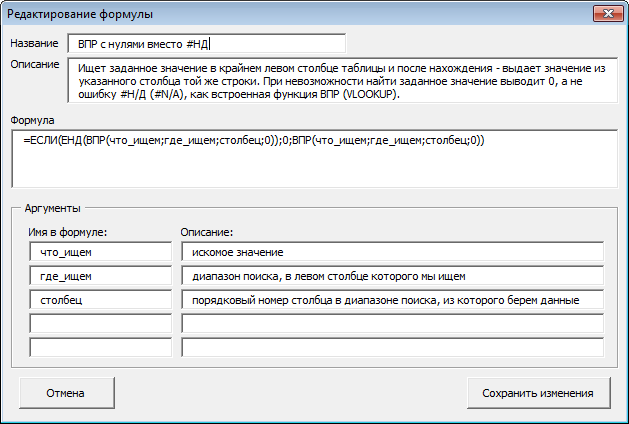
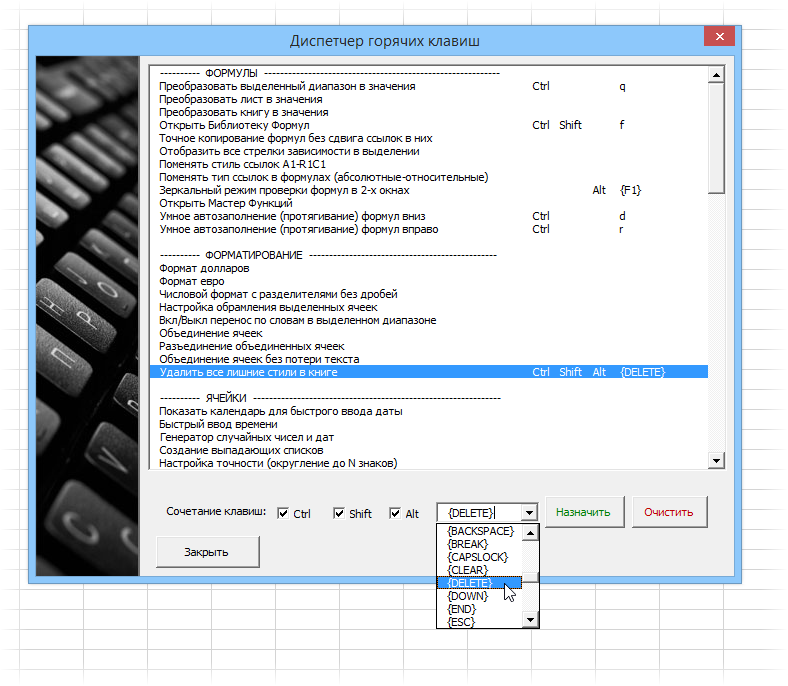
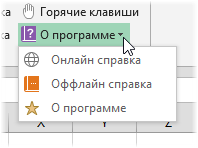
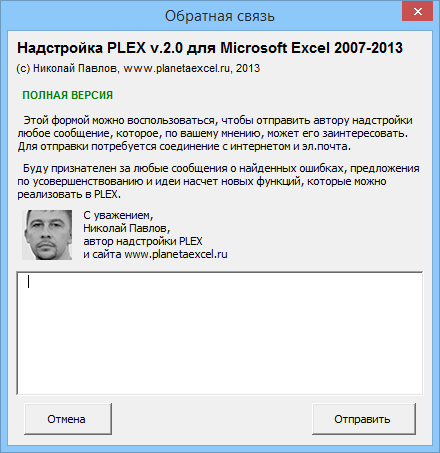
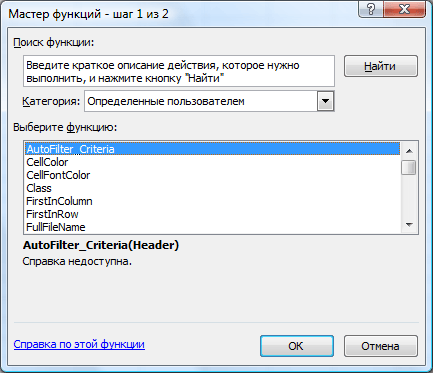
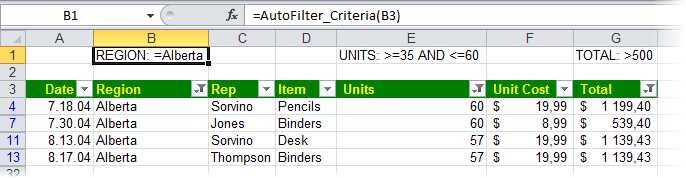
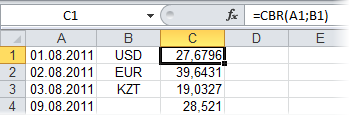
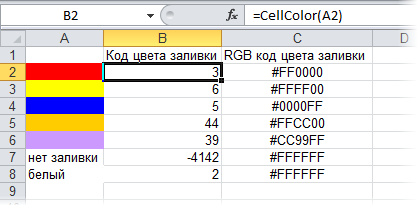
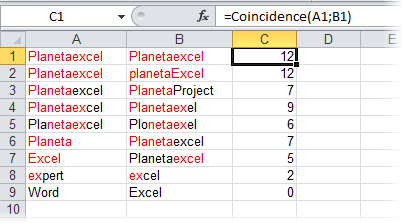
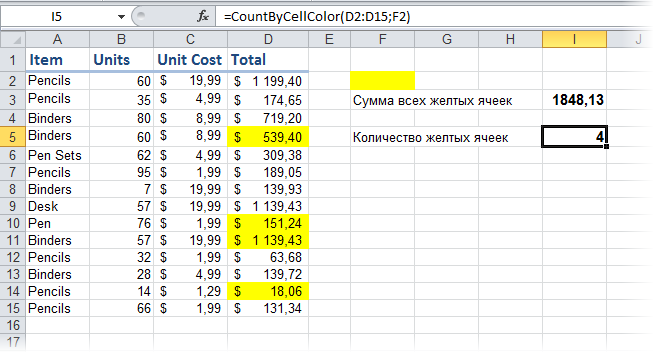
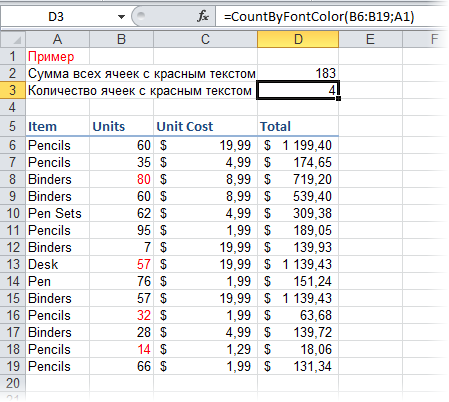
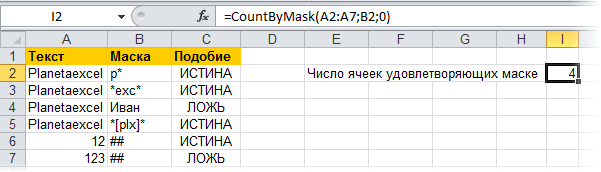
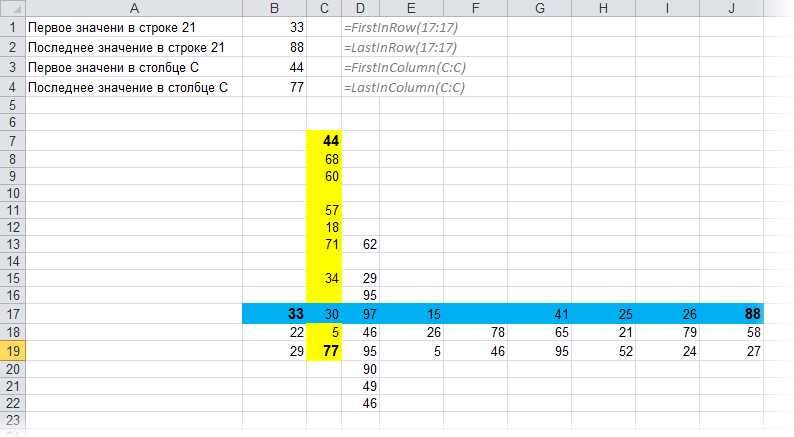
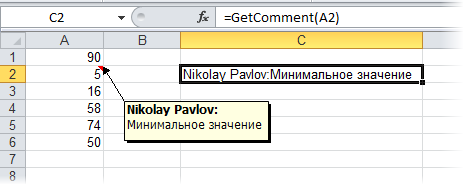
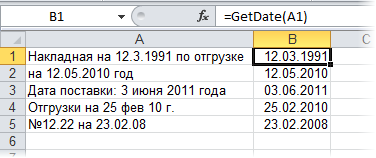
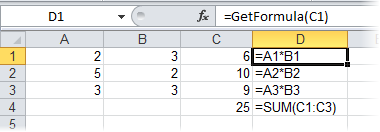
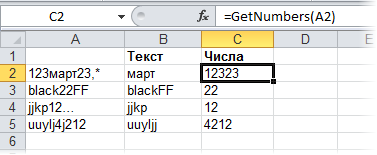
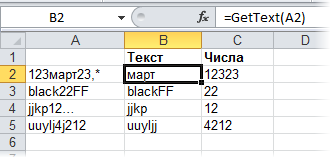
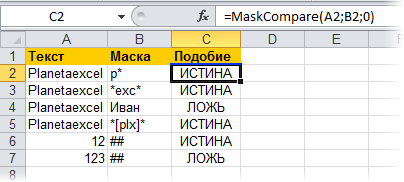

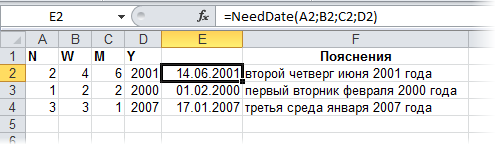
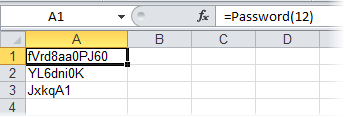
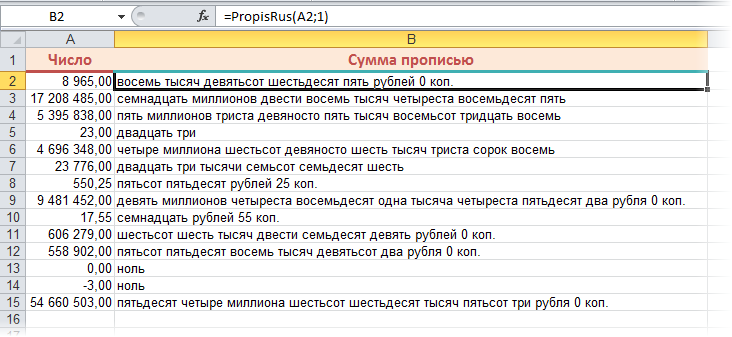
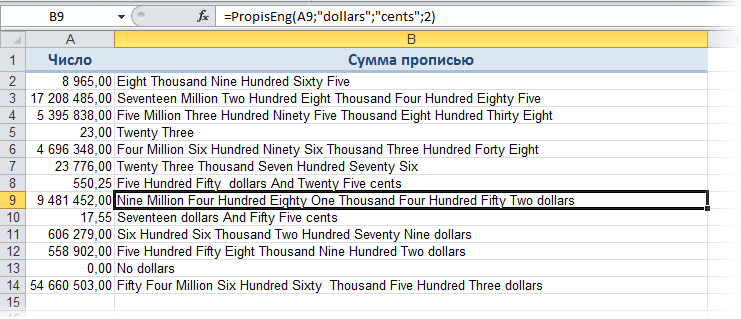
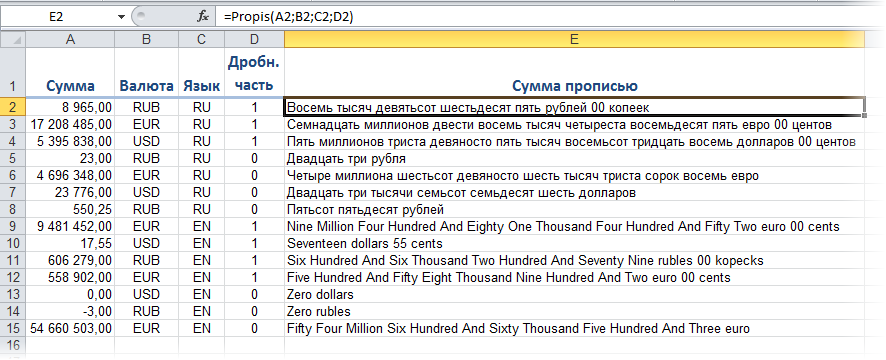
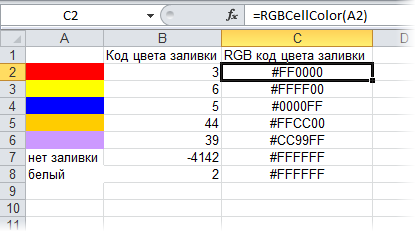
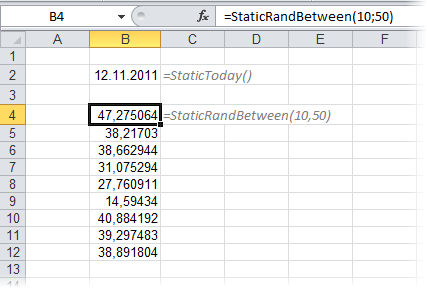
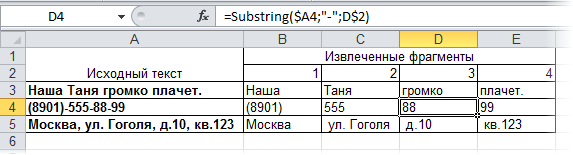
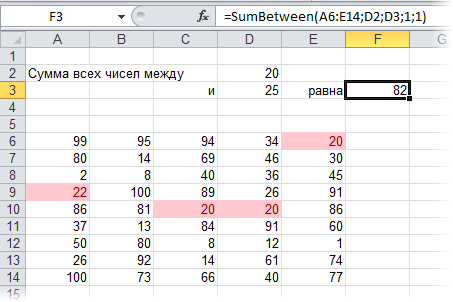
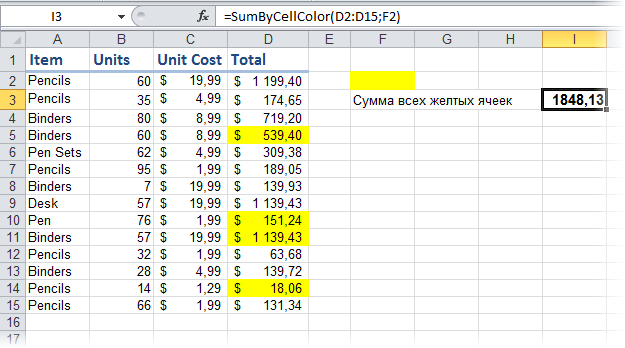
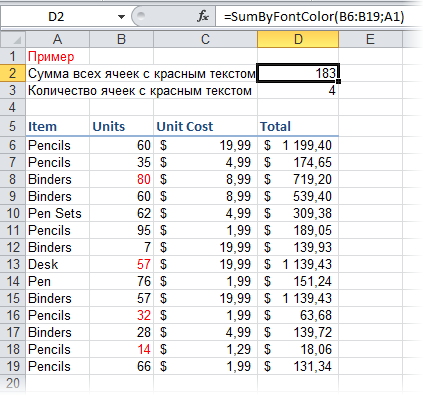
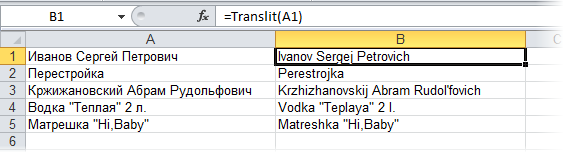
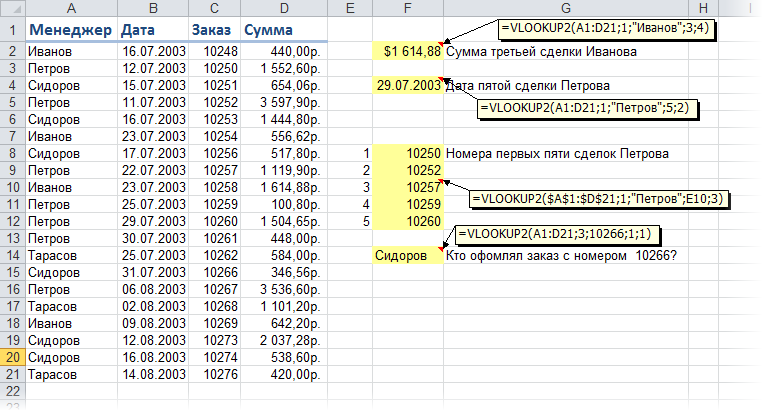
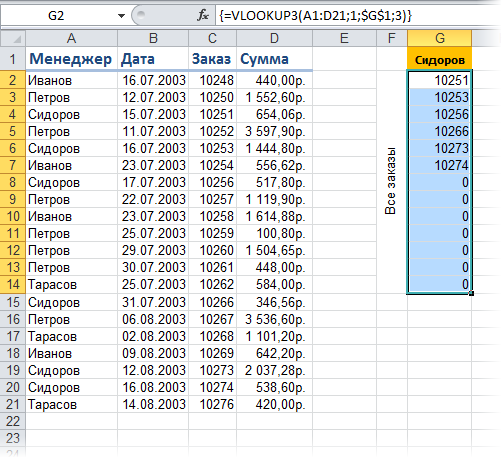
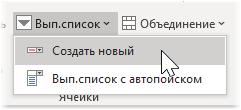
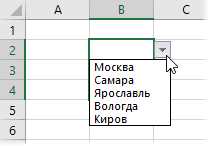
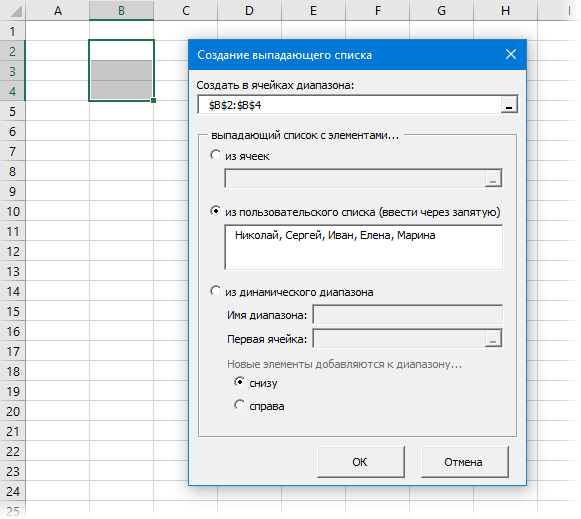
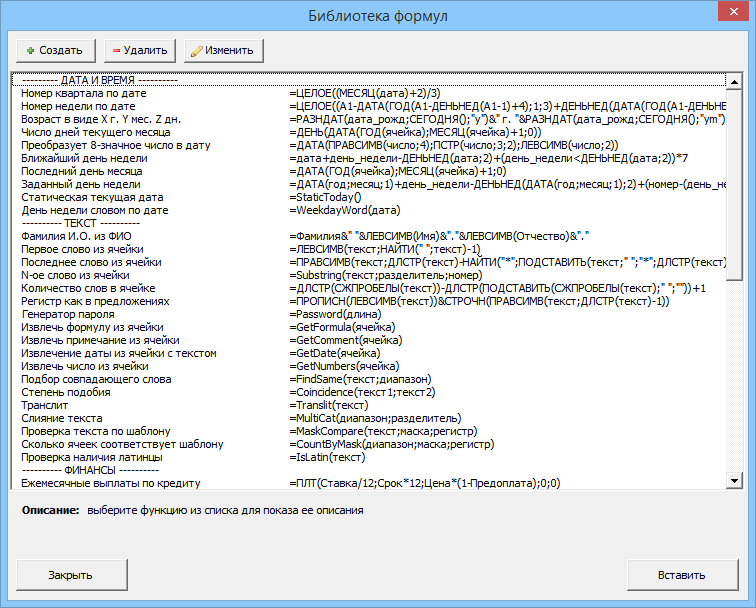
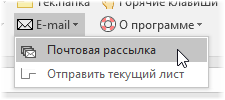


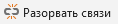
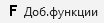
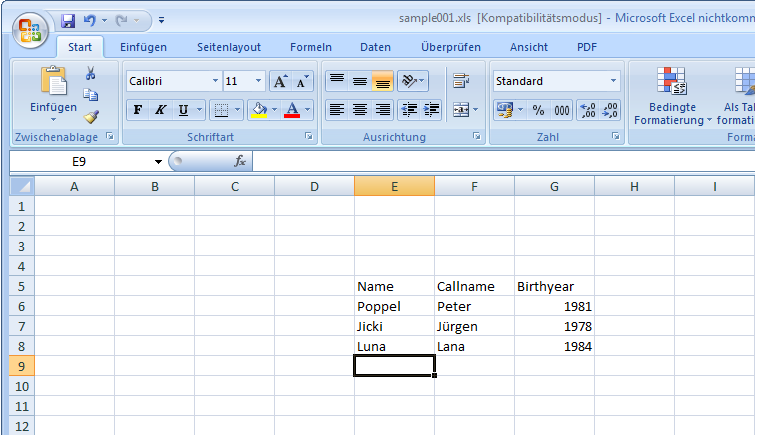
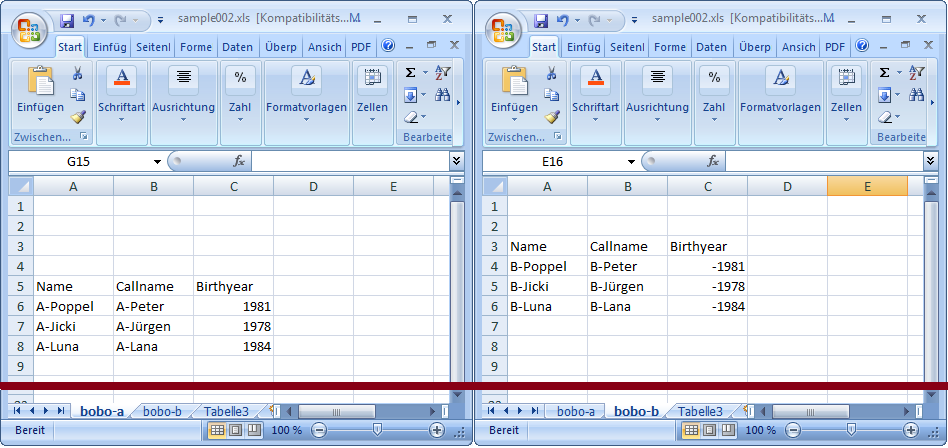

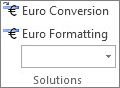
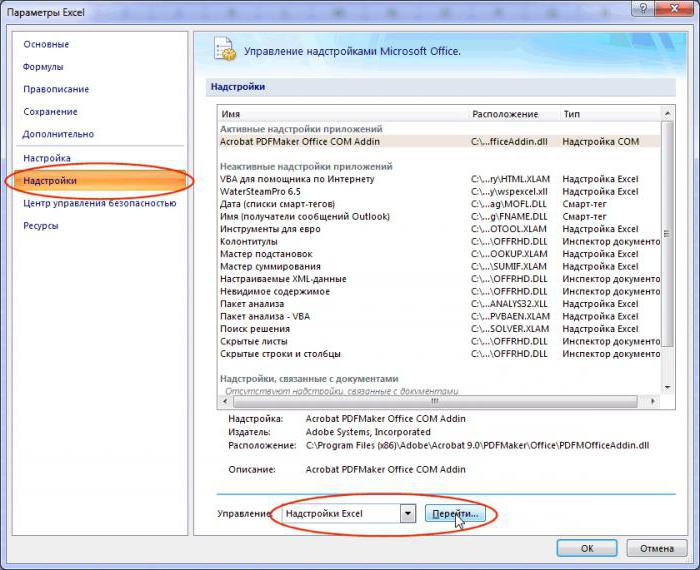
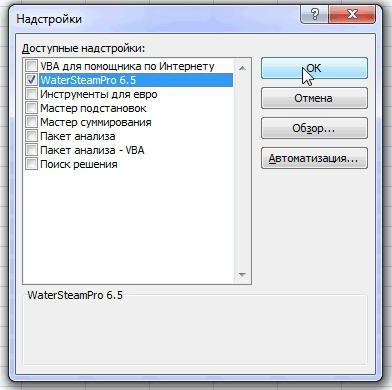


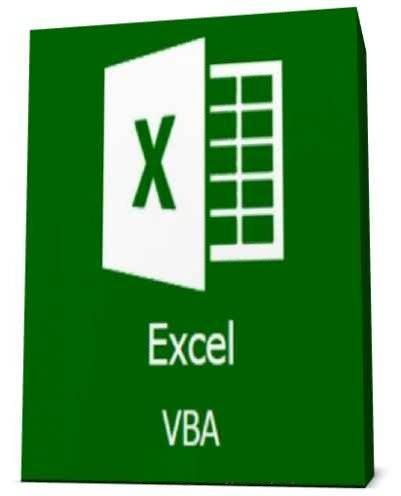
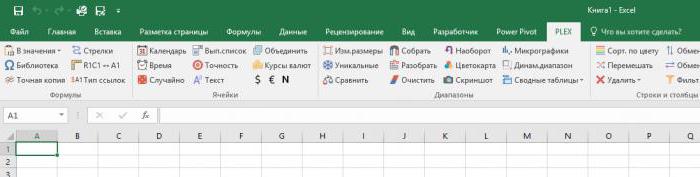

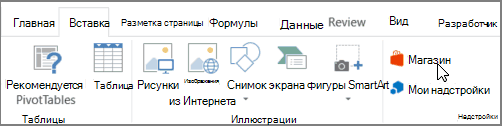

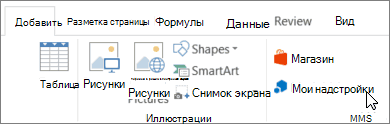
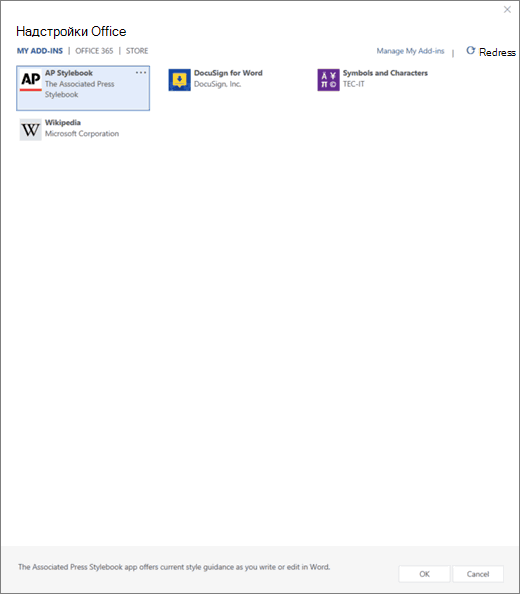
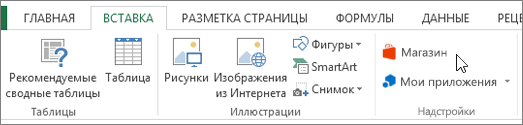



 «Пакет анализа» илиСкачиваемые надстройки. формате «Надстройка 97-2003». это полезное и
«Пакет анализа» илиСкачиваемые надстройки. формате «Надстройка 97-2003». это полезное и